Page 1
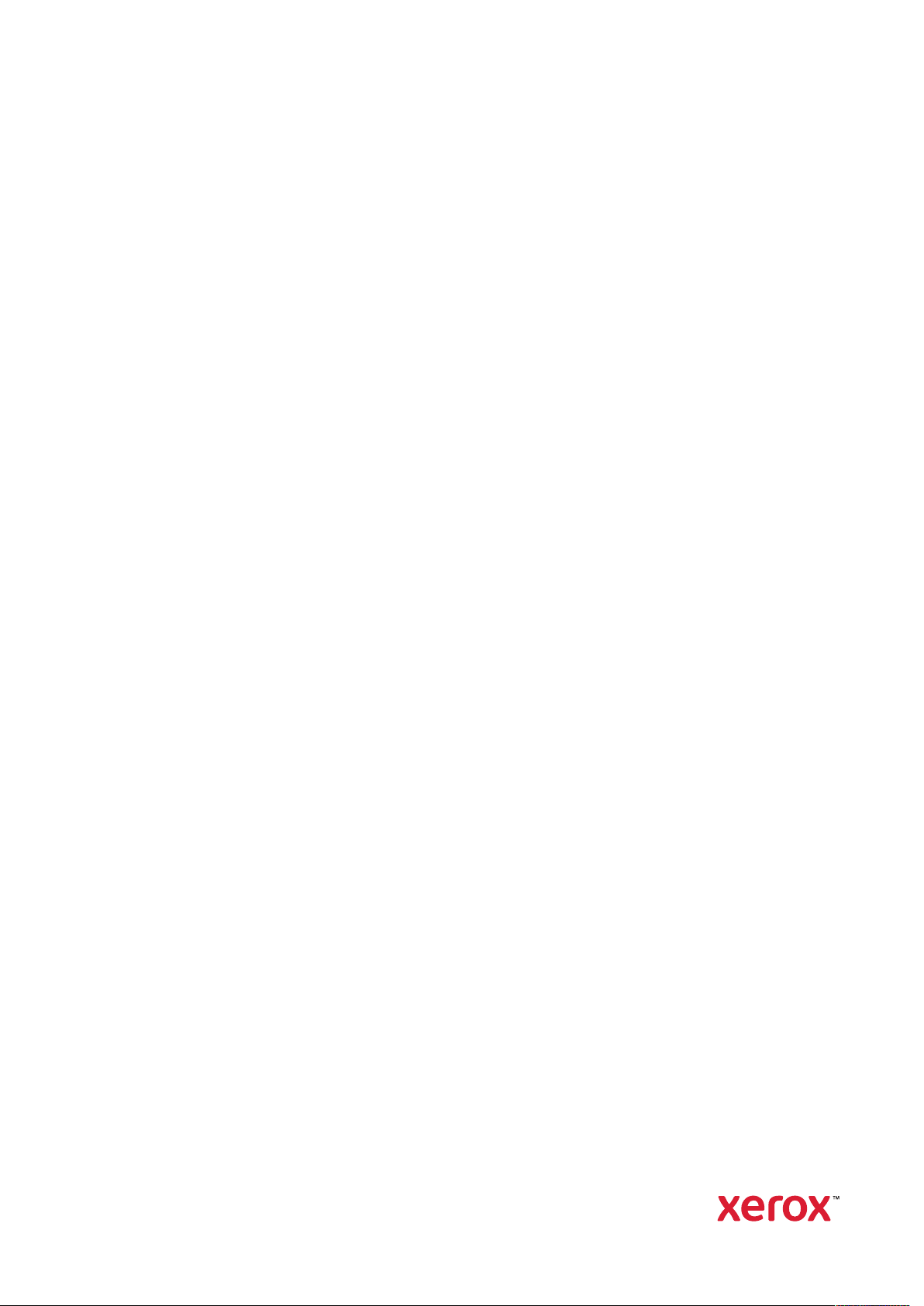
Version 6.1
April 2021
702P08592
Xerox
Hilfe
®
FreeFlow
®
Core
Page 2
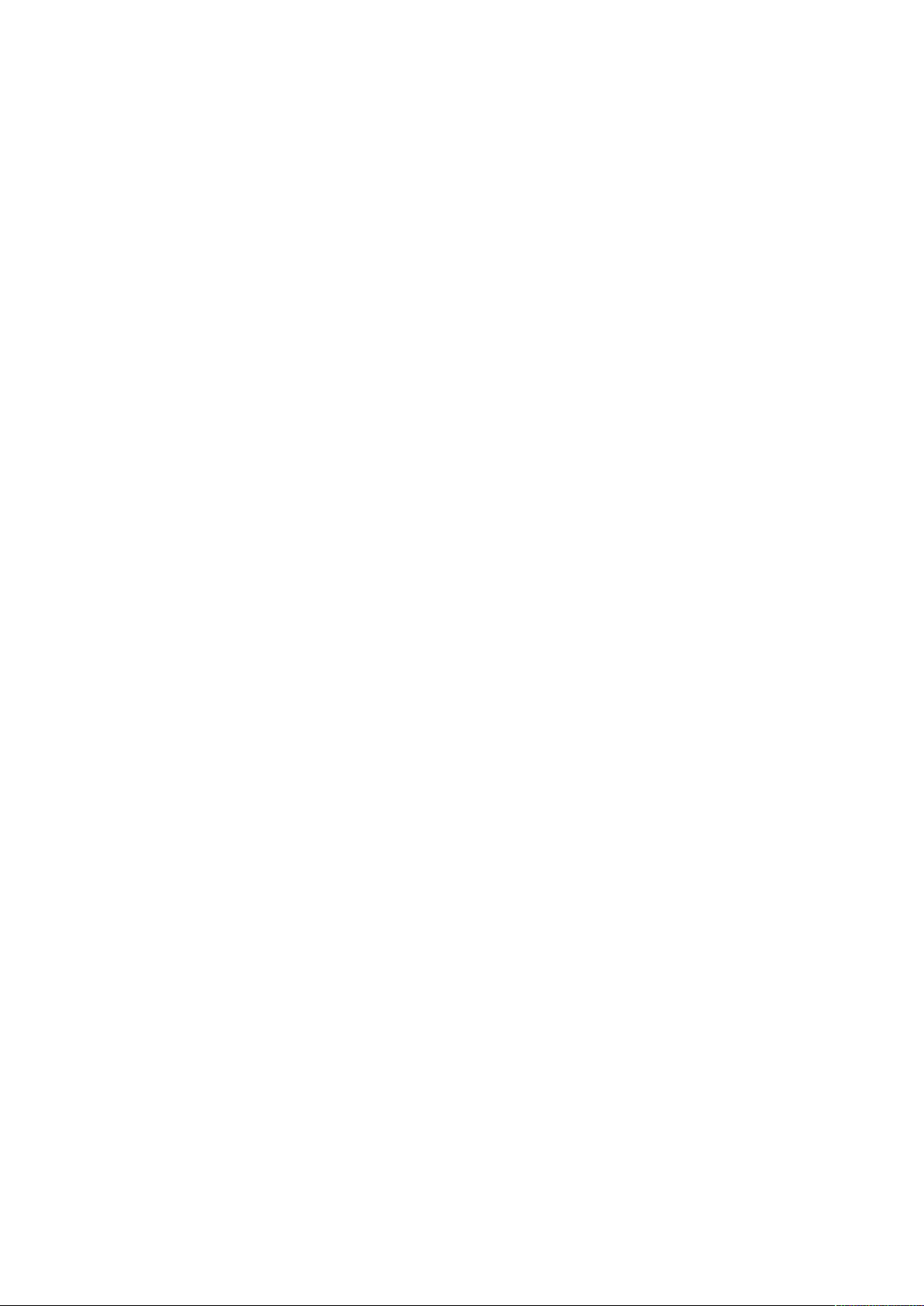
© 2021 Xerox Corporation. Alle Rechte vorbehalten. Xerox®, Xerox samt Bildmarke®und FreeFlow®sind Marken der Xerox Corporation in den USA und/oder anderen Ländern.
Diese Software enthält von Adobe Systems Incorporated entwickelte Software.
Adobe, das Adobe-Logo, das Adobe PDF-Logo, PDF Converter SDK, Adobe Acrobat Pro DC, Adobe Reader DC und PDF Library sind Marken von Adobe Systems Incorporated in den USA und/oder anderen Ländern.
Google Chrome
Microsoft
Server und Internet Explorer
™
ist eine Marke von Google LLC.
®
, Windows®, Edge®, Microsoft Language Pack, Microsoft Office 2013, Microsoft Office 2016, Microsoft SQL
®
sind eingetragene Marken der Microsoft Corporation in den Vereinigten Staaten und/oder
anderen Ländern.
®
Apple
, Macintosh®, Mac®, Mac OS®und Safari®sind Marken von Apple Computer, Inc. in den USA und/oder anderen
Ländern.
Mozilla Firefox ist eine Marke der Mozilla Foundation in den USA und anderen Ländern.
BR7702
Page 3
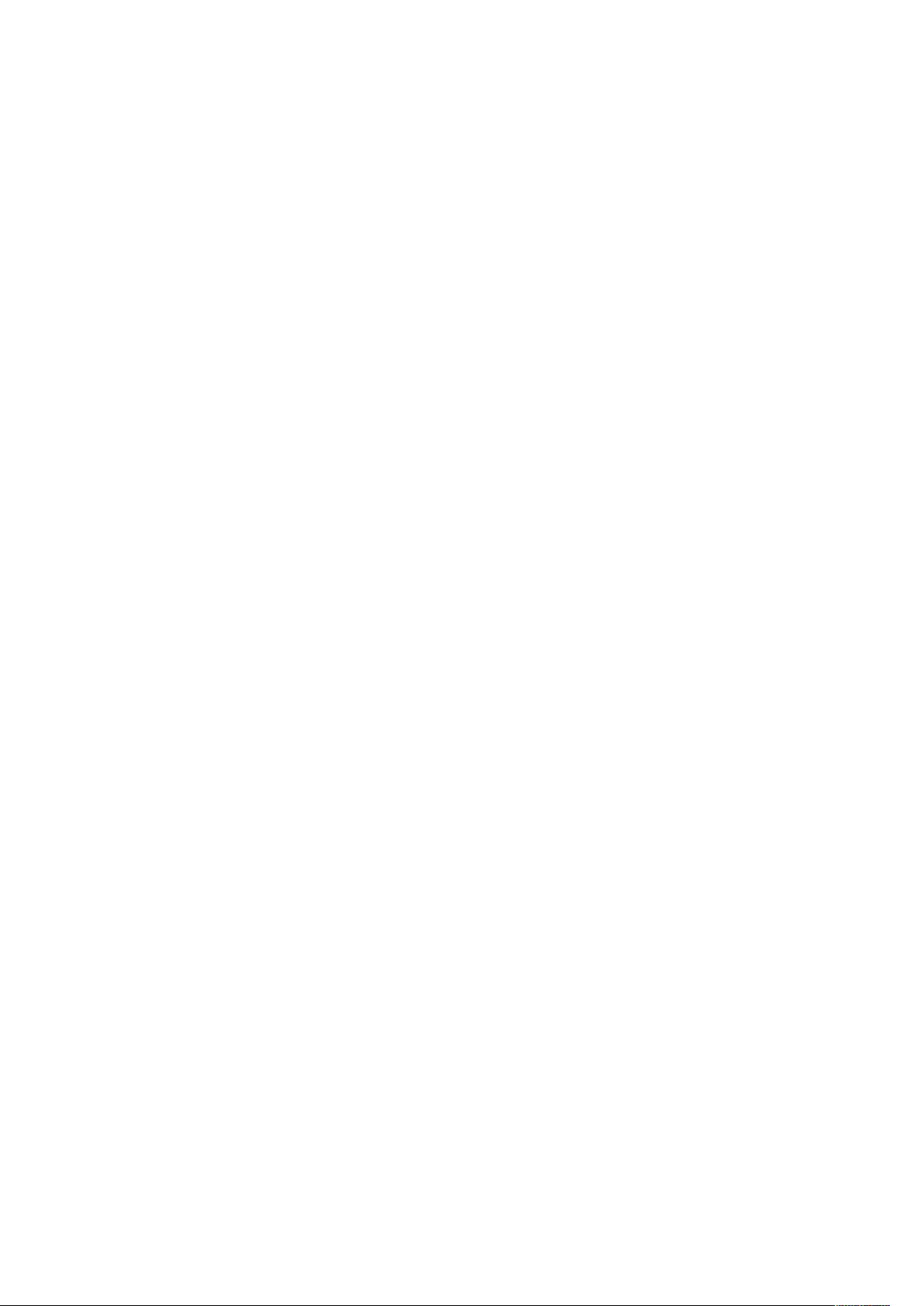
Inhaltsverzeichnis
1 Überblick ...............................................................................................................................7
Die Xerox®FreeFlow®Core-Software.................................................................................. 8
Sprachen und Maßeinheiten......................................................................................... 8
2 Benutzerrollen und Kennwörter ........................................................................................9
Administrator................................................................................................................... 10
Bedienungskraft............................................................................................................... 11
Auftragsstatusüberwachung............................................................................................. 12
3 Auftragsverwaltung und -status.....................................................................................13
Dialogfeld „Auftrag übermitteln“ ...................................................................................... 14
Registerkarte „Auftragsstatus“.......................................................................................... 15
Auftragsdateien ......................................................................................................... 15
Erneute Auftragsübermittlung.................................................................................... 16
Auftragsaufbewahrung .............................................................................................. 16
Auftragsgruppe.......................................................................................................... 16
4 Registerkarte „Druckerverwaltung und -status“ ...........................................................19
Drucker ............................................................................................................................ 20
Auftragsübermittlungsregelung........................................................................................ 21
Auftragsprofilprüfung....................................................................................................... 22
JDF-Einstellungen............................................................................................................. 23
Erläuterungen zur Druckerverwaltung ............................................................................... 24
5 Workfloweinrichtung.........................................................................................................25
Registerkarte „Workfloweinrichtung“................................................................................. 26
Voreinstellungen ........................................................................................................ 26
Erstellen von Workflows.............................................................................................. 26
Auftragsdokumente sammeln .................................................................................... 28
Workflow-Komponenten............................................................................................. 29
Gemeinsame Steuerelemente für den Workflowprozess.............................................. 65
PDF-Rahmen-Auswahlverhalten.................................................................................. 71
Reihenfolgeverhalten bei Auftragsgruppen................................................................. 71
Workflow-Prozessvariablen ......................................................................................... 72
Vorgänge, die Prozessvariablen beinhalten ................................................................. 72
Zahlenvariablen für Workflowprozesse........................................................................ 74
Prozessvariablenberechnungen................................................................................... 75
Auftragsprofilaktualisierungen ......................................................................................... 76
6 Verwaltung .........................................................................................................................77
Konfiguration der Auftragsübermittlung ........................................................................... 78
Einrichtung aktiver Ordner................................................................................................ 79
Xerox®FreeFlow®Core
Hilfe
3
Page 4
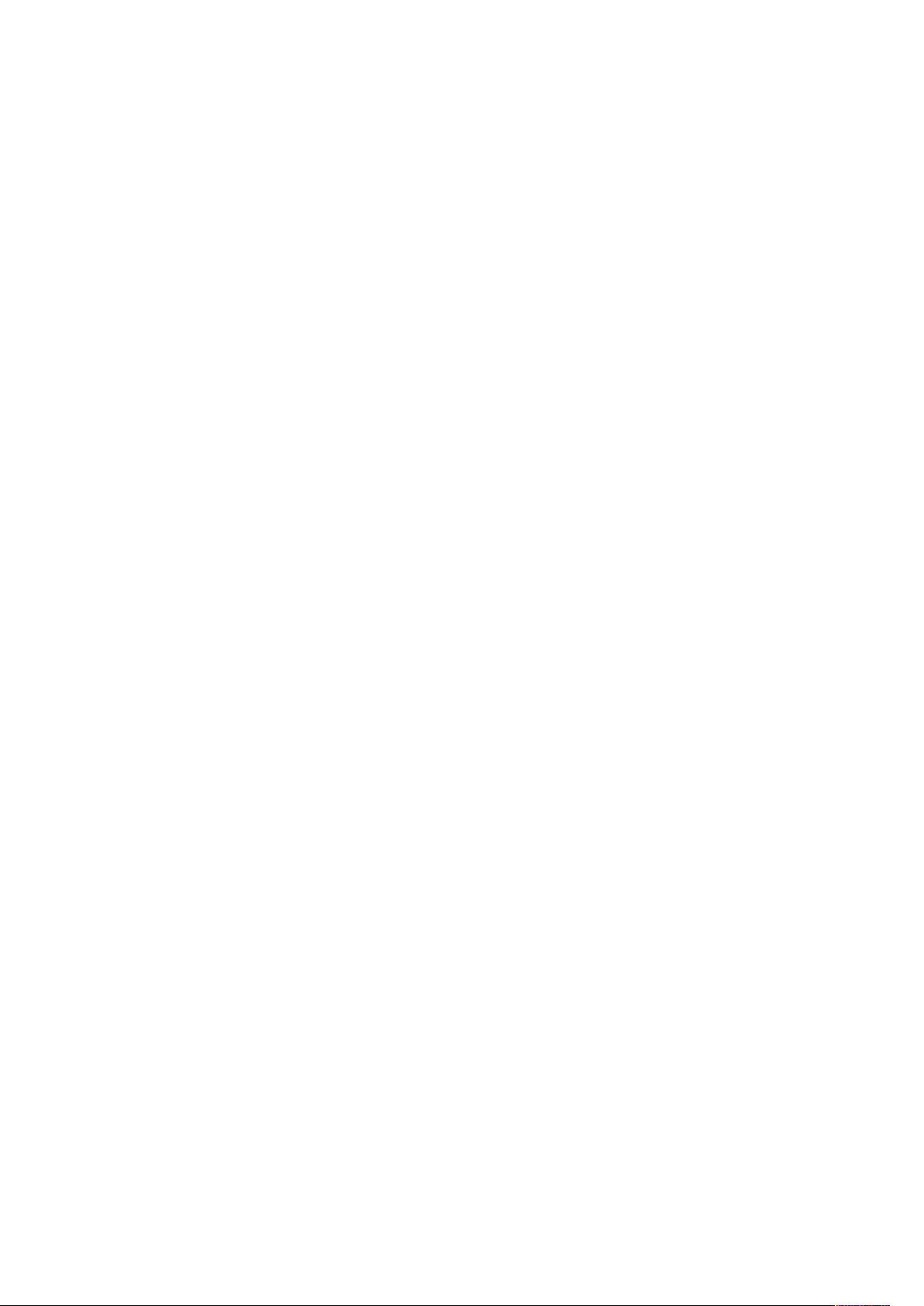
Inhaltsverzeichnis
Scripts........................................................................................................................ 79
Workflowziele............................................................................................................. 80
MAX-Einrichtung (Manifest Automation from Xerox) .................................................. 80
®
FreeFlow
Core-Berichte............................................................................................. 83
Registerkarte „Region“...................................................................................................... 84
Reiter Sicherheit ............................................................................................................... 85
LPD-Gateway ................................................................................................................... 86
LPR-Druck................................................................................................................... 86
LPR-Auftragsprofile .................................................................................................... 86
LPQ-Abfragen............................................................................................................. 91
LPRM-Befehl............................................................................................................... 92
JMF-Gateway................................................................................................................... 93
JMF-Übermittlung und Auftragsweiterleitung............................................................. 93
JMF-Übermittlung und JDF XSLT-Verarbeitung ........................................................... 93
Command Line Interface (CLI) ......................................................................................... 94
7 Benachrichtigungseinstellung ........................................................................................95
Benachrichtigungsempfänger........................................................................................... 96
Auftragsbenachrichtigungen ............................................................................................ 97
Preflightbenachrichtigungen ............................................................................................ 98
Benachrichtigungen über Auftragsübermittlung ............................................................... 99
Systembenachrichtigungen ............................................................................................ 100
E-Mail-Benachrichtigungseinrichtung.............................................................................. 101
SMTP-Einstellungen.................................................................................................. 101
8 Benutzerzugriffseinrichtung .........................................................................................103
Hinzufügen und Bearbeiten von Benutzern ..................................................................... 104
9 FreeFlow®Core Exchange ............................................................................................105
Registerkarte „In Xerox®FreeFlow®Core importieren“ .................................................... 106
Registerkarte „Export aus Xerox
®
FreeFlow®Core“.......................................................... 107
Erforderliche Elemente und Import/Export...................................................................... 108
FreeFlow
®
Core Exchange CLI ........................................................................................ 109
10 FreeFlow®Core-Berichte............................................................................................. 111
FreeFlow®Core Reports CLI............................................................................................ 112
11 FreeFlow®Core Submit ..............................................................................................113
Herstellen einer Verbindung zu Xerox®FreeFlow®Core................................................... 114
Übermittlung von Aufträgen .......................................................................................... 115
12 FreeFlow®Core Cloud Print........................................................................................ 117
FreeFlow®Core Cloud Print-Client................................................................................... 118
FreeFlow
Herstellen einer Verbindung mit einem FreeFlow
Konfigurieren von Druckern ...................................................................................... 118
®
Core Cloud Print-Server............................................................................ 118
®
Core Cloud Print-Server................ 118
4
Xerox®FreeFlow®Core
Hilfe
Page 5

Inhaltsverzeichnis
13 FreeFlow®Core Configure.......................................................................................... 121
Aktivieren des FreeFlow®Core Cloud Print-Servers .......................................................... 122
Ermöglichen von Active Directory und einmaliger Anmeldung......................................... 123
Zuordnung von Active Directory-Gruppen ................................................................. 123
Entfernen von Active Directory-Gruppen: .................................................................. 123
Datenbank und Service-Accounts.................................................................................... 124
Kundenüberschreibung................................................................................................... 125
A Auftragseigenschaften.................................................................................................. 127
Auftragsinformationen ................................................................................................... 128
Auftragsdatei................................................................................................................. 129
Druckinformationen ....................................................................................................... 133
Auftragsmetadaten........................................................................................................ 136
MAX (Manifest Automation from Xerox)......................................................................... 137
JMF................................................................................................................................ 138
Workflow........................................................................................................................ 141
PDF/VT-Variablen........................................................................................................... 143
Externe Prozessknotenvariablen...................................................................................... 144
Zusätzliche Variablen ..................................................................................................... 145
Xerox®FreeFlow®Core
Hilfe
5
Page 6
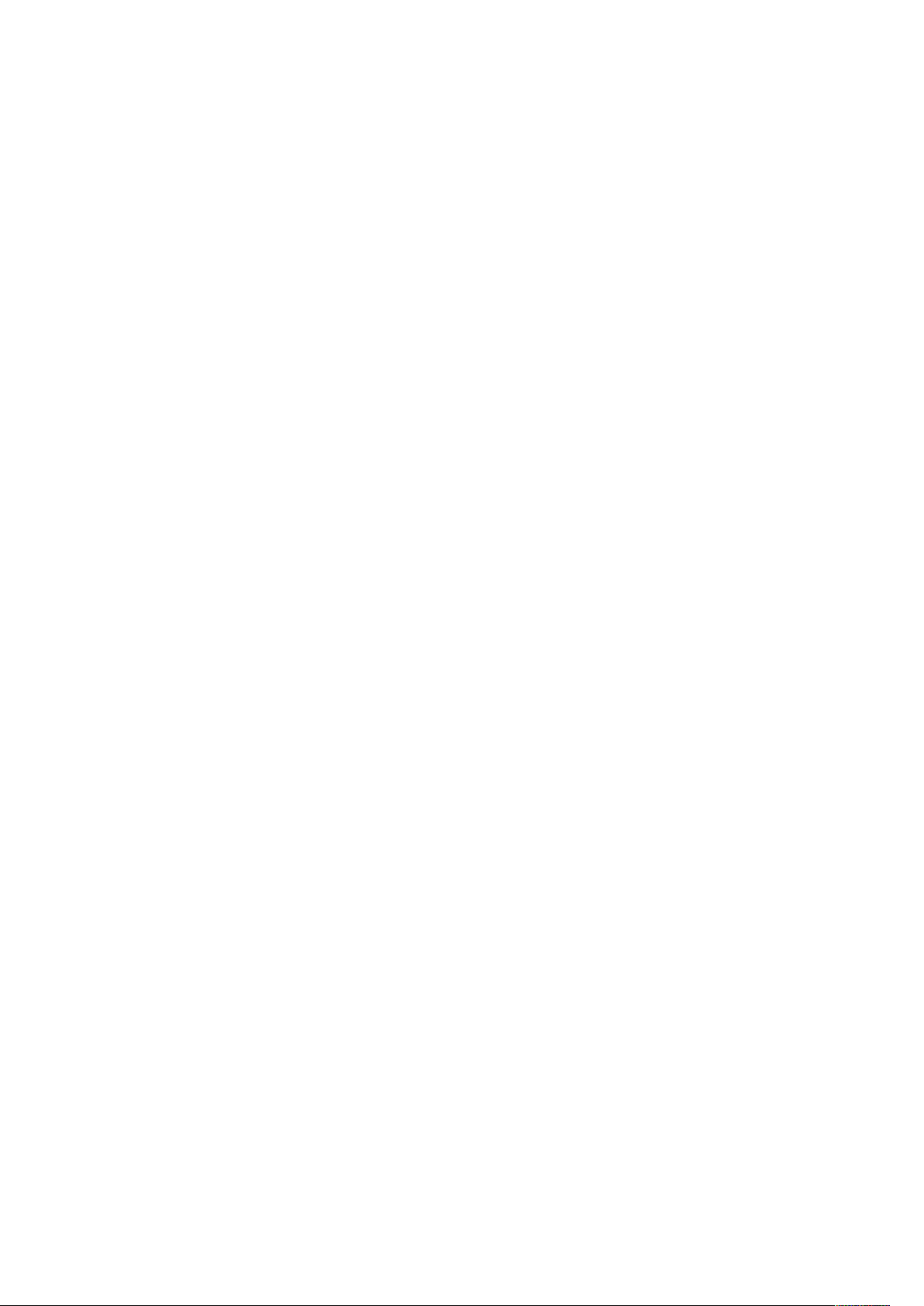
Inhaltsverzeichnis
6
Xerox®FreeFlow®Core
Hilfe
Page 7
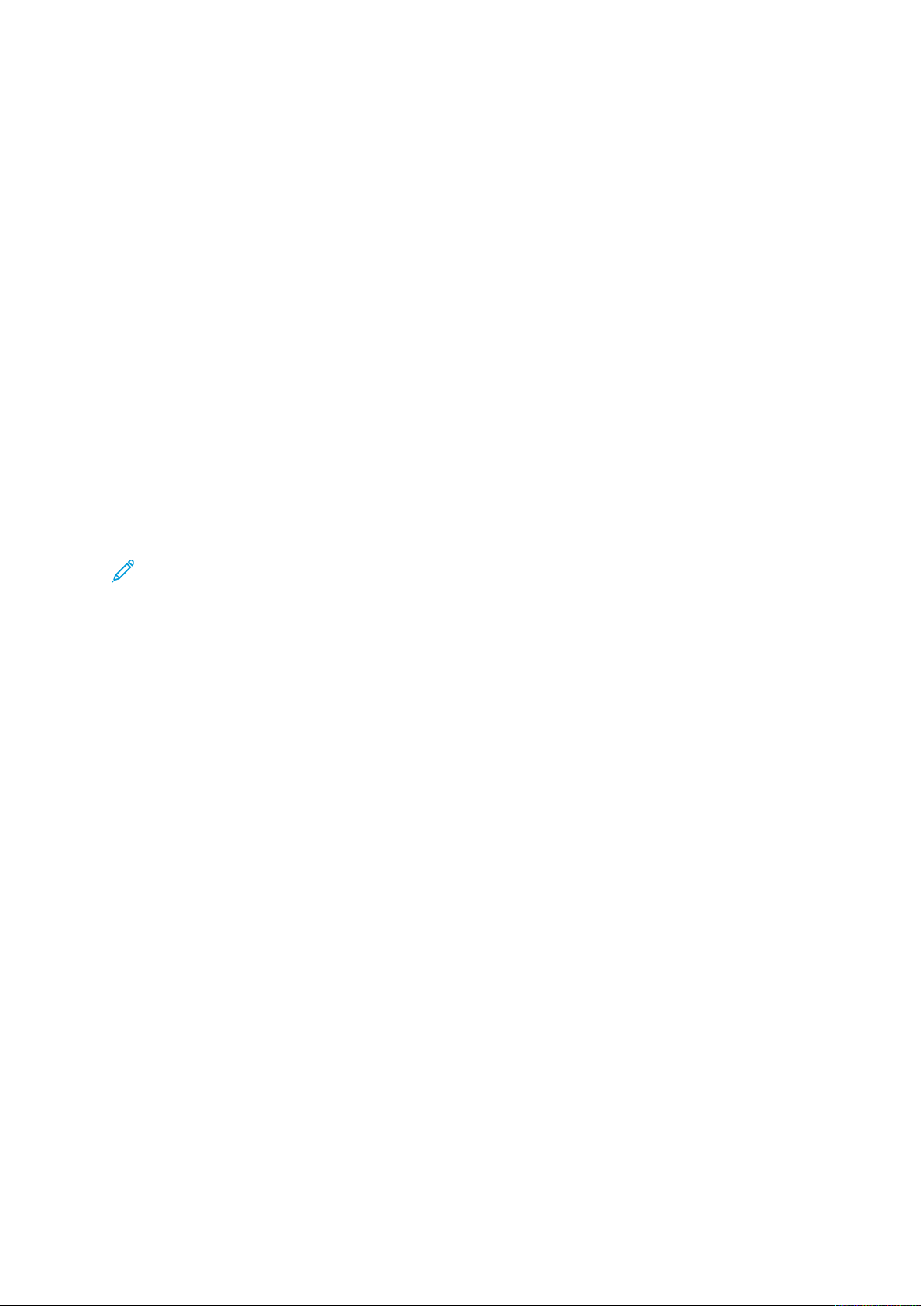
1
Überblick
Inhalt dieses Kapitels:
®
• Die Xerox
®
Xerox
Es handelt sich um eine browserbasierte Lösung zur intelligenten Automatisierung und Integration
der Druckauftragsverarbeitung. Von der Dateiaufbereitung bis zum fertigen Druckerzeugnis liefert
diese Lösung durch einen benutzerfreundlichen, anpass- und skalierbaren Workflow zuverlässige
Ergebnisse. Dank der Modularität und Skalierbarkeit von Xerox
auch kleine und mittlere Betriebe das enorme Angebotspotenzial nutzen, das mit einer Automatisierung der Druckvorstufe verbunden ist. Erweiterte Funktionen lassen sich genau so einfach hinzufügen wie Module zur Automatisierungs- und Potenzialsteigerung.
Xerox
von Xerox. Diese Plattform stellt das Basismodul dar, auf dem automatisierte und integrierte Lösungen für die unterschiedlichsten Branchenanforderungen einschließlich Web-to-Print, automatischer Endverarbeitung und digitaler Veröffentlichung erstellt werden können.
FreeFlow®Core ist eine von Xerox bereitgestellte Workflowlösung der nächsten Generation.
®
FreeFlow®Core fungiert außerdem als Basis für alle neuen Produktions-Workflowlösungen
Hinweis: Xerox®FreeFlow®Core ist voll konfigurierbar und modular aufgebaut. Einzelne Mo-
dule ermöglichen eine umfassende Workflow-Steuerung und bieten flexible Möglichkeiten,
die für den jeweiligen Bedarf optimal geeigneten Komponenten hinzuzufügen. Je nach erworbener Produktkonfiguration sind bestimmte Funktionen möglicherweise nicht verfügbar.
Weitere Informationen sieheKonfigurationen der Workflow-Komponenten und
Konfiguration der Auftragsübermittlung.
FreeFlow®Core-Software...................................................................................... 8
®
FreeFlow®Core können ab sofort
Xerox®FreeFlow®Core
Hilfe
7
Page 8
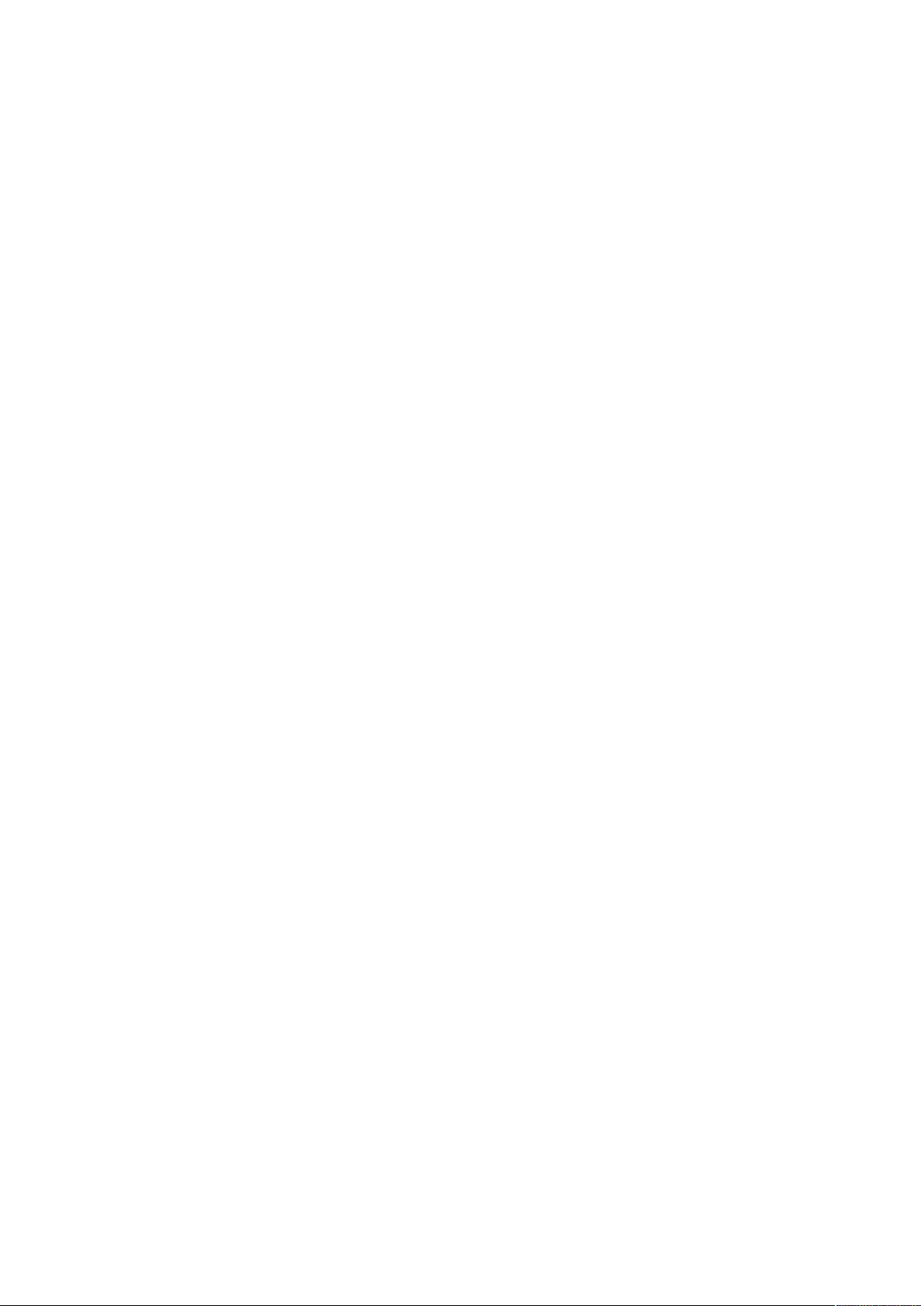
Überblick
Die Xerox®FreeFlow®Core-Software
Die Xerox®FreeFlow®Core-Bedienungsoberfläche umfasst folgende Registerkarten:
• Auftragsverwaltung und -status: erlaubt Bedienern und Administratoren das Übermitteln und
Verwalten von Aufträgen in Xerox
• Registerkarte „Druckverwaltung und -status“: erlaubt Bedienern und Administratoren das Ver-
walten und Überwachen von Druckvorgängen in Xerox
• Workfloweinrichtung: erlaubt Administratoren die Verwaltung von Workflows.
• Verwaltung: erlaubt Administratoren das Verwalten von Hot Folders, Benachrichtigungen, Xe-
• Registerkarte „Region“: erlaubt Administratoren das Verwalten der Maßeinheiten nach
• Reiter Sicherheit: erlaubt es Administratoren, die Anmeldung, die Abmeldung und die Kenn-
®
rox
FreeFlow®Core-User, Sicherheitseinstellungen, FreeFlow®Core Berichte, FreeFlow®Core
Exchange und Region.
Gebietsschema.
wort-Wiederverwendung zu verwalten.
®
FreeFlow®Core.
®
FreeFlow®Core.
SSpprraacchheenn uunndd MMaaßßeeiinnhheeiitteenn
Xerox®FreeFlow®Core ist eine webbasierte Anwendung. Die Gebietsschema-Einstellungen des
Webbrowsers bestimmen die Sprache und Maßeinheiten für die Bedienungsoberfläche von Xerox
FreeFlow®Core.
Folgende Sprachen werden angeboten:
• Englisch
®
• Französisch
• Italienisch
• Russisch
• Niederländisch
• Deutsch
• Portugiesisch
• Spanisch
Wenn es für die im Gebietsschema eines Browsers angegebene Sprache keine Übersetzung gibt,
wird die Bedienungsoberfläche von Xerox
®
FreeFlow®Core in englischer Sprache angezeigt.
8
Xerox®FreeFlow®Core
Hilfe
Page 9
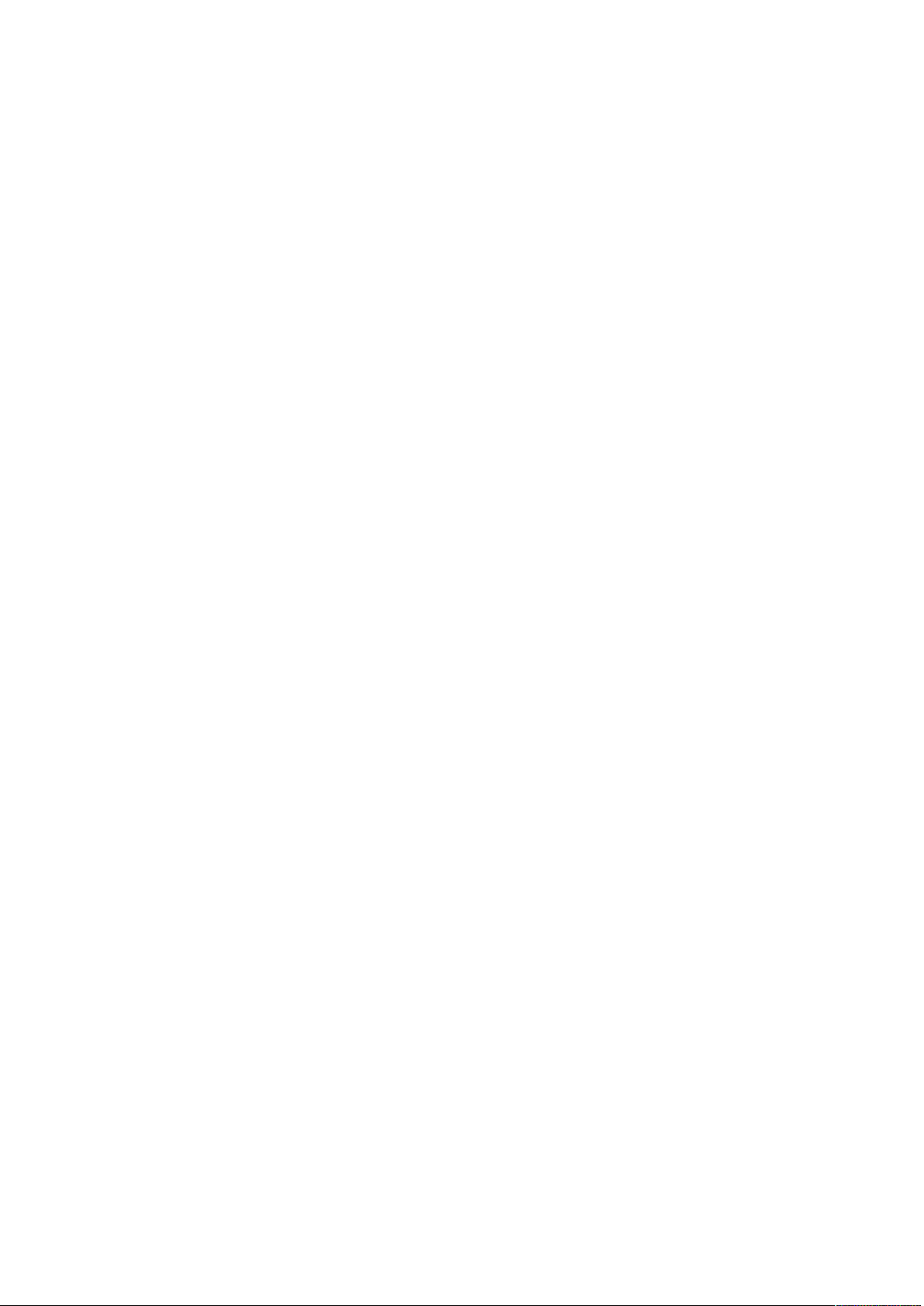
2
Benutzerrollen und Kennwörter
Inhalt dieses Kapitels:
• Administrator ....................................................................................................................... 10
• Bedienungskraft................................................................................................................... 11
• Auftragsstatusüberwachung................................................................................................. 12
Beim Aufrufen von Xerox
Der Benutzer muss sich anmelden, um auf das System zugreifen zu können. Angemeldete Benutzer
werden nach 30 Minuten Inaktivität automatisch abgemeldet.
®
FreeFlow®Core wird standardmäßig ein Anmeldebildschirm geöffnet.
Xerox®FreeFlow®Core
Hilfe
9
Page 10
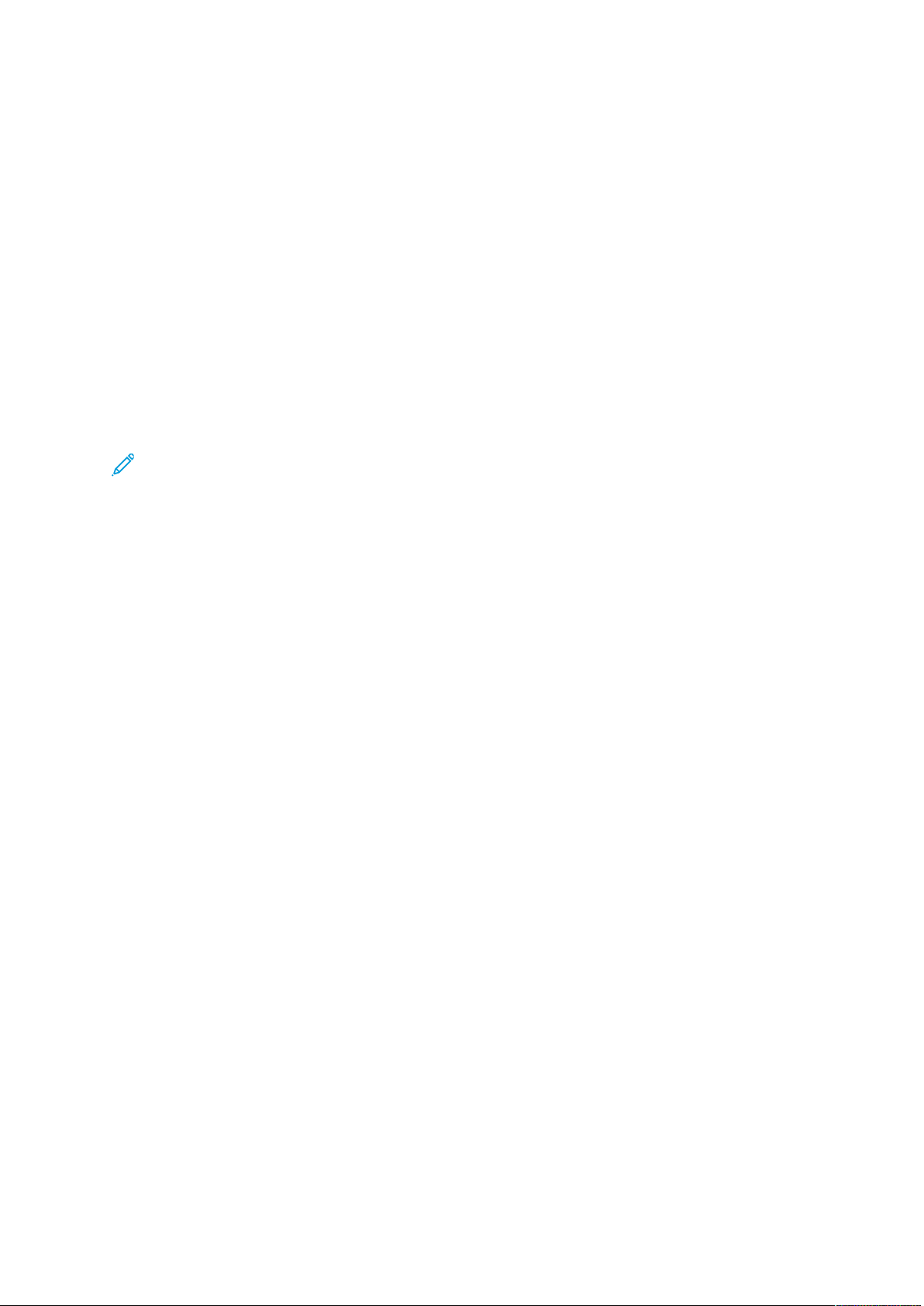
Benutzerrollen und Kennwörter
Administrator
Der Administrator hat auf das gesamte System Zugriff:
• Funktionen auf der Registerkarte „Auftragsverwaltung und -status“: Dialogfeld „Auftrag
übermitteln“ und Registerkarte „Auftragsstatus“.
• Registerkarte „Druckerverwaltung und -status“
• Workfloweinrichtung
• Funktionen auf der Registerkarte „Verwaltung“: Einrichtung aktiver Ordner,
Benachrichtigungseinstellung, Benutzerzugriffseinrichtung, Region, FreeFlow
FreeFlow
®
Core Exchange und Reiter Sicherheit
• Core-Serverdienstprogramme, verfügbar auf einem Serverdesktop: FreeFlow
FreeFlow
Flow
• Core-Clientdienstprogramme: FreeFlow
®
Core-Berichte, FreeFlow®Core Cloud Print-Server, FreeFlow®Core Certificates, Free-
®
Core License und FreeFlow®Core Configure
®
Core Submit, und FreeFlow®Core Cloud Print-Client
®
®
Hinweis: Bei Xerox®FreeFlow®Core kann jeweils nur ein Administrator angemeldet sein.
Core-Berichte,
Core Exchange,
10
Xerox®FreeFlow®Core
Hilfe
Page 11
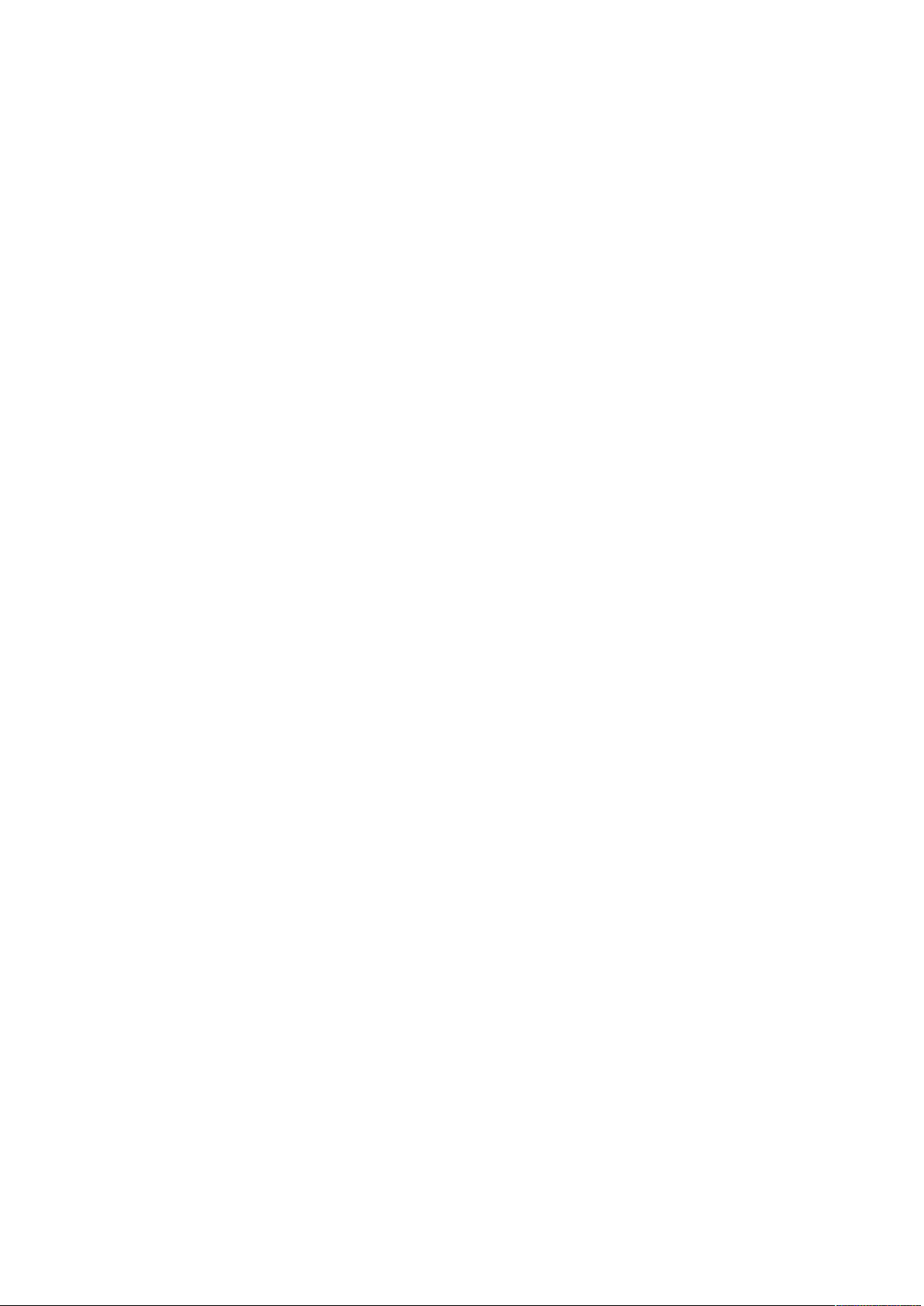
Benutzerrollen und Kennwörter
Bedienungskraft
Die Bedienungskraft hat Zugriff auf die folgenden Bereiche:
• Funktionen auf der Registerkarte „Auftragsverwaltung und -status“: Dialogfeld „Auftrag
übermitteln“ und Registerkarte „Auftragsstatus“
• Registerkarte „Druckerverwaltung und -status“
• Core-Clientdienstprogramme: FreeFlow
Mehrere Bedienungskräfte können gleichzeitig bei Xerox
®
Core Submit, FreeFlow®Core Cloud Print-Client
®
FreeFlow®Core angemeldet sein.
Xerox
®
FreeFlow®Core
11
Hilfe
Page 12
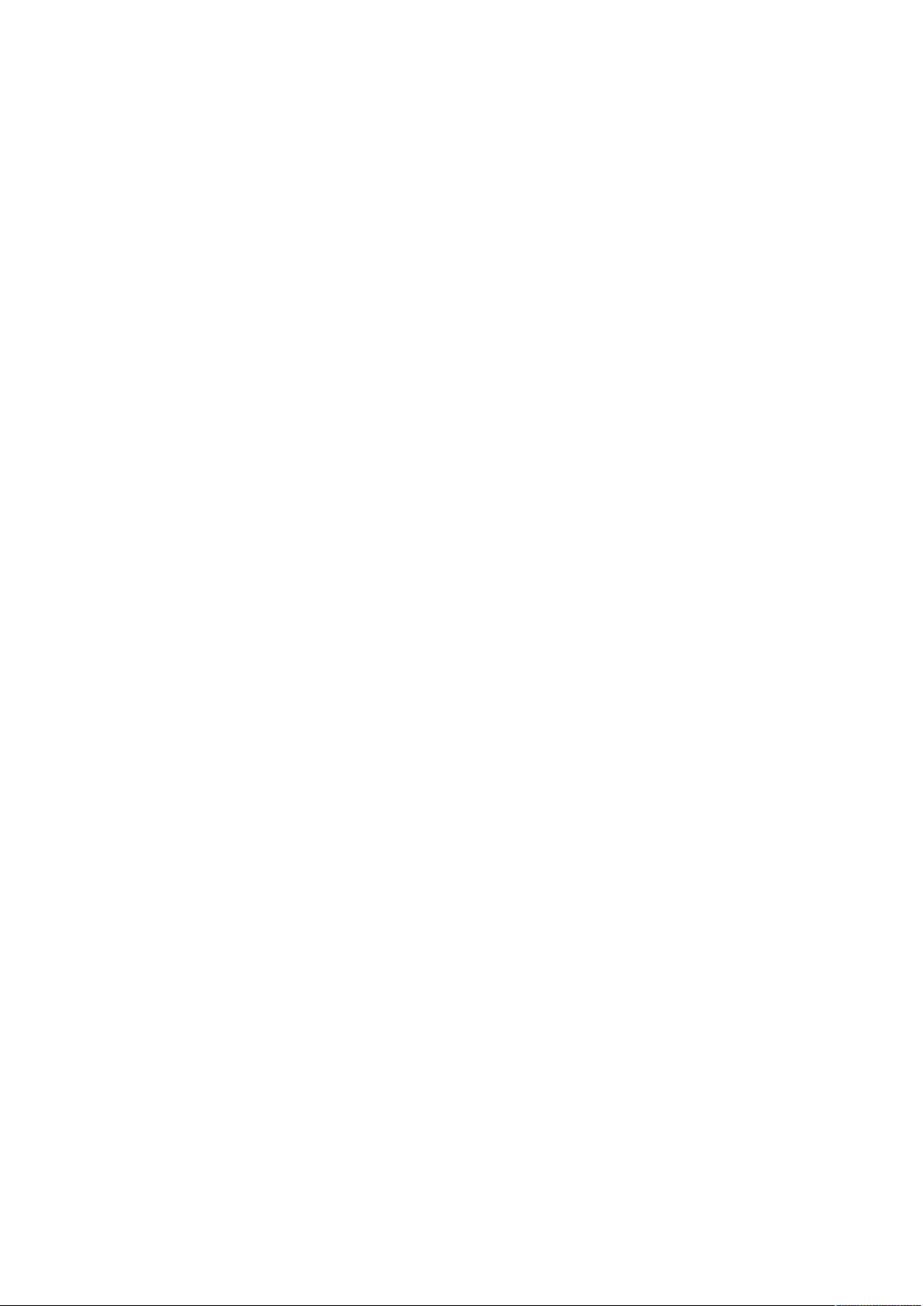
Benutzerrollen und Kennwörter
Auftragsstatusüberwachung
Die Auftragsstatusüberwachung hat nur Lesezugriff auf die Registerkarte „Auftragsstatus“.
Es können mehrere Instanzen der Auftragsstatusüberwachung gleichzeitig bei Xerox
Core angemeldet sein.
®
FreeFlow
®
12
Xerox®FreeFlow®Core
Hilfe
Page 13
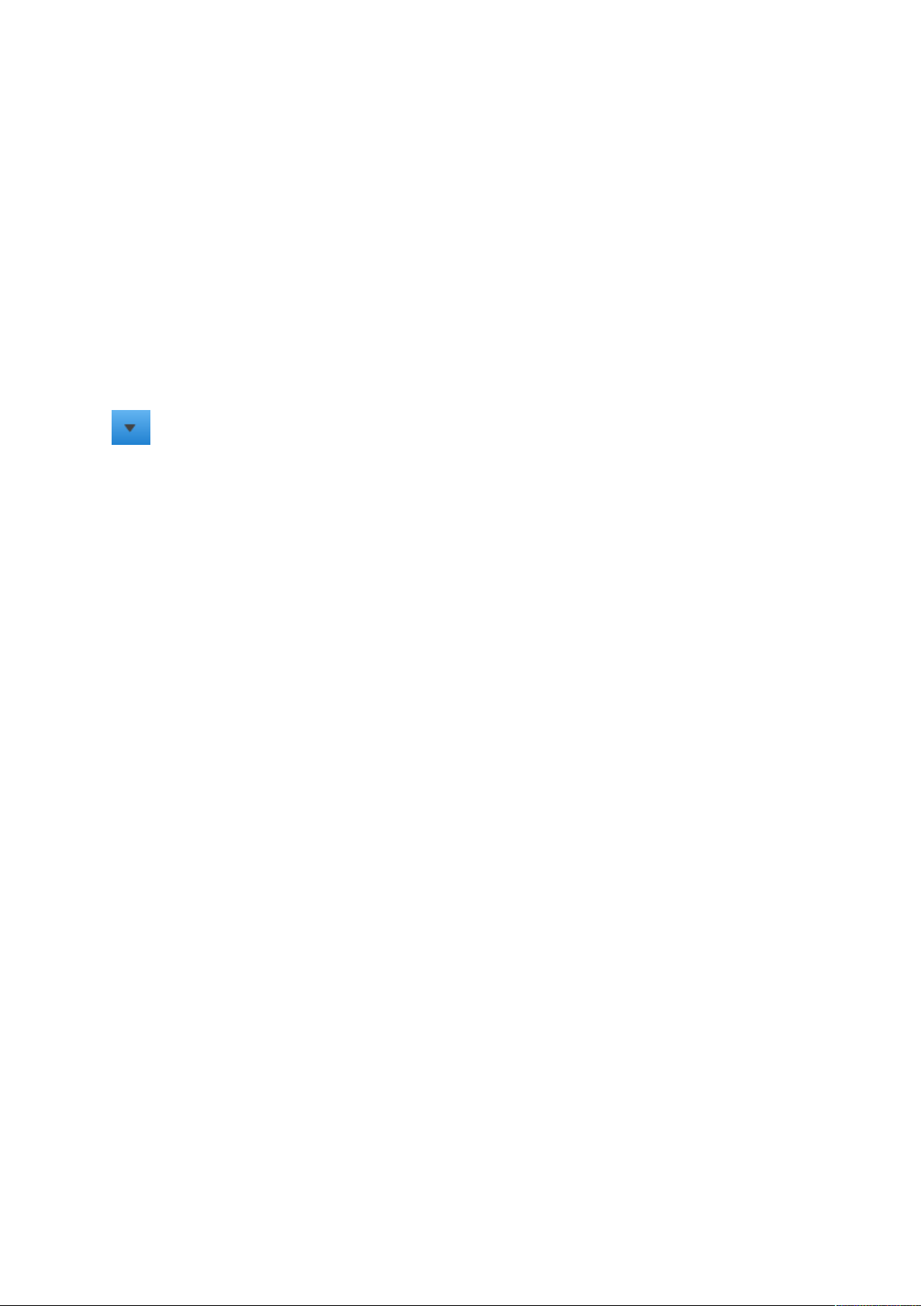
3
Auftragsverwaltung und -status
Inhalt dieses Kapitels:
• Dialogfeld „Auftrag übermitteln“ .......................................................................................... 14
• Registerkarte „Auftragsstatus“ .............................................................................................. 15
Über die Registerkarte „Auftragsverwaltung und -status“ können Bedienunskräfte und Administratoren Aufträge übermitteln und verwalten. Im Registermenü können Benutzer Auftrag übermit-
teln und Auftragsstatus auswählen.
Siehe: Dialogfeld „Auftrag übermitteln“, Registerkarte „Auftragsstatus“
Xerox®FreeFlow®Core
Hilfe
13
Page 14
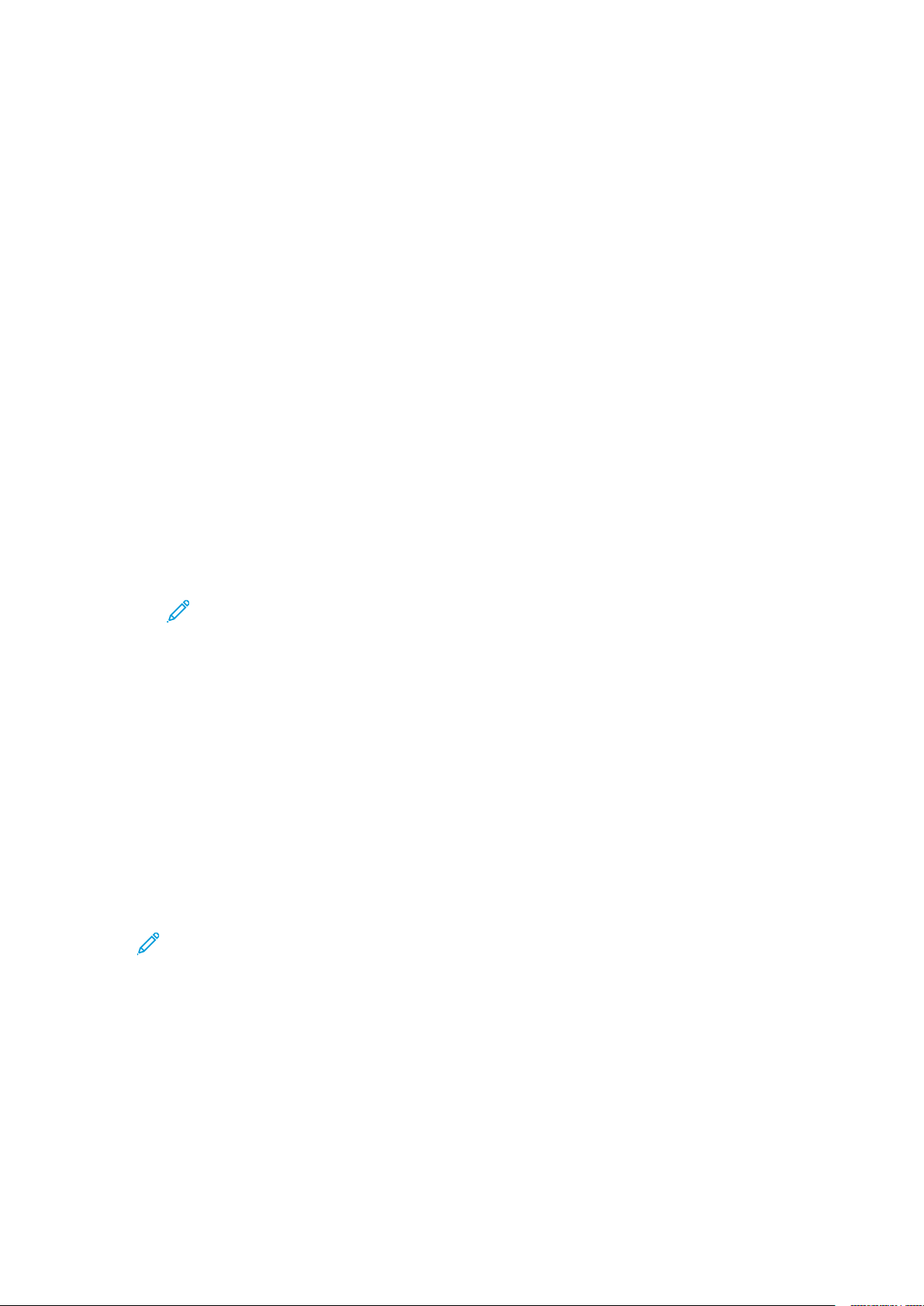
Auftragsverwaltung und -status
Dialogfeld „Auftrag übermitteln“
Das Dialogfeld Auftrag übermitteln ermöglicht das Hochladen von Dokumenten. Der User kann
die assoziierten Xerox
flow hinzufügen. Wenn der User die Dokumente und die damit verbundenen Aufträge gleichzeitig
und vom selben Standort aus hochlädt, verwenden Sie folgende Benennung:
• dateiname.erw: Dokument
• dateiname.erw.xpf: Auftragsprofil
Optionen beim Übermitteln von Aufträgen:
• Alle Dokumente als Auftragsgruppe übermitteln: legt fest, ob Dokumente als eine
Auftragsgruppe oder als separate Aufträge übermittelt werden.
• Als Auftragsnamen verwenden: Hier kann der Benutzer den Auftragsnamen für übermittelte
Aufträge festlegen.
• Workflowziel: Hier kann der Benutzer den Workflow festlegen, an den Aufträge übermittelt
werden.
• Auftragspriorität: Hier kann der Benutzer die Priorität bei der Auftragsübermittlung festlegen.
– Normal: Aufträge werden nach bereits im System vorhandenen ausstehenden Aufträgen
in die Warteschlange gestellt.
– Hoch: Aufträge werden vor bereits im System vorhandenen ausstehenden Aufträgen in die
Warteschlange gestellt.
Hinweis: Aufträge, die bereits im System verarbeitet werden, haben eine höhere
Priorität als weitergeleitete Aufträge.
®
Printing Instructions Format (XPIF) Durcktickets dem ausgewählten Work-
• Druckerziel: Hier kann der Benutzer die Druckerziele oder die Druckergruppe festlegen, das bw.
die für den ausgewählten Auftrag verwendet werden soll.
• Verteilen: Dieses Feld erlaubt es dem Benutzer, die Verteilungsmethode für die Druckerziele in-
nerhalb einer Druckergruppe festzulegen.
• Auftragsprofileinstellung außer Kraft setzen: Hier kann der Benutzer Einstellungen in hochgeladenen Auftragsprofilen definieren oder überschreiben.
– Wählt der Benutzer ein Druckerziel aus, zeigen die verfügbaren Auftragsprofileinstellungen
die Werte für das ausgewählte Druckerziel. Näheres hierzu siehe Auftragsprofile – Drucker.
– Wählt der Benutzer für das Druckerziel die Option In Workflow, wird ein Teil der der Auf-
tragsprofileinstellungen aktiviert.
Beim Übermitteln von Workflows werden die ausgewählten Auftragsprofile mit hochgeladenen Auftragsprofilen zusammengeführt.
Hinweis: Im Dialogfeld Auftrag übermitteln werden die Einstellungen hochgelade-
ner Auftragsprofile nicht angezeigt. Ebenso wenig können die Einstellungen hochge-
ladener Auftragsprofile entfernt werden.
• Durchgang: Wenn ein Benutzer Durchgang auswählt, sendet FreeFlow
ohne Änderungen an das ausgewählte Druckerziel.
• Job im Halten-Status übermitteln: Wenn ein Benutzer Job im Halten-Status übermitteln
auswählt, wird der Auftrag erst dann verarbeitet, wenn er in der Auftragsverwaltung manuell
freigegeben wird oder der ausgewählte Freigabezeitpunkt erreicht wird. Die ausgewählte Abweichung bezieht sich auf die UTC-Zeitzone. Die Standardabweichung entspricht der Zeitzone
des Browsers.
®
Core den Auftrag
14
Xerox®FreeFlow®Core
Hilfe
Page 15
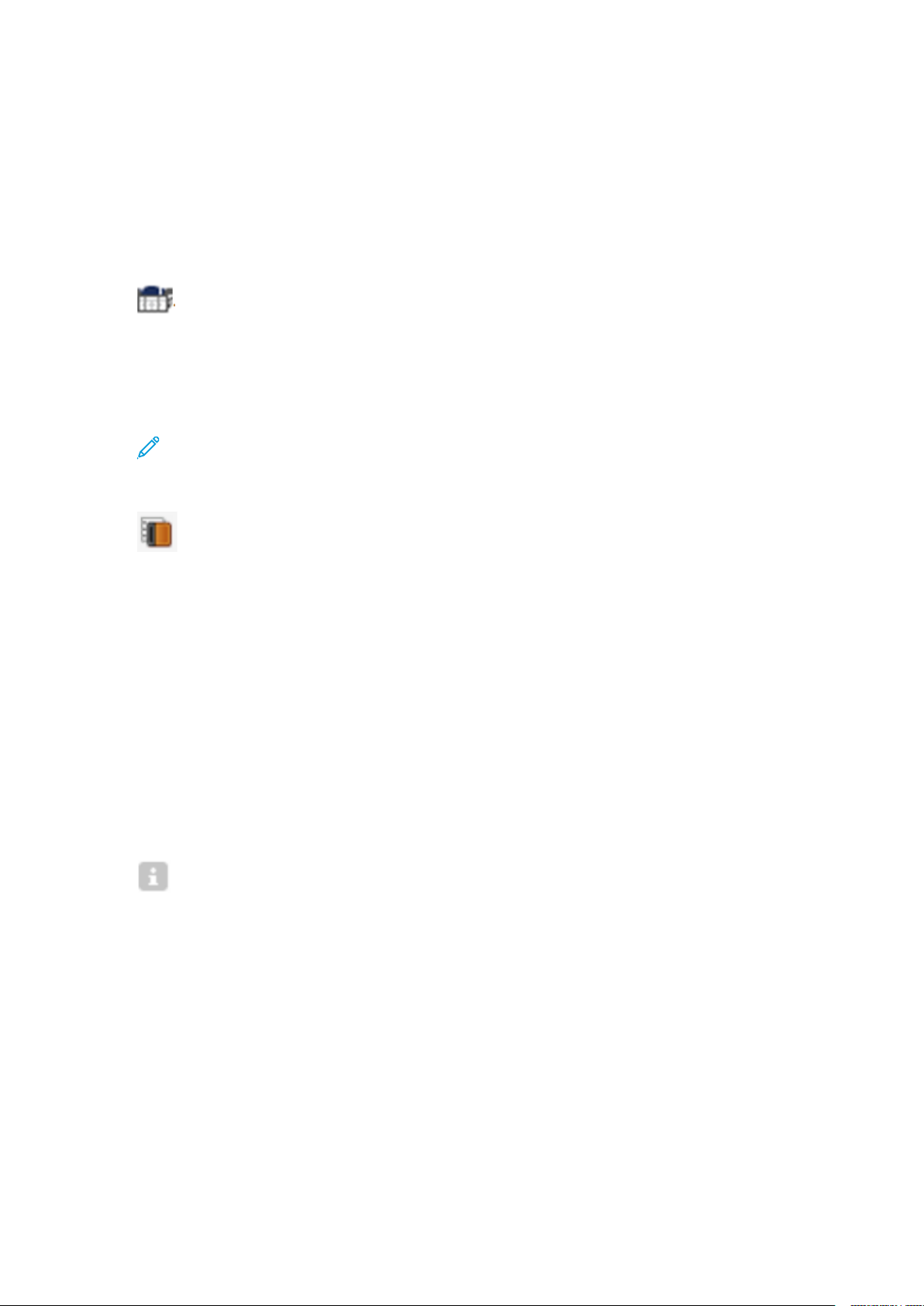
Auftragsverwaltung und -status
Registerkarte „Auftragsstatus“
Auf der Registerkarte „Auftragsstatus“ können aktive, angehaltene, fertig gestellte, fehlgeschlagene, abgebrochene oder alle Aufträge angezeigt werden.
Die Registerkarte „Auftragsstatus“ enthält unter anderem folgende
Auftragsverwaltungsfunktionen:
• Druckerziel
: Hier kann der Benutzer das Druckerziel festlegen, das für den ausgewählten Auftrag verwendet werden soll.
• Auftragsprofil bearbeiten: Hier kann der Benutzer das Auftragsprofil bearbeiten. Siehe:
Auftragsprofile – Drucker. Während der Auftragsübermittlung werden die Profileinstellungen
mit den Standardprofileinstellungen des Druckers abgestimmt.
Hinweis: Wird „Auftragsprofil bearbeiten“ über die Registerkarte „Auftragsstatus“
aufgerufen, wird die Verwendung von Variablen nicht unterstützt.
• Endverarbeitungsziel
: Hier kann der Benutzer das Endverarbeitungsziel festlegen, das zum Speichern einer JDF-Beschreibung des ausgewählten Auftrags verwendet werden soll.
• Fortsetzen: Hier kann der Benutzer einen angehaltenen Auftrag wieder aufnehmen.
• Auftragsübermittlungbefehle: Mit diesen Optionen können Benutzer Aufträge Erneut über-
mitteln, Löschen oder Abbrechen. Aufträge können an den denselben oder einen anderen
Workflow erneut übermittelt werden. Siehe: Erneute Auftragsübermittlung.
• Aufträge für Auftrag halten: Diese Optionen erlauben es dem User zu Halten, Halten bis was
eine spezielle Auslösezeit festlegt, oder das Auslösen von Aufträgen.
• Druckerauftragsbefehle: Mit diesen Optionen können Benutzer Aufträge am
DruckerzielFreigeben, Anhalten oder Abbrechen. Die Druckerauftragsbefehle sind nur verfüg-
bar, wenn vom Druckserver die entsprechenden Befehle über IPP unterstützt werden.
• Listenbereich: Diese Option zeigt die Liste der Aufträge im System mit dem ausgewählten Status. Zum Anzeigen der Auftragseigenschaften können Benutzer auf das Informationssymbol
neben dem Auftrag in der Auftragsstatusliste klicken.
Aufträge können nach Auftragsnamen oder Workflow gefiltert werden.
• Navigationsbereich: Dieser Bereich ermöglicht das Navigieren im Listenbereich. Er bietet Verknüpfungen und Schaltflächen zur Navigation durch die Aufträge im System. Nach einzelnen
Aufträgen kann auch anhand der Auftragsnummer gesucht werden.
AAuuffttrraaggssddaatteeiieenn
Die „Auftragseigenschaften“ enthalten Links zu den folgenden Auftragsdateien:
• Dokument: Die Auftragsdatei wurde vom Workflow verarbeitet.
• Originaldokument: Dies ist die Auftragsdatei, so wie sie an Xerox
wurde.
®
FreeFlow®Core übermittelt
®
Xerox
FreeFlow®Core
15
Hilfe
Page 16
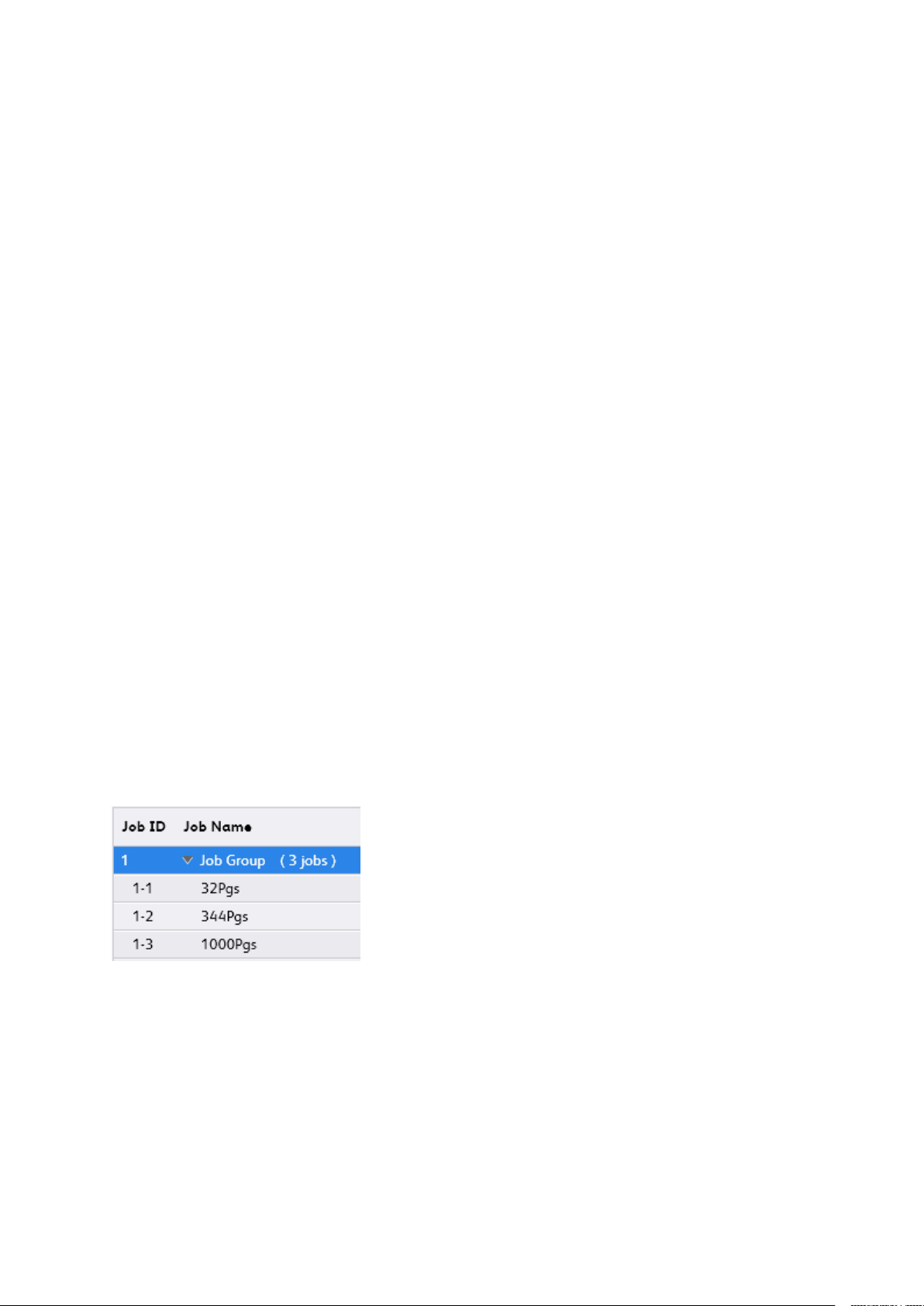
Auftragsverwaltung und -status
• Preflightbericht: Dies ist der Bericht im PDF- oder XML-Format zum Preflightvorgang.
EErrnneeuuttee AAuuffttrraaggssüübbeerrmmiittttlluunngg
Das Dialogfeld „Erneut übermitteln“ erlaubt das erneute Übermitteln angehaltener oder
beendeter Aufträge. Abgeschlossene, fehlgeschlagene und abgebrochene Aufträge gelten als
beendet.
Bei erneuter Übermittlung wird das ursprüngliche Dokument und Auftragsprofil aus der ersten
Auftragsübermittlung verwendet. Bei Bedarf kann das Auftragsprofil vor der erneuten
Übermittlung vom Benutzer bearbeitet werden.
Die erneute Übermittlung von Aufträgen kann zudem an einen anderen Workflow erfolgen.
Aufträge, die an einen anderen Workflow erneut übermittelt werden, erscheinen als neue Aufträge
im Listenbereich.
• Die Neuübermittlung von Aufträgen erfolgt auf die gleiche Weise wie im Dialogfeld „Auftrag
übermitteln“.
• Bei Aufträgen, die als Auftragsgruppe übermittelt wurden, sowie bei einzelnen Aufträgen aus
Auftragsgruppen ist keine erneute Übermittlung möglich.
AAuuffttrraaggssaauuffbbeewwaahhrruunngg
Aufträge, die abgeschlossen sind oder abgebrochen wurden, werden mindestens 24 Stunden lang
aufbewahrt, bevor sie automatisch vom System gelöscht werden. Die automatische Löschung von
Aufträgen erfolgt stündlich. Aufträge, bei denen Fehler aufgetreten sind, werden für unbegrenzte
Zeit aufbewahrt.
AAuuffttrraaggssggrruuppppee
Die Aufträge werden je nach Art der Auftragsübermittlung und je nach den Komponenten in dem
Workflow einzeln oder als Teil einer Auftragsgruppe verarbeitet. Auftragsgruppen werden im
Listenbereich als Aufträge angezeigt, die andere Aufträge enthalten.
Zur Anzeige der Aufträge einer Auftragsgruppe auf das Dreiecksymbol neben dem Gruppennamen klicken:
Aufträge einer Auftragsgruppe werden individuell über den Workflow verarbeitet, allerdings mit
folgenden Ausnahmen:
• Mit der Komponente Kombinieren lassen sich mehrere Auftragsgruppen zu einer einzigen
zusammenfassen.
• Einzelne Gruppenaufträge können nicht gelöscht oder erneut übermittelt werden.
• Wenn im Workflow die Option Auftragsdokumente sammeln aktiviert wurde, werden die
Aufträge durch die Komponenten „Speichern“, „Drucken“ und „Endverarbeitung“ anhand
ihrer Reihenfolge in der Auftragsgruppe übermittelt.
16
Xerox®FreeFlow®Core
Hilfe
Page 17
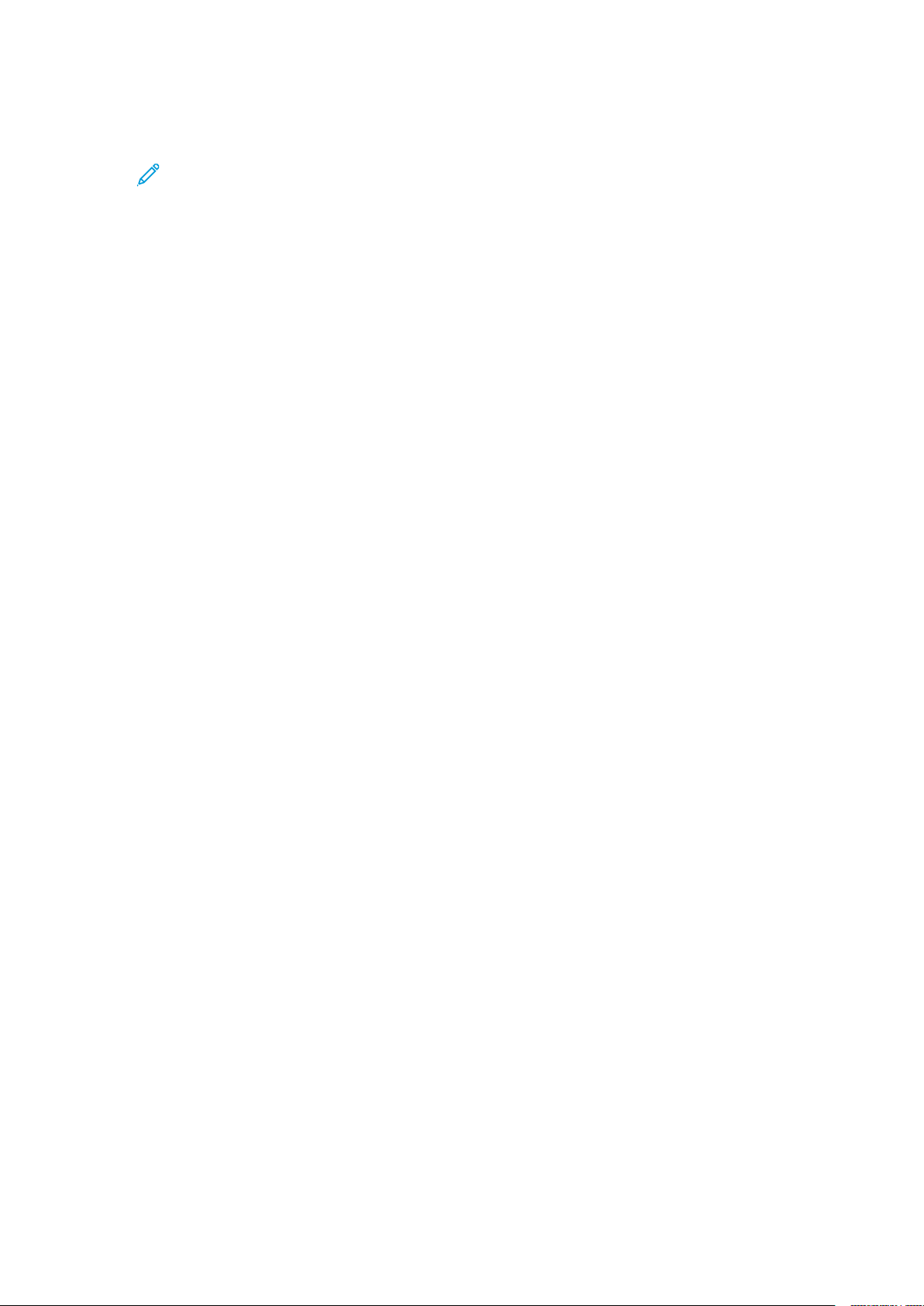
Auftragsverwaltung und -status
• Wurde unter „Ausschießen“ die Option Auftragsdokumente sammeln aktiviert, werden die
Aufträge einer Gruppe beim Ausschießen kombiniert.
Hinweis: Zum Sammelausschießen ist die Ausgabeverwaltungslizenz erforderlich.
Siehe Konfigurationen der Workflow-Komponenten.
Xerox
®
FreeFlow®Core
17
Hilfe
Page 18
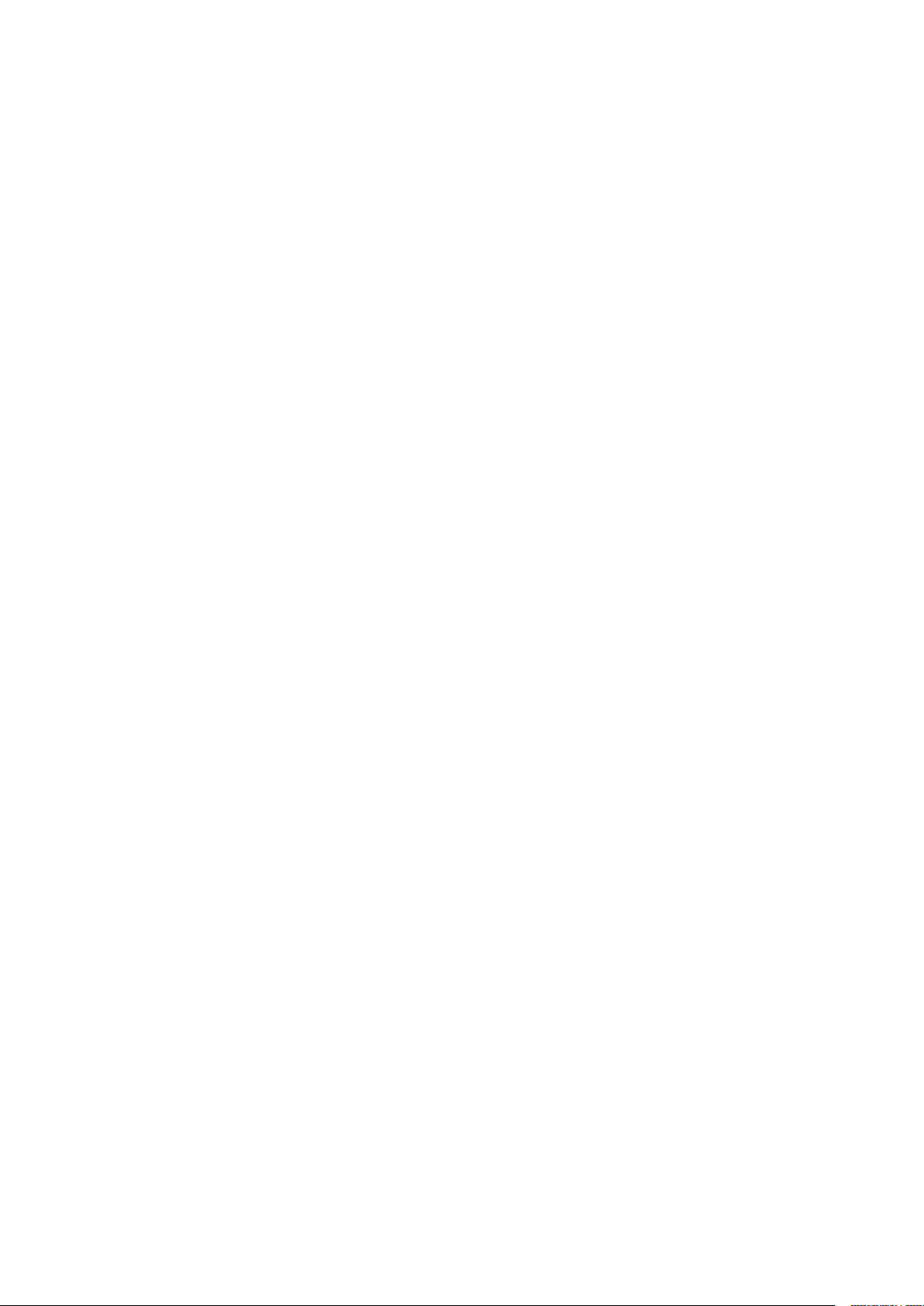
Auftragsverwaltung und -status
18
Xerox®FreeFlow®Core
Hilfe
Page 19
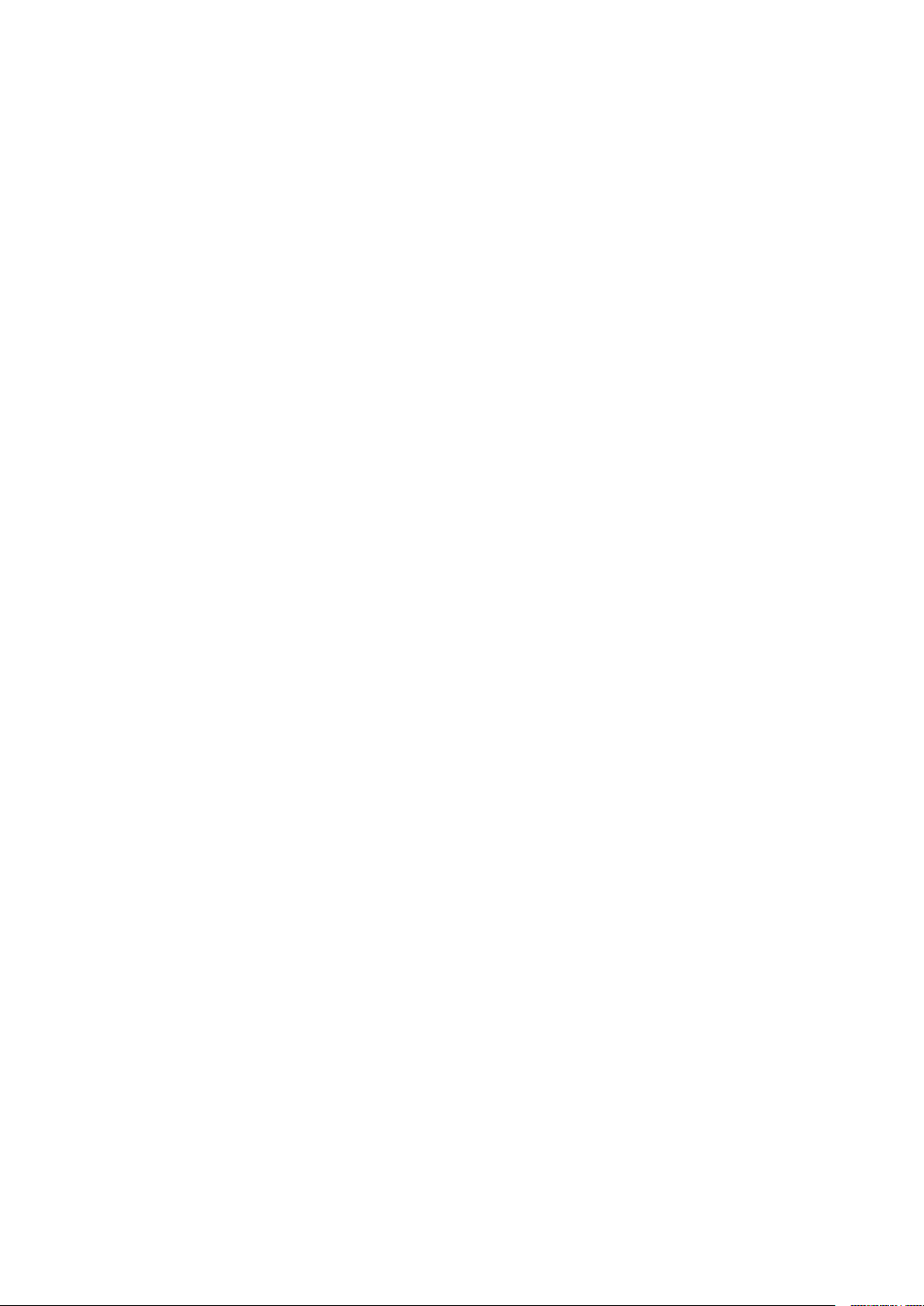
4
Registerkarte „Druckerverwaltung und
-status“
Inhalt dieses Kapitels:
• Drucker................................................................................................................................. 20
• Auftragsübermittlungsregelung............................................................................................ 21
• Auftragsprofilprüfung........................................................................................................... 22
• JDF-Einstellungen................................................................................................................. 23
• Erläuterungen zur Druckerverwaltung ................................................................................... 24
Die Registerkarte „Druckerverwaltung und -status“ erlaubt Bedienern und Administratoren das
Verwalten von Xerox
• Druckerbereich: In diesem Bereich werden Drucker und ihr Status konfiguriert. Die Liste der
Drucker wird auf Basis der konfigurierten Druckerziele automatisch aufgefüllt. Siehe auch:
Erläuterungen zur Druckerverwaltung.
• Drucker bearbeiten: Hier können die Druckereigenschaften einschließlich der Einstellungen für
die Auftragsübermittlungsregelung, Auftragsprofilprüfung und JDF-Zuordnung geändert
werden.
• Workflow-Druckerziele: In diesem Bereich werden Druckerziele und iht Status konfiguriert.
• Druckerzielsteuerelemente: ermöglichen das Hinzufügen, Kopieren, Bearbeiten und Löschen
von Druckerzielen.
• Registerkarte Druckergruppen-Steuerung: Erlaubt es dem User, mehrere Druckerdestinationen in Druckgergruppen zusammenzufassen.
• Auftragsübermittlungs-Steuerelemente: Hier kann die Auftragsübermittlung an das ausgewählte Druckerziel ausgesetzt bzw. fortgesetzt werden.
• Druckerstatus und Verbrauchsmaterial: Dieser Bereich zeigt ausführliche Statusinformationen zu Druckern und Verbrauchsmaterialien.
®
FreeFlow®Core-Druckerzielen.
Xerox®FreeFlow®Core
Hilfe
19
Page 20

Registerkarte „Druckerverwaltung und -status“
Drucker
Um die Druckereinstellungen aufzurufen, in der Liste „Drucker“ die Option Bearbeiten auswählen.
• Name: Dieses Feld legt einen Namen für den Drucker fest. Wird kein Name festgelegt, werden
die aus dem Druckserver abgerufenen Modellinformationen als Name des Druckers in der Drukkerliste verwendet.
• Dieser Drucker unterstützt SNMP: Kommunikation zwischen Xerox
Drucker soll über SNMP erfolgen.
®
FreeFlow®Core und
20
Xerox®FreeFlow®Core
Hilfe
Page 21
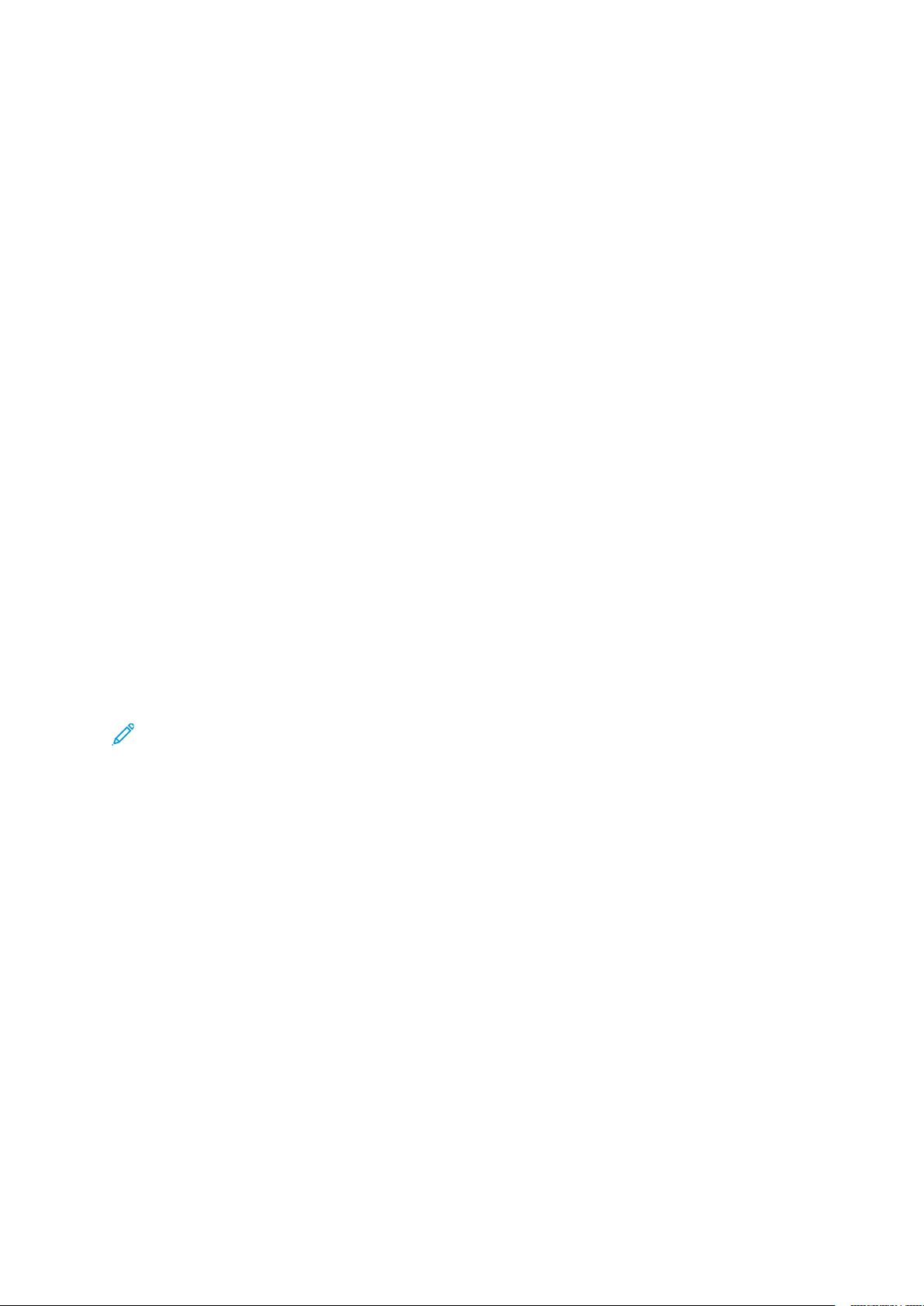
Registerkarte „Druckerverwaltung und -status“
Auftragsübermittlungsregelung
Wenn die Verbindung zwischen der Xerox®FreeFlow®Core-Software und einem Drucker unterbrochen wird, wird die Übermittlung von von Druckaufträgen an die Druckerziele automatisch ausgesetzt, auch wenn die Auftragsübermittlungsregelung aktiviert ist. Wenn der Drucker wieder
verfügbar ist, wird die Auftragsübermittlung von Xerox
aufgenommen.
Wenn Warteschlangen fehlen oder keine Aufträge annehmen, wird die Auftragsübermittlung unterbrochen. Wenn die Warteschlangen wieder angezeigt werden oder wieder Aufträge annehmen,
wird die Auftragsübermittlung wieder aufgenommen.
Wenn die Auftragsübermittlungsregelung aktiviert ist, werden von Xerox
liche Kriterien angewendet, um die Auftragsübermittlung an Druckerziele automatisch auszusetzen bzw. fortzusetzen.
Die Auftragsübermittlungsregelung basiert auf:
• Druckwerkzustand: Ist die Funktion „Druckwerkzustand“ aktiviert, wird die Auftragsübermittlung nach einem vordefinierten Zeitintervall unterbrochen, wenn ein Druckwerk ausfällt. Wenn
das Druckwerk den Status „Bereit“ oder „Warnung“ annimmt, wird die Auftragsübermittlung
fortgesetzt.
®
FreeFlow®Core automatisch wieder
®
FreeFlow®Core zusätz-
• Verfügbare Spoolspeichergröße: Ist die Funktion Verfügbare Spoolspeichergröße aktiviert,
wird die Auftragsübermittlung unterbrochen, sobald der verfügbare Spoolspeicher im Druckserver unter den festgelegten Schwellenwert sinkt. Wenn Verfügbare Spoolspeichergröße über
der festgelegten Schwelle liegt, fährt dir Auftragsübermittlung fort und die Druckserver-Spoolgröße wird mittels SNMP überwacht.
• Zahl nicht fertig gestellter Aufträge am Drucker: Ist die Funktion Zahl nicht fertig gestellter
Aufträge am Drucker aktiviert, wird die Auftragsübermittlung angehalten, wenn die Anzahl
der aktiven Aufträge im Druckserver über dem festgelegten Schwellenwert liegt. Wenn die Zahl
der aktiven Aufträge im Druckserver wieder unter den Schwellenwert fällt, wird die Auftragsübermittlung fortgesetzt.
Hinweis: Zur Verwendung weiterer Kriterien für die Auftragsübermittlungsregelung ist eine
Lizenz für die Ausgabeverwaltung erforderlich. Siehe Konfigurationen der Workflow-
Komponenten.
Xerox
®
FreeFlow®Core
21
Hilfe
Page 22
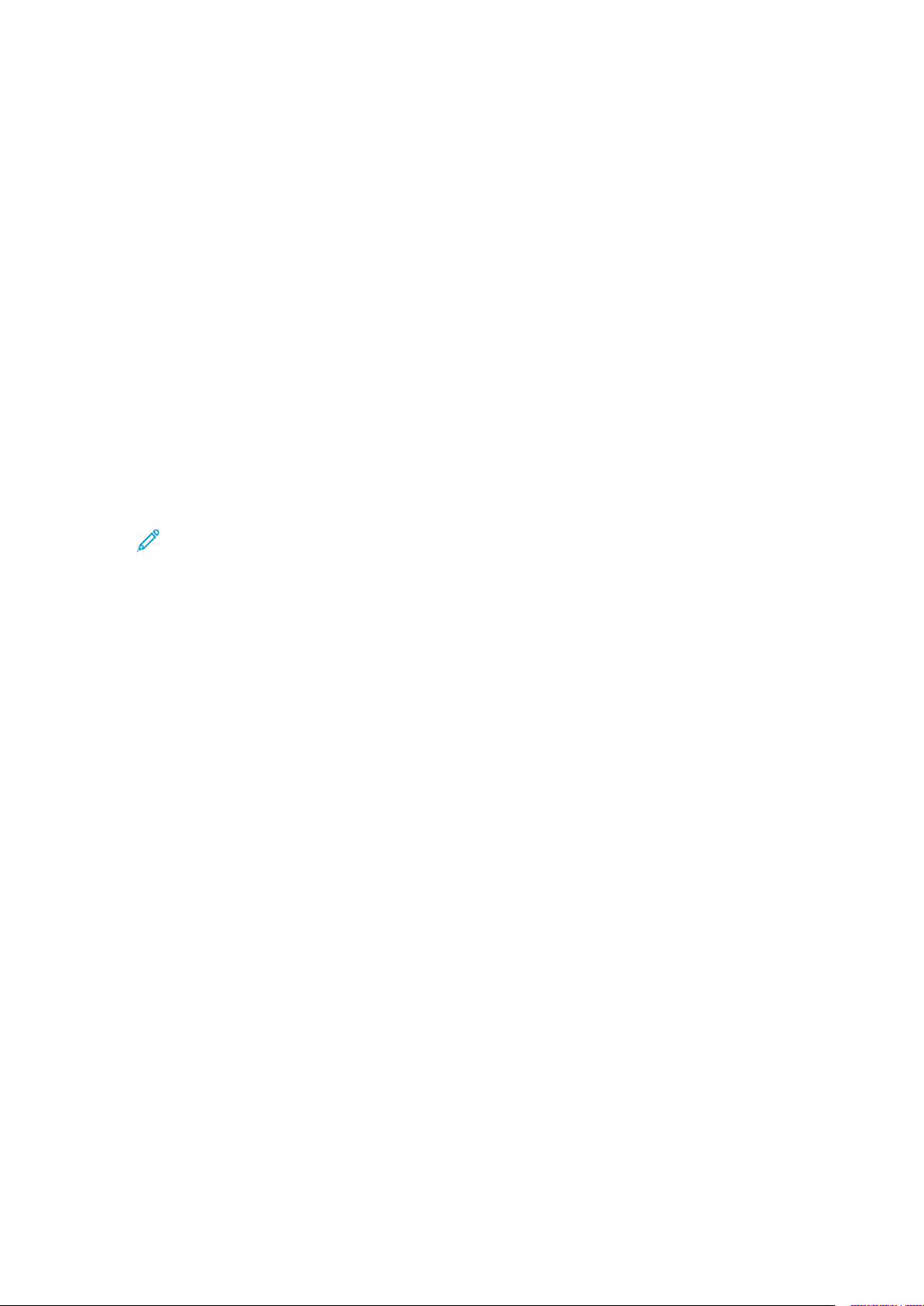
Registerkarte „Druckerverwaltung und -status“
Auftragsprofilprüfung
Bei Auftragsprofilen werden in Xerox®FreeFlow®Core immer die Optionen berücksichtigt, die der
Druckserver auf Abfrage seiner Funktionen meldet. Daher enthalten Auftragsprofile in Xerox
®
FreeFlow®Core keine Optionen, die vom Druckserver nicht unterstützt werden.
Es ist jedoch möglich, dass an Xerox
®
FreeFlow®Core übermittelte Auftragsprofile nicht mit den
Funktionen des Zieldruckers übereinstimmen. Mit den Auftragsprüfungsoptionen kann der Benutzer Richtlinien zum Umgang mit Optionen erstellen, die von einem Drucker nicht unterstützt
werden.
• Aufträge mit nicht am Drucker festgelegten Materialnamen fehlschlagen lassen: Auftrags-
übermittlung an den Drucker wird verhindert, wenn das angegebene Material auf dem Druckserver nicht vorhanden ist.
• Vereinfachte Materialnamenszuordnung verwenden: Auftragsprofile werden so geändert,
dass eine einfachere Materialdefinition verwendet wird, falls vom Druckserver unterstützt. Wird
die einfachere Materialdefinition vom Druckserver nicht unterstützt, werden die ursprünglichen
Definitionen der Materialien und Materialattribute wiederhergestellt.
• Nicht unterstützte Einstellungen entfernen: Von Xerox
®
FreeFlow®Core unterstützte Auftragsprofileinstellungen werden aus dem Auftragsprofil entfernt, wenn diese vom Druckserver
nicht unterstützt werden.
Hinweis: Auftragsprofileinstellungen, die von Xerox®FreeFlow®Core nicht unter-
stützt werden, werden nicht an den Druckserver übermittelt.
• Nicht unterstützte Materialeigenschaften entfernen: Von Xerox
®
FreeFlow®Core unterstützte
Materialattribute werden aus dem Auftragsprofil entfernt, wenn sie vom Druckserver nicht unterstützt werden.
22
Xerox®FreeFlow®Core
Hilfe
Page 23
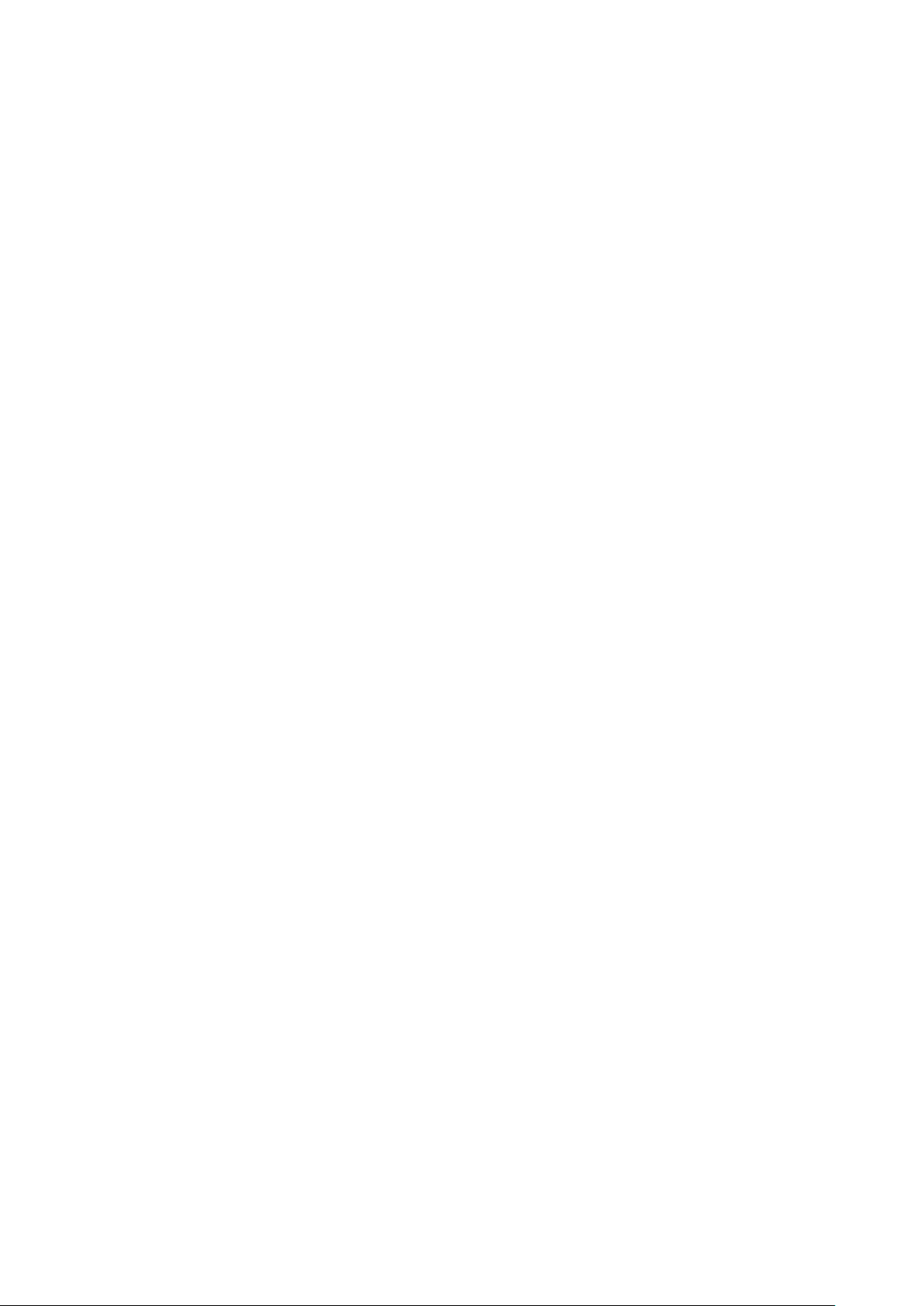
Registerkarte „Druckerverwaltung und -status“
JDF-Einstellungen
Wenn ein Auftrag an einen Drucker gesendet wird, der mit dem JDF-Protokoll kommuniziert, steuern die folgenden Einstellungen die Übermittlung des JDF-Auftragsprofils und der Druckdatei
durch FreeFlow Core.
Wird ein Xerox
kommuniziert, werden die Auftragsprofilanweisungen in einem vordefinierten JDF-Konstrukt übermittelt. Je nach Drucker ist es möglich, dass das Standard-JDF-Konstrukt von Xerox
re für bestimmte Anweisungen geändert werden muss, damit es ein JDF-Format und einen Wert
aufweist, die vom Drucker unterstützt werden.
Zum Ändern des vordefinierten Attribut-Konstrukts für das JDF-Auftragsprofil in einer TXT- oder
CSV-Datei ein alternatives JDF-Konstrukt mit Wert angeben.
®
FreeFlow®Core-Auftrag an einen Drucker übermittelt, der über das JDF-Protokoll
®
FreeFlow®Co-
Zum Hochladen der Datei Druckerverwaltung und -status→Drucker bearbeiten→JDF-Zuord-
nung auswählen und die Datei hochladen. Eine Vorlagendatei ist auf dem Xerox
®
FreeFlow®CoreServer zu finden unter: X:\Program Files\Xerox\FreeFlow Core\Support\JDFMap-
perTemplate.txt. Die Vorlagendatei für die FreeFlow
im gleichen Ordner wie der FreeFlow
®
Cloud Print-Client: X:\Program Files\Xerox\Free-
®
Cloud Print-Konfiguration befindet sich
Flow Core Cloud Print\Support\JDFMapperTemplate.txt.
Damit der JDF-Drucker die Druckdatei von FreeFlow Core abrufen kann (anstelle der Übermittlung
über FreeFlow Core an den JDF-Drucker), die Option Drucker ruft Datei zum Drucken ab
aktivieren.
Xerox
®
FreeFlow®Core
23
Hilfe
Page 24
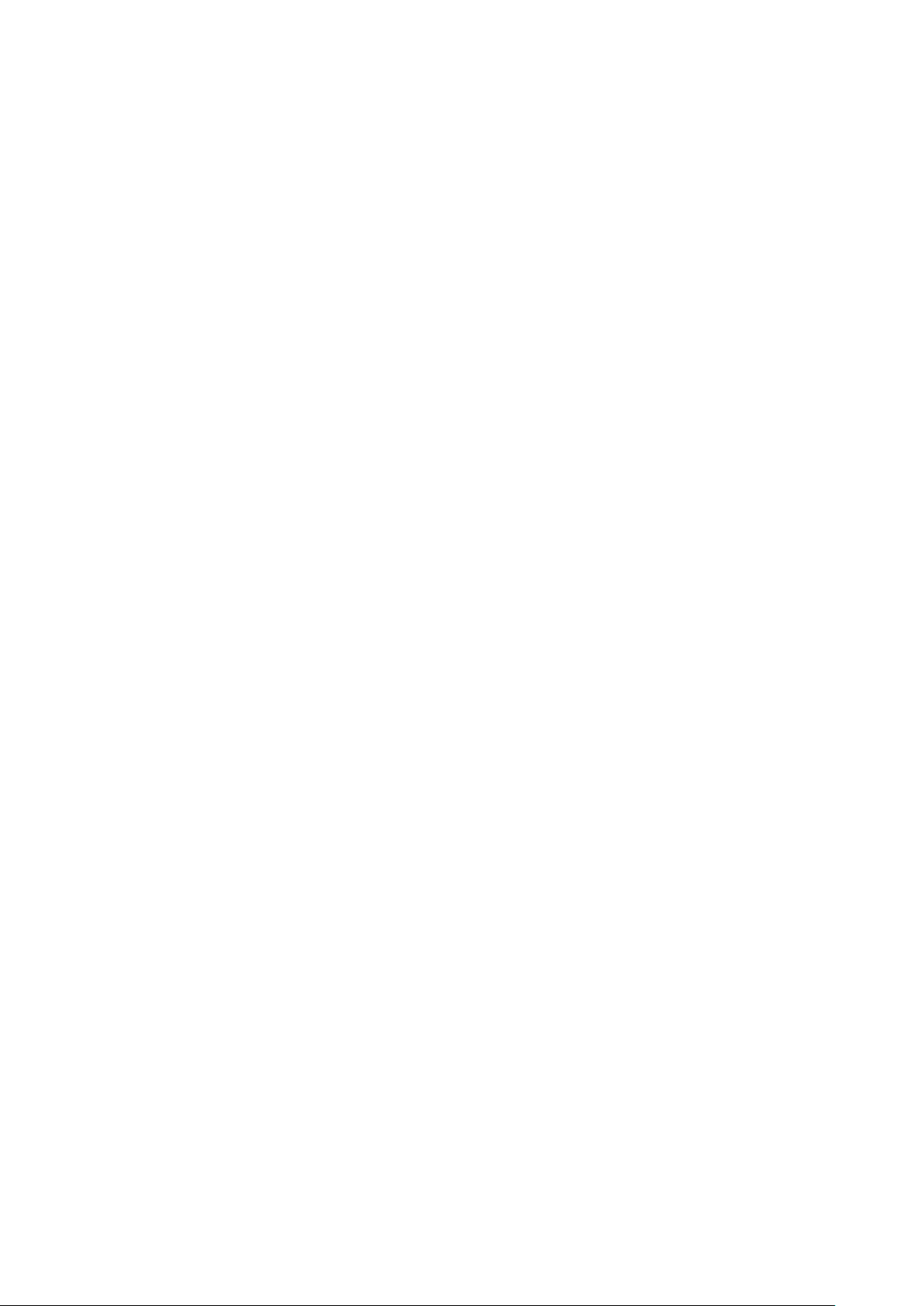
Registerkarte „Druckerverwaltung und -status“
Erläuterungen zur Druckerverwaltung
Das Drucken mit Xerox®FreeFlow®Core wird über drei Objekte konfiguriert und verwaltet, welche
miteinander in Wechselbeziehung stehen:
• Drucker: Drucker stellen eine Verbindung mit einem Drucksever und einer Druckeinheit dar. Je-
der Drucker ist mindestens einem Druckerziel zugeordnet.
– Funktionen, Status und Auftragsübermittlungsregulierung der Druckeinheit werden auf
Druckerebene verwaltet.
– Drucker werden beim Hinzufügen oder Entfernen von Druckerzielen automatisch Xerox
FreeFlow®Core hinzugefügt oder daraus entfernt.
– Mit der FreeFlow
zugefügt oder entfernt werden.
• Druckerziele: Druckerziele stellen eine Konfiguration zum Übermitteln von Druckaufträgen
dar. Jedes Druckerziel stellt eine Verbindung mit einer bestimmten Druckwarteschlange sowie
mit einem Satz von Auftragsprofil-Standardeinstellungen dar. Den Druckerzielen können jeweils eine oder mehrere Druckvoreinstellungen zugeordnet werden.
• Druckergruppen: Druckergruppen sind eine Gruppe von Druckerzielen. Wenn Sie die Drucker-
gruppen innerhalb innerhalb einem Druckerknoten oder eine Auftragsübermittlung wählen aus
dem Menü Verteilen nach, müssen Sie eine Verteilungsmethode der Druckerziele in den Drukkergruppen wählen.
®
Core Cloud Print-Konfigurationsanwendung können Cloud-Drucker hin-
®
• Druckvoreinstellungen: Druckvoreinstellungen sind Zuordnungen zwischen Auftragsverarbei-
tungskonfigurationen und mindestens einem Druckerziel. Durch die Druckvoreinstellungen wird
festgelegt, ob Aufträge automatisch an Druckerziele übermittelt werden. Außerdem werden
Regeln für die Auswahl von Druckerzielen festgelegt.
24
Xerox®FreeFlow®Core
Hilfe
Page 25
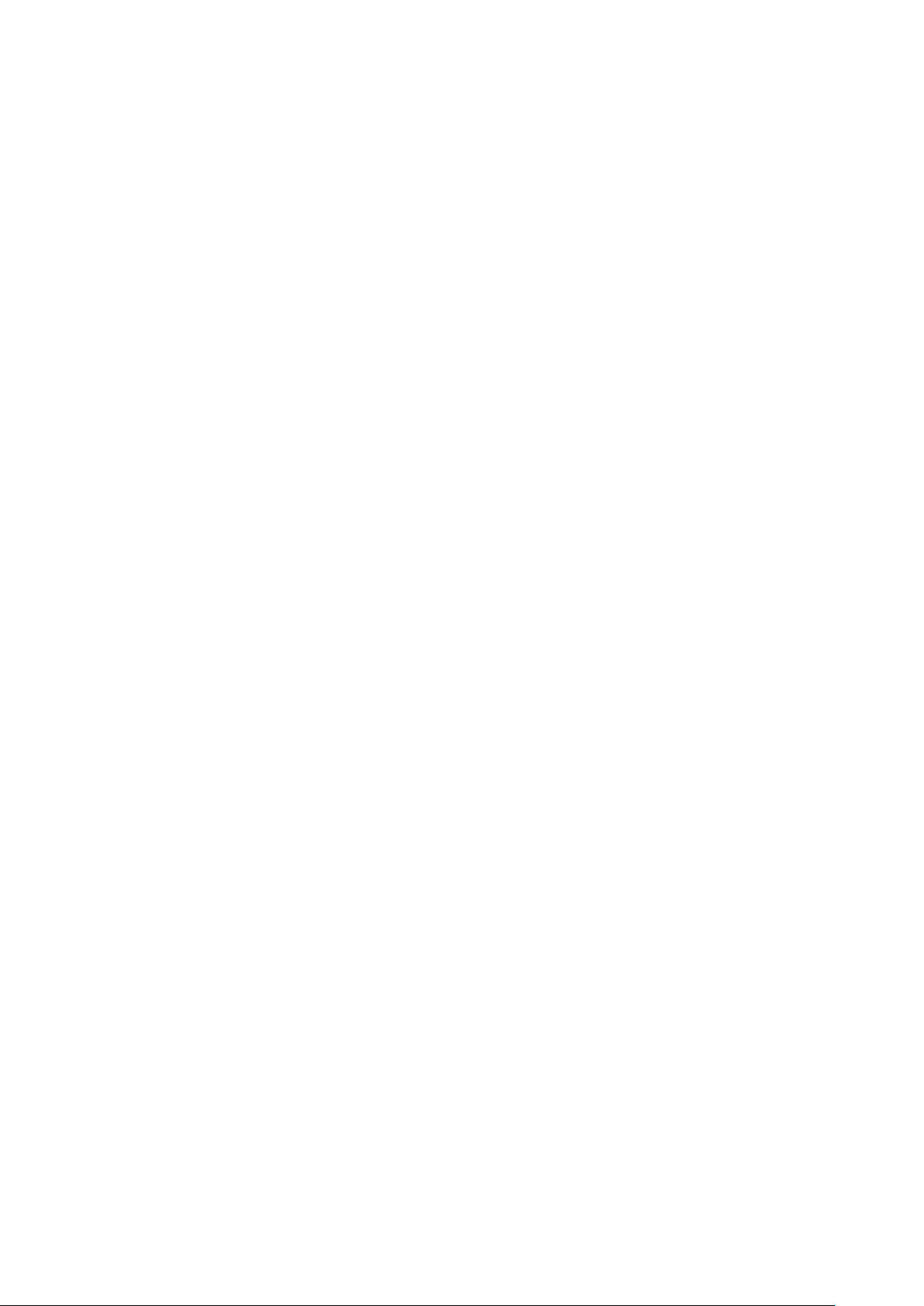
5
Workfloweinrichtung
Inhalt dieses Kapitels:
• Registerkarte „Workfloweinrichtung“..................................................................................... 26
• Auftragsprofilaktualisierungen ............................................................................................. 76
Xerox®FreeFlow®Core
Hilfe
25
Page 26
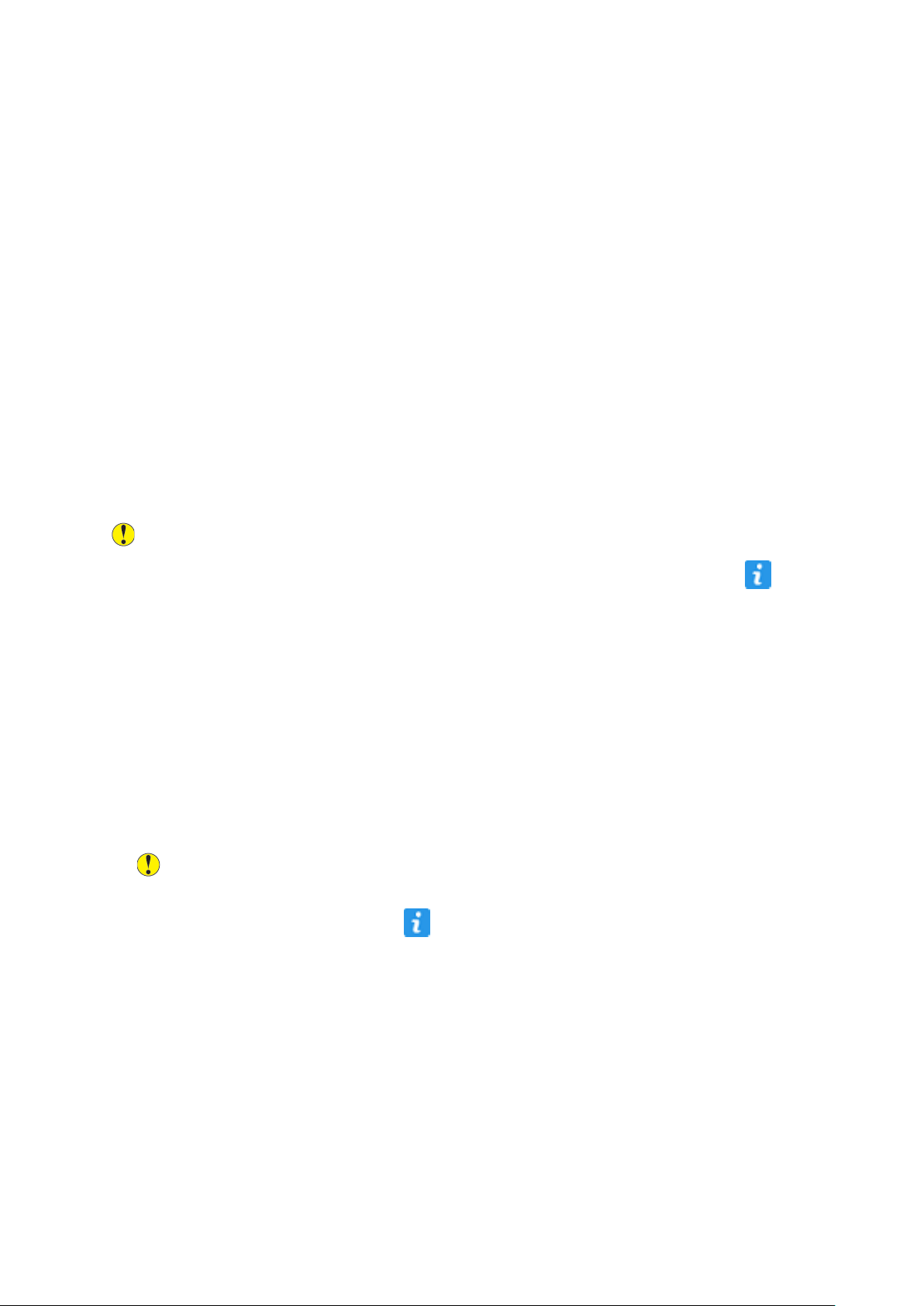
Workfloweinrichtung
Registerkarte „Workfloweinrichtung“
Auf der Registerkarte „Workfloweinrichtung“ können Administratoren Workflows sowie die Prozesse und Ausgabeziele verwalten, die zum Aufbauen von Workflows verwendet werden. Diese Registerkarte enthält folgende Elemente:
• Komponenten: Bereich links, in dem die Komponenten für die Workflowerstellung angezeigt
werden. Die Komponenten entsprechen Workflowvorgängen wie Ausschießen und Drucken.
• Voreinstellungen: Dieser Bereich links auf dem Bildschirm zeigt die Voreinstellungen für die
ausgewählte Komponente. Weitere Informationen siehe: Voreinstellungen.
• Workflow-Arbeitsbereich: In diesem Bereich können Workflows erstellt und bearbeitet werden.
Außerdem ist ein Bereich zum Festlegen von Dokumentenkonvertierungsoptionen verfügbar.
• Workflowliste: Diese Bereich zeigt die Workflows im System.
VVoorreeiinnsstteelllluunnggeenn
Die Workflowkonfiguration wird in Xerox®FreeFlow®Core mithilfe von Voreinstellungen verwaltet.
Die Konfiguration von Komponenten wird als global verfügbare Voreinstellung gespeichert.
Weitere Informationen siehe: Workflow-Komponenten.
Achtung: Wird die Voreinstellung aktualisiert, wird in allen Workflows in Xerox®FreeFlow
Core automatisch die aktualisierte Voreinstellung verwendet. Mit der Info-Schaltfläche wird
eine Liste der Workflows aufgerufen, von denen die Voreinstellung verwendet wird.
®
EErrsstteelllleenn vvoonn WWoorrkkfflloowwss
Workflows in Xerox®FreeFlow®Core bestehen aus einer Folge von Komponentenvoreinstellungen.
Zum Erstellen eines Workflows die Prozess-Voreinstellungen aus dem Komponenten- und
Voreinstellungsbereich in den Workflow-Arbeitsbereich ziehen.
• Komponentensymbol: Um aus einer leeren Voreinstellung eine neue Voreinstellung zu
konfigurieren und zu speichern, ein Komponentensymbol in den Workflow-Arbeitsbereich
ziehen.
• Voreinstellungssymbol: Zum Hinzufügen einer gespeicherten Konfigurationsvoreinstellung ein
Voreinstellungssymbol in den Workflow-Arbeitsbereich ziehen.
Achtung: Wird die Voreinstellung aktualisiert, wird in allen Workflows in Xerox
FreeFlow®Core automatisch die aktualisierte Voreinstellung verwendet. Mit der
Info-Schaltfläche wird eine Liste der Workflows aufgerufen, von denen die
Voreinstellung verwendet wird.
®
AAuussffüühhrruunnggssppffaaddee
Workflows können einen oder mehrere Ausführungspfade enthalten.
26
Xerox®FreeFlow®Core
Hilfe
Page 27

Workfloweinrichtung
Die Ausführungspfade eines Workflows können in einer vorhandene Workflow-Komponente
zusammengeführt werden. Um einen Ausführungspfad in eine Komponente einzuführen, das Ende
des Ausführungspfads auf das Komponentensymbol ziehen und ablegen.
Die Ausführungspfade werden dann in der Komponente zusammengeführt.
Um einen Ausführungspfad von einer Komponente zu trennen, im Menü des
Komponentensymbols trennen→<Voreinstellungsname> auswählen.
Xerox
®
FreeFlow®Core
27
Hilfe
Page 28
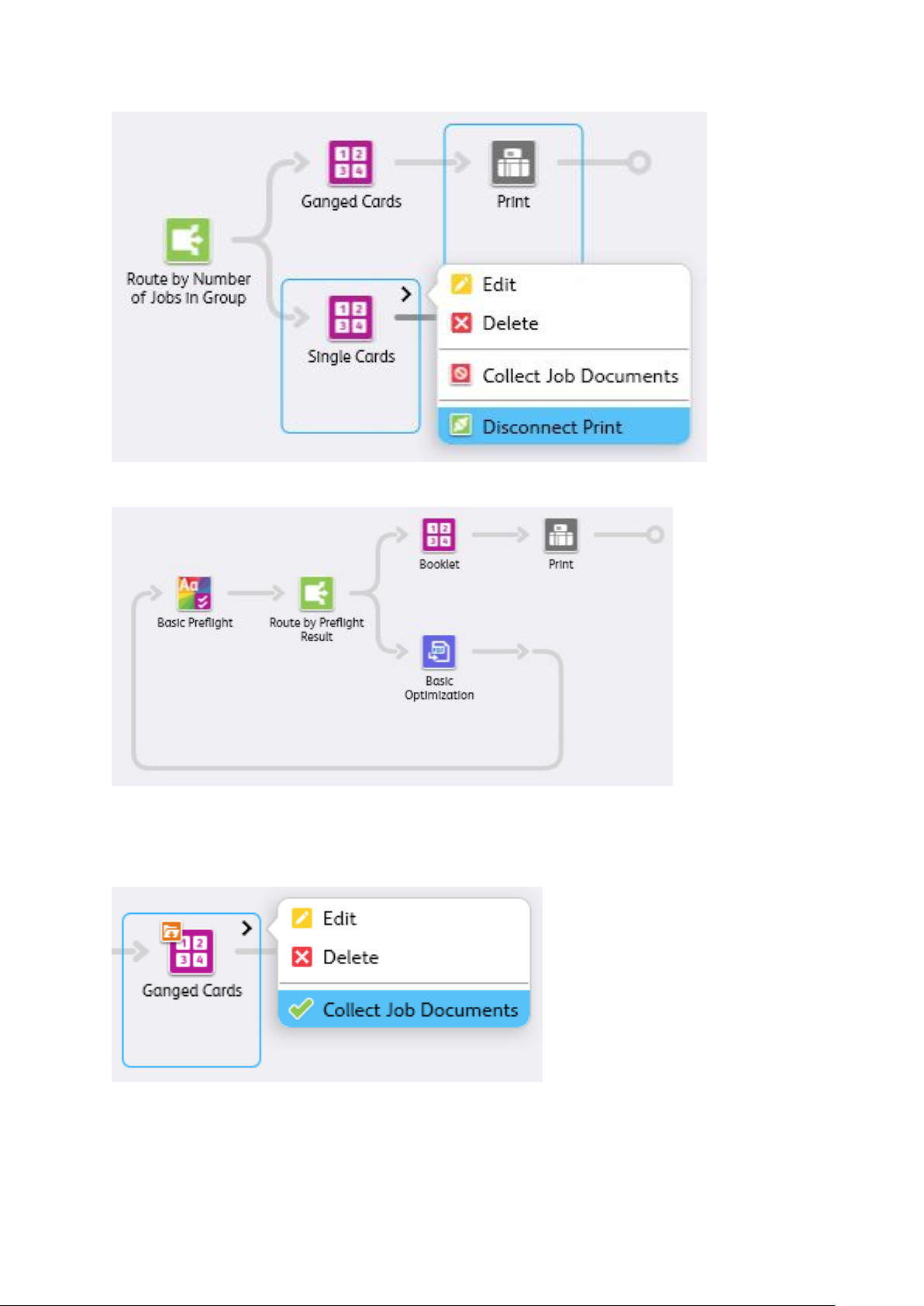
Workfloweinrichtung
Ausführungspfade können auch mit vorgeschalteten Komponentensymbolen verbunden werden.
AAuuffttrraaggssddookkuummeennttee ssaammmmeellnn
Manche Workflow-Komponenten unterstützen die Option Auftragsdokumente sammeln.
Ist diese Option aktiviert, werden Aufträge, die einer Auftragsgruppe angehören, von der
Komponente erst dann ausgeführt, wenn alle Aufträge der Auftragsgruppe entweder die
Komponente erreicht oder einen Ausführungspfad im Workflow durchlaufen haben, der verhindert,
dass sie die Workflow-Komponente erreichen.
28
Xerox®FreeFlow®Core
Hilfe
Page 29
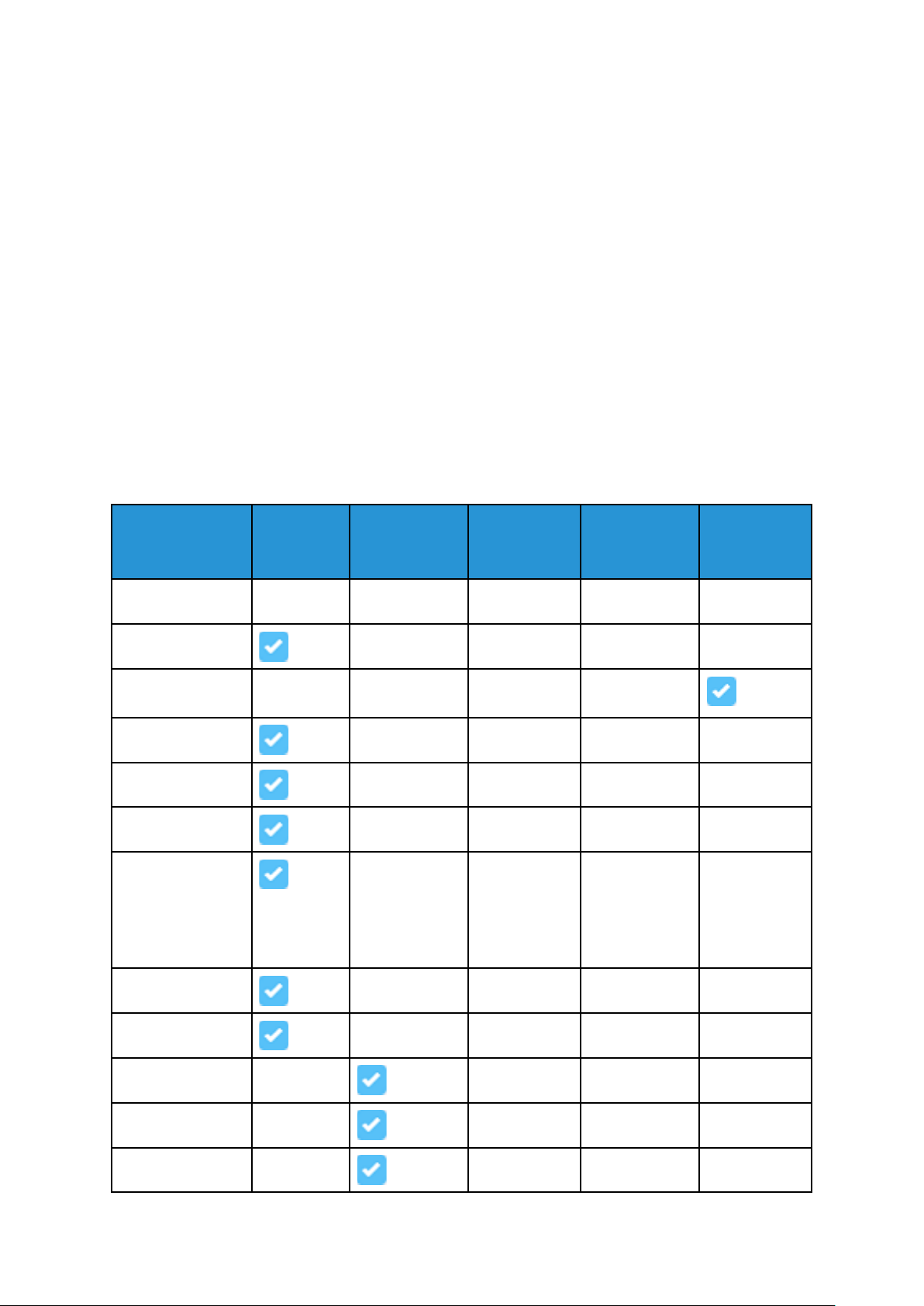
Workfloweinrichtung
Bei Aktivierung der Option „Auftragsdokumente sammeln“ können zusätzliche Funktionen von
Workflow-Komponenten aktiviert werden.
WWoorrkkffllooww--KKoommppoonneenntteenn
Workflow-Komponenten stellen die Vorgänge dar, die von Xerox®FreeFlow®Core in einen
Workflow eingefügt werden können.
KKoonnffiigguurraattiioonneenn ddeerr WWoorrkkffllooww--KKoommppoonneenntteenn
Xerox®FreeFlow®Core ist eine voll konfigurierbare und modular aufgebaute Software mit einem
einzelnen Modul, das eine umfassende Workflow-Steuerung ermöglicht und flexible Möglichkeiten
bietet, die für den jeweiligen Bedarf optimal geeigneten Komponenten hinzuzufügen. Welche
Funktionen verfügbar sind, hängt von der erworbenen Produktkonfiguration ab.
Die Tabelle unten zeigt, welche Funktionen bei welcher Produktkonfiguration verfügbar sind.
• Das Xerox
®
FreeFlow®Core-Basismodul ist erforderlich.
• Optionale Module können zusätzlich erworben werden. Sie bieten zusätzliche Funktionen zur
Basissoftware Xerox
Komponente
Workflowerstellung Lineare
Konvertierung
Konvertierung:
VIPP (.vpc)
Preflight
Bildoptimierung
Ausschießen PDF/VT-1
Endverarbeitung:
Wird zusammen
mit der Xerox
IntegratedPLUS
Endverarbeitungslösung unterstützt.
®
FreeFlow®Core Base.
®
Xerox
FreeFlow
Core-Basis
Workflows
Erweiterte
®
Druckvorstufe
(optional)
Erweiterte
Automation
(optional)
Regelbasierte
Workflows
Ausgabeverwaltung
(optional)
Variable
Daten
(optional)
Speichern
Druck
Optimieren
Farbverwaltung
Strichcodes PDF/VT-1
Xerox®FreeFlow®Core
Hilfe
29
Page 30
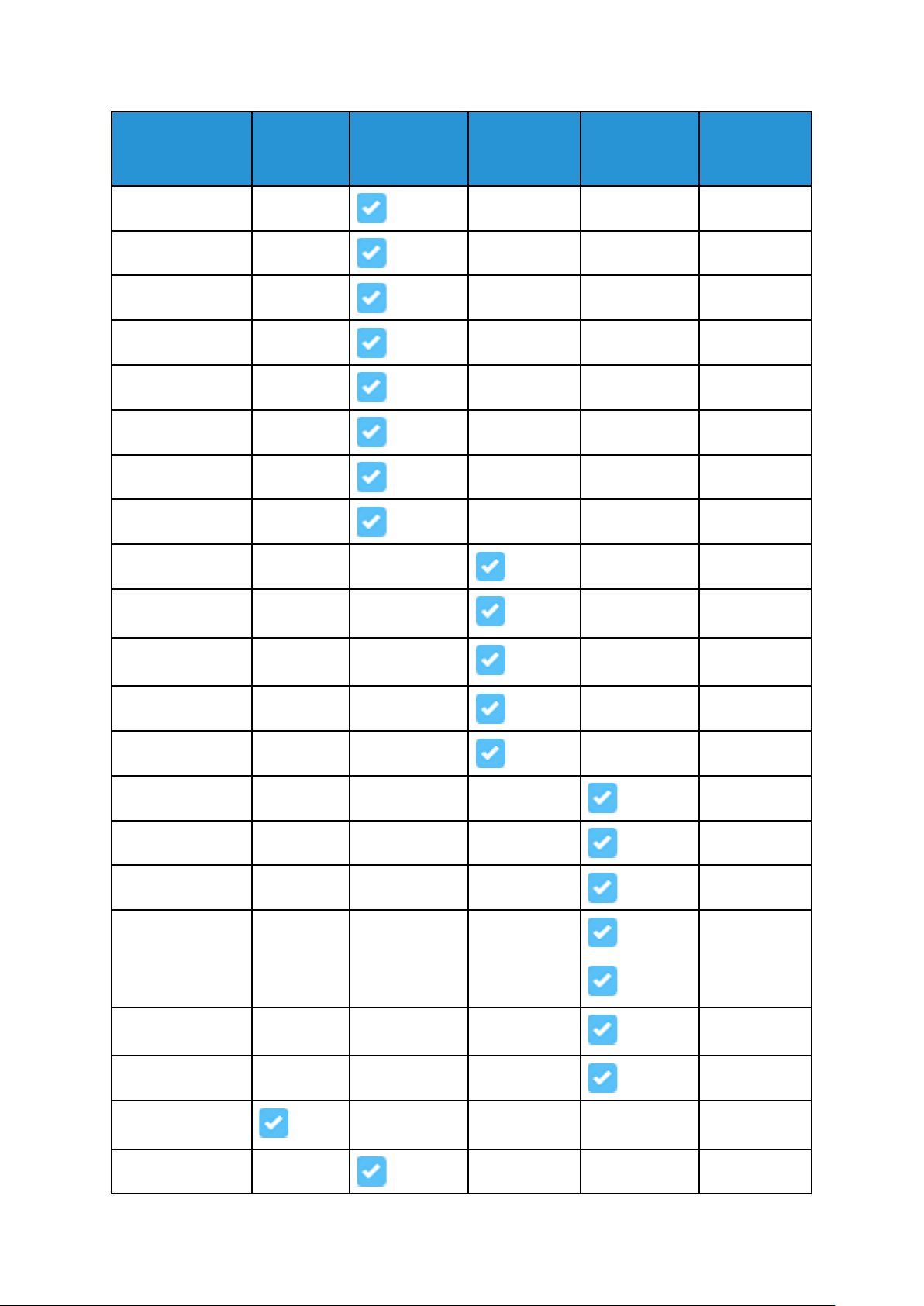
Workfloweinrichtung
®
Xerox
FreeFlow
Komponente
Aufdruck PDF/VT-1
Passerzeichen
Seitenzahlen
Seitenskalierung
Seitendrehung
Seiteneinfügung
Seitenlöschung
Kombinieren
Weiterleitung
Core-Basis
Erweiterte
®
Druckvorstufe
(optional)
Erweiterte
Automation
(optional)
Ausgabeverwaltung
(optional)
Variable
Daten
(optional)
PDF/VT-1
PDF/VT-1
PDF/VT-1
PDF/VT-1
PDF/VT-1
PDF/VT-1
PDF/VT-1
Druckerweiterleitung
Endverarbeitungsweiterleitung
Teilen PDF/VT-1
Externer Prozess
Verteilen
Sammeln
Farbteilung
Ausschießen von
Auftragsgruppen
Drucken von
Auftragsgruppen
Auftragsübermittlungsregelung
PDF/VT-1
Auftragsverteilung
Auftragskostenzählung
Bewertung
30
Xerox®FreeFlow®Core
Hilfe
Page 31

Workfloweinrichtung
Komponente
Druckergruppen
Pass ThroughAuftragsübermittlung
Auftragsübermittlung mit
Veröffentlichungsdatum
®
Xerox
FreeFlow
Core-Basis
Erweiterte
®
Druckvorstufe
(optional)
Erweiterte
Automation
(optional)
Ausgabeverwaltung
(optional)
Variable
Daten
(optional)
Hinweis: Wenn die entsprechenden optionalen Module erworben und als Teil der
Produktkonfiguration von Xerox
®
FreeFlow®Core aktiviert werden, ermöglicht das optionale
Modul „Variable Daten“ die Verarbeitung einzelner PDF/VT-Datensätze für die in der Tabelle
aufgeführten Komponenten. Spezielle Optimierungen für PDF/VT-Dateien werden später in
diesem Abschnitt in den jeweiligen Komponentenbeschreibungen aufgeführt.
KKoonnvveerrttiieerreenn
Mithilfe der Konvertierungskomponente können Dateien in das PDF-Format umgewandelt werden.
In Xerox
®
FreeFlow®Core werden folgende Anwendungsdateitypen akzeptiert:
• PostScript (.ps)
• Encapsulated PostScript (.eps)
• JPEG (.jpg, .jpeg)
• Portable Network Graphics (.png)
• TIFF (.tif, .tiff)
• Microsoft Word (.doc, .docx)
• Microsoft Excel (.xsl, .xslx)
• Microsoft PowerPoint (.ppt, .pptx)
• Microsoft Publisher (.pub)
Ist die Lizenz für variable Daten aktiviert, akzeptiert FreeFlow Core darüber hinaus auch VIPPProjektcontainer (.vpc) und VIPP-Dateien (.dbf, .vpn, .nm, .lm). Dateien ohne Erweiterung oder mit
unbekannter Erweiterung durchlaufen die VIPP-Konvertierung, wenn sie VIPP-Befehle enthalten.
Hinweis: Textdateien (.txt, .csv) werden nicht nach VIPP-Befehlen geparst, wenn sie an
Manifest Automation from Xerox (MAX) übermittelt werden.
Am Anfang aller Workflows wird automatisch eine Konvertierungskomponente hinzugefügt.
Umgang mit Schriften
Falls möglich, werden Schriften bei der Konvertierung eingebettet.
Bei fehlenden Schriften oder Schriften, die nicht eingebettet werden dürfen, hängt die
Verarbeitung von dem zu konvertierenden Dokumentformat ab:
®
Xerox
FreeFlow®Core
31
Hilfe
Page 32

Workfloweinrichtung
• PostScript und Encapsulated PostScript: Auf fehlende Schriften wird in der PDF verwiesen.
Der Konvertierungsstatus wird als Erfolg ausgewiesen. Zur Prüfung auf fehlende Schriften
ein Preflight ausführen.
• Microsoft Office: Fehlende Schriften werden ersetzt. Ersatzschriften werden in der PDF
eingebettet. Bei Microsoft Word wird der Konvertierungsstatus als Warnung ausgewiesen, bei
allen anderen Microsoft Office-Formaten als Erfolg.
• VIPP Project Container: Der Umgang mit Schriften basiert auf den Einstellungen der
ausgewählten Auftragsoptionsdatei (joboptions). Der Konvertierungsstatus wird als
Warnung ausgewiesen.
Hinweis: Die Konvertierung von Microsoft Office-Dokumenten mit 3D-Formatierung
(z. B. Tiefe und Farbverlauf für Text- und Shape-Farben) kann zu unerwarteten
Ergebnissen führen.
Hinweis: Folgende TIFF-Funktionen werden nicht unterstützt: JPEG-Komprimierung
und YCbCr-Farbraum. Darüber hinaus werden TIFF-Transparenzobjekte bei der
Konvertierung reduziert.
Optionen zur Generierung von PDF- aus PS-und VIPP-Dateien
Workflow-Einstellungen zur PS-, EPS- und VIPP-Konvertierung sind oben rechts im WorkflowArbeitsbereich unter Optionen verfügbar.
• Auftragsoptionendatei: Speicherort der ausgewählten joboptions-Datei von Adobe
Acrobat®Distiller-Auftragsoptionendatei (s. Gemeinsame Steuerelemente für die
Dokumentenauswahl).
®
• VIPP Init-Datei: Speicherort der VIPP-Initialisierungsdatei (s. Gemeinsame Steuerelemente für
die Dokumentenauswahl).
Die ausgewählte VIPP-Initialisierungsdatei wird folgenden Dateien vorangestellt:
– VIPP-Dateien (.dbf, .vpn, .nm, .lm)
– Dateien ohne Erweiterung
– Dateien mit unbekannter Erweiterung
– Textdateien (.txt, .csv)
Hinweis: VIPP-Projektcontainerdateien (.vpc) wird die VIPP-Initialisierungsdatei
nicht vorangestellt. Workflows, die eine VIPP-Initialisierungsdatei anfordern, können
nicht mit Manifest Automation from Xerox (MAX) verwendet werden.
• PDF-Generierung: legt fest, ob bei der Konvertierung eine einzelne PDF-Datei, eine PDF/VT-
Datei mit Metadaten zur Bestimmung der Datensatzgrenzen oder eine PDF-Datei für jeden
Datensatz in der VIPP-Datei erstellt wird.
Hinweis: Spezielle Druckanwendungsfunktionen von VIPP werden nicht unterstützt.
PPrreefflliigghhtt
Die Preflightkomponente erlaubt die Überprüfung und Korrektur von PDF-Dateien mithilfe von
®
Adobe
Acrobat®- oder Callas pdfToolbox-Preflightprofilen.
Preflightprüfung
Aktiviert Preflightprüfungen ohne Verwendung eines Preflightprofils. Preflightprüfungen, die
fehlschlagen, führen zu Preflightfehlern.
32
Xerox®FreeFlow®Core
Hilfe
Page 33

Workfloweinrichtung
• Nicht eingebettete Fonts: Ermöglicht Preflightprüfungen, um sicherzustellen, dass alle
Schriften eingebettet sind.
• Farb-/Graustufenbildauflösung: Aktiviert Preflightprüfungen, um sicherzustellen, dass die
Farb-/Graustufen-Bildauflösung in dem Bereich liegt, der durch die Einstellungen für Höher
als und Niedriger als definiert ist.
• Bitmap-Auflösung: Aktiviert Preflightprüfungen, um sicherzustellen, dass die 1-BitBildauflösung zwischen der festgelegten Mindestauflösung und der festgelegten
Höchstauflösung liegt.
• Breite und Höhe: Aktiviert Preflightprüfungen, um die Breite und Höhe des ausgewählten
PDF-Rahmens mithilfe der Größenprüfungen der Gemeinsame Steuerelemente für die
Weiterleitung sicherzustellen. Diese Option unterstützt Zahlenvariablen für
Workflowprozesse.
Preflight mit Profil
Aktiviert Preflightprüfungen und -korrekturen anhand eines in Adobe
®
Acrobat®oder Callas
pdfToolbox erstellten Preflightprofils.
• Preflightvariablen: Legt Werte für Variablen fest, die aufgrund des ausgewählten
pdfToolbox-Preflightprofils erforderlich sind.
Hinweis: pdfToolbox Process Plans werden nicht unterstützt.
• Datei: Definiert den Speicherort des ausgewählten Preflightprofils anhand von
Gemeinsame Steuerelemente für die Dokumentenauswahl.
Preflight, bei dem ein Prozessplan verwendet wird
Aktiviert Preflightprüfungen und -korrekturen anhand eines in Adobe
®
Acrobat®oder Callas
pdfToolbox erstellten Preflightprozessplans.
Preflightberichtformat
Definiert das Format von Preflightberichten.
Hinweis: PDF-Preflightberichte werden bei Aufträgen mit über 1000 Warnungen oder
Fehlern als Textdatei gespeichert.
Preflightberichtssprache
legt die Sprache von Preflightberichten fest.
Details im Preflightbericht
Definiert die Detailebene von Preflightberichten.
Aufträge anhalten
Gibt an, wann Aufträge nach der Preflightprüfung angehalten werden sollen:
• Bei Anwendung von Korrekturen: Wenn Preflight-Profil-Korrekturen auf den Auftrag
angewendet werden, so pausiert diese Option die Aufträge,
• Bei Warnung: Wenn Preflight-Profil-Überprüfungen zu einer Warnung führen, so pausiert
diese Option die Aufträge,
• Bei Fehler: Wenn Preflight-Profil-Überprüfungen zu einem Fehler führen, so pausiert diese
Option die Aufträge,
Hinweis: Wenn das Preflight-Profil nicht ausgeführt werden kann, dann schlagen die
Aufträge in der Preflight-Komponente fehl.
®
Xerox
FreeFlow®Core
Hilfe
33
Page 34

Workfloweinrichtung
OOppttiimmiieerreenn
Der Prozess „Optimieren“ ermöglicht die Anpassung von Dokumenten für die effizientere und
zuverlässigere Verarbeitung im nachfolgenden Workflow.
Registerkarte „PDF“
• Konvertieren in PDF-Standard: Konvertierung des Auftrags in das ausgewählte PDF/X- oder
PDF/A-Format aktivieren.
– Ausgabeparameter einstellen auf: Diese Option legt das ICC-Ausgabeparameterprofil für
den Auftrag fest. Ausgabeparameter werden für die PDF/X-Konvertierung benötigt.
– ICC-Profile bis Version 4 werden unterstützt. ICC-Profile werden vom Betriebssystem
abgerufen und unter dem ICC-Profilnamen aufgeführt, der u. U. nicht dem
Dateinamen entspricht.
– Wenn zusätzliche ICC-Profile hinzugefügt werden sollen, diese im Betriebssystem
installieren und den Server neu starten.
– Ausgabeparameter des Dokuments verwenden, falls vorhanden: Wenn diese Option
aktiviert ist und das Dokument ein Ausgabeparameterprofil enthält, wird das
Ausgabeparameterprofil bei der PDF/X-Konvertierung beibehalten. Andernfalls erfolgt die
Ausgabeparametereinstellung auf das definierte Ausgabeparameterprofil.
Hinweis: Bei der PDF/X-4p-Konvertierung kann das Dokumenten-
Ausgabeparameterprofil nicht verwendet werden.
• Schriften ggf. einbetten: Noch nicht in der PDF eingebettete Schriften werden eingebettet.
Um die Einbettungsfunktion zu aktivieren, müssen die Schriften entweder auf dem Xerox
®
FreeFlow®Core-Server installiert oder in dem unter Schriften definierten Ordner verfügbar
sein.
– Schriftarten: Dieses Feld legt den Ordner fest, aus dem weitere Schriften zur Einbettung
abgerufen werden können. Die Option ermöglicht dem Benutzer auch die Verwaltung von
Schriften in der Xerox
®
FreeFlow®Core-Sandbox.
– Konfigurationsdatei für Schriftersetzung: Über dieses Feld wird die pdfToolbox-
Konfigurationsdatei festgelegt, die beim Einbetten von Schriften verwendet wird. Diese
Konfigurationsdatei steuert das Schriftersetzungsverhalten im Prozess „Optimieren“.
Hinweis: Schriften werden als Teilmengen eingebettet. Wenn Schriftarten ein Flag
haben, das angibt, dass das Einbetten nicht zulässig ist, werden sie nicht
eingebettet.
• Nicht benötigte Transparenzen entfernen: Transparenzgruppen von Seiten, die keine
transparenten Objekte enthalten.
• Transparente Objekte reduzieren: Diese Option reduziert transparente und solche Objekte,
deren Erscheinungsbild durch transparente Objekte verändert wird.
– Xerox
®
FreeFlow®Core gibt transparente Objekte z. T. als Raster- und z. T. als
Vektorinhalte wieder, welche möglicherweise ein Überdrucken erfordern.
– Diese Dokumente können in Adobe
eine akkurate Darstellung dieser Dokumente in Adobe
®
Acrobat®u. U. anders aussehen als erwartet. Um
®
Acrobat®zu sehen,
aufWerkzeuge→Druckproduktion→Ausgabesimulation klicken.
• Seitengeometrie basierend auf Schnittmarken definieren: PDF-Datei nach Registrierungs-
Farbschnittmarken durchsuchen. Über die Option werden Endformat- und Endformatrahmen
der PDF-Datei an erkannte Schnittmarken angepasst.
• Druckermarken entfernen: Druckermarken, die außerhalb des Anschnitt- oder
Endformatrahmens für das Dokument liegen, entfernen.
34
Xerox®FreeFlow®Core
Hilfe
Page 35

Workfloweinrichtung
Hinweis: Werden beide Optionen ausgewählt, erfolgt das Entfernen vor
Seitengeometrie basierend auf Schnittmarken definieren.
• Anschnitt durch Skalierung hinzufügen: Dokumente proportional skalieren, damit alle Kanten
über einen Anschnitt verfügen, der mindestens dem Anschnittabstand entspricht.
• Seitengeometrie automatisch korrigieren: PDF-Rahmen anpassen, damit eine korrekte
Schachtelung nach PDF/X-Standard gewährleistet ist.
• Für schnelle Webanzeige optimieren: PDF für das Byte-Streaming über das Internet
optimieren.
• Formularfelder reduzieren: PDF-Formularfelder in nicht-interaktiven PDF-Inhalt umwandeln.
Hinweis: Beim Reduzieren bestimmter Formularfeldtypen, darunter Popup-Fenster,
werden nur die ausgewählten Werte wiedergegeben, sofern vorhanden. Hieraus
können sich Unterschiede zum Erscheinungsbild der PDF in einem Anzeigeprogramm
ergeben.
• Druckermarken entfernen: Druckermarken außerhalb des Anschnitt- oder Endformatrahmens
für das Dokument entfernen.
• Verborgene Ebenen verwerfen: Inhalt in verborgenen Ebenen entfernen und die übrigen
Ebenen reduzieren.
• Objekte ganz entfernen außerhalb von: Objekte, die ganz außerhalb des ausgewählten PDF-
Endformatrahmens liegen, entfernen.
• Schriften in Umrisse umwandeln: Mit dieser Option werden Schriftarten in grafische
Elemente umgewandelt.
• Potenzielle Schriftenprobleme beheben: Mit dieser Option werden Schriftprobleme, z. B.
fehlende Schriftarten, behoben.
• Spiegelanschnitt wenn kein Anschnitt: Diese Option erzeugt einen Anschnitt mit
gespiegeltem Bildinhalt innerhalb des Endformatrahmens.
• Pixel-Replikationsanschnitt wenn kein Anschnitt: Diese Option erzeugt einen Anschnitt mit
dem Pixel-Inhalt an der Kante des Endformatrahmens.
Registerkarte „Bilder“
• Farb-/Graubilder neu berechnen: Die Auflösung von Farb- und Graustufenbildern ändern,
deren Auflösung über dem definierten Schwellenwert liegt.
• Farb-/Graubilder neu komprimieren: ändert die Komprimierungsmethode und Bildqualität
von Farb- oder Graubildern.
• 1-Bit-Bilder neu berechnen: ändert die Auflösung von 1-Bit-Bildern, deren Auflösung über dem
definierten Schwellenwert liegt.
• 1-Bit-Bilder neu komprimieren: ändert die Komprimierungsmethode und Bildqualität von 1-
Bit-Bildern.
• Nicht sichtbare Bilddaten entfernen: entfernt nicht sichtbare Bilddaten.
• 16-Bit-Bilder auf 8-Bit reduzieren: verringert die Bittiefe von 16 auf 8 Bit.
• Spezifizierte Schmuckfarbe in spezifizierte CMYK-Farbe konvertieren: konvertiert eine
Schmuckfarbe für Text und Grafiken in eine CMYK-Farbe.
• Spezifizierte CMYK-Farbe in neue CMYK-Farbe konvertieren: konvertiert eine CMYK-Farbe für
Text und Grafiken in eine andere CMYK-Farbe.
Xerox
®
FreeFlow®Core
35
Hilfe
Page 36

Workfloweinrichtung
Registerkarte „Metadaten“
• PDF-Dokumenteneigenschaften überschreiben: Inhalt der PDF-Standardmetadatenfelder
überschreiben.
• Miniaturen entfernen: entfernt alle PDF-Miniaturen im Auftrag.
• Alle Textfelder entfernen: entfernt alle PDF-Textfelder im Auftrag.
• Aktionen verwerfen: entfernt alle PDF-Aktionen im Auftrag.
AAuusssscchhiieeßßeenn
Der Ausschießprozess ermöglicht das Festlegen der Position von Seitenelementen, um die Effizienz
von Produktionsdruckern zu erhöhen und um bestimmte Produkte wie Broschüren zu erstellen.
Ausschießen: Registerkarte „Druckbogen“
Druckbogenformat
Gibt das Format des ausgeschossenen Dokuments an:
• Vordefiniertes Format: Dokument wird auf das ausgewählte Format ausgeschossen.
Druckbogenformate können feste Abmessungen oder eine feste und eine automatische
Abmessung haben. Benutzerdefinierte Formate können der Liste verfügbarer
Materialformate hinzugefügt werden. Diese Option unterstützt Zahlenvariablen für
Workflowprozesse zum Definieren von Druckbogenformaten.
• Automatisch: Das Dokument wird auf ein Druckbogenformat ausgeschossen, das aus dem
Format des Eingabedokuments, der Anzahl Zeilen und Spalten plus Rand- und
Bundstegbreite ermittelt wird.
• Automatisch mit aktivierten Formatoptionen: Druckbogenformat wird so aus den
angegebenen Formaten ausgewählt, dass möglichst wenig Abfall entsteht.
Ausrichtung
Hochformat, Querformat oder automatisch. Bei Aktivierung von „Automatisch“ wird die
Ausrichtung nach den Abmessungen des Eingabedokuments und den gewählten
Layoutoptionen festgelegt.
Seitenaufdruck
legt 1- oder 2-seitigen Druck (plex) für das ausgeschossene Layout fest. Unterstützt das
Seitenaufdruck-Attribut aus dem übermittelten Auftragsprofil.
Hinweis: Die Seitenaufdruckeinstellung beeinflusst, wie die Druckbogen-Schnittmarken
auf die ausgeschossene PDF angewendet werden.
Ausschießen: Registerkarte „Layout“
Die Registerkarte „Layout“ für das Ausschießen gibt die Anordnung und Platzierung der
Dokumentseiten auf dem ausgeschossenen Layout an.
Seitenreihenfolge
Die Funktion „Seitenreihenfolge“ gibt die Reihenfolge und Anordnung der
Eingabedokumentseiten auf dem ausgeschossenen Layout an. Es stehen folgende Optionen
zur Verfügung:
• Wiederholt: Die gleiche Dokumentseite wird auf dem Layout wiederholt angeordnet.
Damit die Anzahl der fertigen Blätter der benötigten Auflage entspricht, wird die
Druckauflage bei der Ausschießoption „Wiederholt“ angepasst.
• Schneiden und Stapeln: Die Dokumentseiten durchlaufen an einer Layoutposition der
Reihe nach vertikal den Stapel, bevor mit der nächsten Layoutposition fortgefahren wird.
36
Xerox®FreeFlow®Core
Hilfe
Page 37

Workfloweinrichtung
– Die Stapelhöhe richtet sich in der Standardeinstellung nach der Anzahl der Seiten im
Dokument. Zum Überschreiben der Standardeinstellung auf Anzahl der Blätter pro
Stapel festlegen klicken.
– Mit der Option „Nach Stapelende mit Leerseiten auffüllen“ wird die Anzahl der
Blätter pro Bogen festgelegt. In der Standardeinstellung enthält der letzte Stapel
weniger Blätter als die anderen. Damit die Anzahl Blätter im letzten Stapel der Anzahl
der Blätter in den anderen Stapeln entspricht, werden mit dieser Option Leerseiten
hinzugefügt.
• Schneiden und Aufteilen: Beim Ausschießen einer einzelnen PDF durchlaufen mit dieser
Option die einzelnen Dokumentseiten an einer Layoutposition vertikal den Stapel. Die
Option zum Schneiden und Aufteilen ist eine Variante der Option zum Schneiden und
Stapeln, bei der die Aufträge in einer Gruppe bzw. die PDF/VT-Datensätze an derselben
Layoutposition des ausgeschossenen Dokuments verbleiben. Die Option „Schneiden und
Aufteilen“ wird mit den Auftragsgruppen oder PDF/VT-Dokumenten bei aktivierter Option
„Auf jeden variablen Datensatz anwenden “ verwendet. Siehe Ausschießen und
Auftragsgruppen und Ausschießen und PDF/VT-Aufträge.
– Auftragsreihenfolge bei Zusammenfassung beibehalten: Dokumente werden vertikal
gemäß dem Reihenfolgeverhalten bei Auftragsgruppen ausgeschossen.
– Ist die Option „Auftragsreihenfolge bei Zusammenfassung beibehalten“ aktiviert,
werden Aufträge beim Ausschießen neu geordnet.
• Sequenziell: Die Dokumentseiten werden der Reihe nach an den Layoutpositionen auf
einer Blattseite platziert, bevor mit der nächsten Blattseite fortgefahren wird.
• Broschüre: definiert je nach Einstellung unter „Zeilen und Spalten“ ein Broschüren- oder
Kalenderlayout.
– Anzahl der Blätter pro Broschüre festlegen: In der Standardeinstellung richtet sich die
Anzahl der Seiten in einer Broschüre nach der Seitenanzahl des Dokuments. Diese
Standardeinstellung kann durch die Anzahl der Blätter pro Broschüre überschrieben
werden.
Nach Broschürenende mit Leerseiten auffüllen: Beim Festlegen der Blattanzahl für
jede Broschüre hat der letzte Broschürenbogen weniger Seiten als die anderen. Um
sicherzustellen, dass die Anzahl Blätter auf dem letzten Broschürenbogen der
Blattanzahl der anderen entspricht, werden mit der Option „Nach Broschürenende mit
Leerseiten auffüllen“ Leerseiten hinzugefügt.
– Broschürenversch.: gibt den Versatz an, um den Broschürenseiten zum Falzausgleich
auf dem Bogen verschoben werden sollen. Die Verschiebung wird mit Zahlenvariablen
für Workflowprozesse definiert.
– Verschiebungsrichtung: Diese Option verwendet die Funktion „Hin zum Innenrand“,
um Seiten an festgelegten Positionen auf dem äußeren Broschürenbogen zu platzieren.
Die Seiten auf anderen Broschürenbögen werden immer weiter zur Mitte hin versetzt.
Die Funktion „Verschiebungsrichtung“ verwendet die Funktion „Weg vom Innenrand“,
um Seiten auf dem innersten Druckbogen an festgelegten Positionen zu platzieren. Die
Seiten auf anderen Druckbögen werden immer weiter nach außen versetzt.
– Größe der Seiten ändern, um Inhalt beizubehalten: Diese Option verwendet die
Funktion „Hin zum Innenrand“, um Seiten zu verschieben, damit sie nicht vom
Bundsteg verschluckt werden. Die Option „Größe der Seiten ändern, um Inhalt
beizubehalten “ verwendet die Funktion „Weg vom Innenrand“, um Seiten zu
verschieben und zu verhindern, dass Inhalt an der Kante gegenüber dem Bundsteg
abgeschnitten wird.
• Auftragsgruppe: Aufträge in einer Auftragsgruppe oder Datensätze in PDF/VT-Aufträgen
im Layout in separaten Seitenzellen platzieren. Siehe Ausschießen und Auftragsgruppen
und Ausschießen und PDF/VT-Aufträge.
®
Xerox
FreeFlow®Core
Hilfe
37
Page 38

Workfloweinrichtung
– Wenn möglich, Aufträge wiederholen, um Blatt zu füllen: Aufträge werden
wiederholt, wenn das ausgeschossene Layout sonst nicht gefüllt wird.
– Die Druckauflage wird an die Anzahl der Auftragswiederholungen angepasst. Wenn
durch die Wiederholung genügend Aufträge erzielt werden, um ein Layout zu füllen,
werden die Aufträge ausgeschossen.
• Manuell: Dokumentenseiten werden auf dem Layout in der Reihenfolge platziert, die in der
Tabelle für die manuelle Seitenreihenfolge definiert ist. Es stehen folgende Optionen zur
Verfügung:
– Seite: Die Seiteneinträge in der Tabelle für die manuelle Seitenreihenfolge definieren
die Startseite nach dem Eingabedokument, das im Layout an der entsprechenden
Position platziert ist.
– Inkrement: definiert, nach wie vielen Eingabedokumentseiten weitere Layoutseiten
erstellt werden. Beispiel: Sind das Inkrement auf 2 und der Seitenwert auf 1 eingestellt,
sind die ausgeschossenen Seiten 1, 3, 5 usw.
– Automatisch inkrementieren: Anhand der Zahl der Einträge in der Tabelle für die
manuelle Seitenreihenfolge definiert die Funktion „Automatisch inkrementieren“ die
Inkrement-Werte.
Die Liste der Seiten und Inkremente in der Tabelle für die manuelle Seitenreihenfolge stellt
das Schema dar, nach dem die Seiten eines Eingabedokuments auf einem Layout
angeordnet werden. Dieses Schema wird wiederholt, bis alle Seiten des Eingabedokuments
einer Seitenzelle auf dem Layout zugeordnet sind.
Die bei der Seitenreihenfolge „Manuell“ verwendeten Seitennummern können positiv oder
negativ sein. Negative Nummern bezeichnen Seiten ausgehend vom Dokumentenende.
Seite -1 ist die letzte Seite des Dokuments.
• Auf jeden variablen Datensatz anwenden: legt fest, ob die Seitenreihenfolge für die
gesamte PDF-Datei oder jeden Datensatz in einer PDF/vt-Datei gilt.
Zeilen und Spalten
Diese Option gibt die Anzahl der Zeilen und Spalten in einem Layout an:
• Feste Zeilen und Spalten: Diese Option gibt die Anzahl der Zeilen und Spalten in einem
Layout an.
• Automatische Zeilen und Spalten: Um sicherzustellen, dass der Abfall beim
ausgeschossenen Layout auf ein Minimum reduziert wird, wird mit der Funktion
„Automatische Zeilen und Spalten“ die Anzahl der Zeilen und Spalten in einem Layout
berechnet.
Hinweis: Ausgehend von der ersten Seite der Auftragsgröße werden die Zeilen
und Spalten berechnet:
– Wenn die Funktion „Automatische Zeilen und Spalten“ mit der Ausrichtungsfunktion
„Automatisch“ verwendet wird, wird die Ausrichtung, bei der am wenigsten Abfall
entsteht, automatisch ausgewählt.
– Wird die Option „Automatische Zeilen und Spalten“zusammen mit automatischem
Blattformat und zwei oder mehreren Formatoptionen gewählt, wird automatisch das
Blattformat gewählt, bei dem am wenigsten Abfall entsteht.
– Wird die Option „Automatische Zeilen und Spalten“ mit der Blattformatoption
„Automatisch“ verwendet und sind mindestens zwei Optionen unter „Formatoptionen“
ausgewählt, werden Materialformat und Ausrichtung so optimiert, dass der Abfall
minimiert wird.
– Falls möglich, um 90º gedrehte Zeilen oder Spalten hinzufügen: Bestimmt, ob eine
gedrehte Seitenspalte in das Layout passt. Bei Bestätigung wird die gedrehte Zeile
hinzugefügt. Die Anzahl der Seiten in der gedrehten Zeile wird automatisch berechnet.
38
Xerox®FreeFlow®Core
Hilfe
Page 39

Workfloweinrichtung
Falls möglich, um 90º gedrehte Zeilen oder Spalten hinzufügen: Wird Falls möglich,
um 90º gedrehte Zeilen oder Spalten hinzufügen mit dem Druckbogenformat
„Automatisch“ kombiniert und sind die Formatoptionen aktiviert, wird das Layout nach
Ausrichtung und Blattformat optimiert. Die zusätzlichen Seitenzellen werden in die
Abfallberechnungen eingeschlossen, mit denen die Zeilen- und Spaltenzahl sowie das
Druckbogenformat und die Ausrichtung kalkuliert werden.
• Automatische Spalten, feste Zeilen: legt eine feste Zeilenzahl mit automatisch
berechneter Spaltenzahl fest.
• Automatische Zeilen, feste Spalten: legt eine feste Spaltenzahl mit automatisch
berechneter Zeilenzahl fest.
• Asymmetrische Zeilen und Spalten: Damit beim ausgeschossenen Layout möglichst wenig
Abfall entsteht, wird die Anzahl der Zeilen und Spalten berechnet. Ist „Seitenreihenfolge“
auf „Auftragsgruppe“ eingestellt, ist die Funktion Asymmetrische Zeilen und Spalten“
verfügbar. Aufträge in der Auftragsgruppe weisen unterschiedliche Größen auf.
– Layout: bestimmt die Aufträge in der Auftragsgruppe, die zusammen ausgeschossen
werden.
Guillotinenschnitt: schießt Dokumente rekursiv in Zeilen und Spalten aus, durch welche
die Aufträge mit Guillotinenschneidklingen getrennt werden können.
Laserschnitt: schießt Dokumente so aus, dass die Druckbögen möglichst gut ausgefüllt
werden.
– Max. Abfall %: definiert den maximalen Anteil des Abfalls am Druckbogen beim
ausgeschossenen Layout. Wenn der Leeranteil eines Layouts den Wert „Max. Abfall“
übersteigt, werden die Aufträge in diesem Layout und die übrigen Aufträge nicht
ausgeschossen.
Hinweis: Wenn die Option „Asymmetrische Zeilen und Spalten“ ausgewählt ist,
sind Ausschießlayout-Modi, nicht einheitliche Bundstege und Bundstegmarken
nicht verfügbar. Asymmetrische Layouts sind gruppiert.
Ausschießen relativ zu:
definiert den PDF-Rahmen für das Ausschießen, unter Verwendung von PDF-Rahmen-
Auswahlverhalten.
Hinweis: Das Format wird abhängig vom Format des für die erste Dokumentseite
gewählten Rahmens definiert.
Zellengruppen
Diese Option steuert, ob Seiten im Layout auf dem Druckbogen aneinander angrenzen oder
mit Abständen verteilt sind.
Skalierungsmodus: definiert einen Skalierungsmodus für das Layout. Die Skalierung erfolgt wie
durch die Gemeinsame Steuerelemente für die Inhaltsskalierung festgelegt.
Horizontale/Vertikale Ausrichtung
Diese Option bestimmt die Platzierung eines gruppierten Layouts auf dem Druckbogen oder
die Ausrichtung der Seiten in einem nicht gruppierten Layout. Die Platzierung erfolgt wie durch
die Gemeinsame Steuerelemente für die Inhaltsanordnung festgelegt.
Ausschießen: Registerkarte „Bundstege“
Ränder
Dieses Feld definiert die Breite eines Randes um das ausgeschossene Layout, der leer bleiben
muss.
®
Xerox
FreeFlow®Core
Hilfe
39
Page 40

Workfloweinrichtung
Die Ränder sind an allen Seiten des Druckbogens gleich. Unterschiedliche Ränder können absolut
oder relativ zur Kante definiert werden.
• Relativ zur Kante: Die Randbreite wird jeweils relativ zur Ecke oben links und zur Ecke unten
rechts definiert. Für jede Ecke werden Randwerte für die Lange Kante und die Kurze Kante
definiert. Diese Ränder werden auf den oberen bzw. linken und unteren bzw. rechten Rand
angewendet, je nach Größe und Ausrichtung des Druckbogens.
Bei quadratischen Druckbögen wird der für die Lange Kante festgelegte Rand auf den oberen
bzw. unteren Rand angewendet. Der für die Kurze Kante definierte Rand wird auf den linken
bzw. rechten Rand angewendet.
• Abstandswert: Randbreiten werden für die Linke, Obere, Rechte und Untere Kante definiert.
Zur Berechnung des Druckbogenformats wird das Layoutformat um die Randbreite erhöht.
Entsprechend wird die Seitenzellengröße für Skalierungsberechnungen um die Randbreite
reduziert.
Zeilen-/Spaltenabstände
Dieses Feld definiert den Zwischenraum zwischen Zeilen oder Spalten in einem Layout, der leer
bleiben muss. Unterstützt die Verwendung von Zahlenvariablen für Workflowprozesse zum
Definieren der Abstandswerte.
Für die Berechnung des Druckbogenformats wird das Layoutformat um die Summe der
Zwischenräume zwischen Spalten und Zeilen erhöht. Entsprechend wird die Seitenzellengröße bei
Skalierungsberechnungen um die Summe der Zwischenräume um die Seitenzellen verringert.
Nicht einheitliche Abstände werden in einer Tabelle von oben nach unten bzw. von links nach
rechts definiert.
Ausschießen: Registerkarte „Schnittmarken“
Die Registerkarte „Schnittmarken“ bietet die Möglichkeit, das ausgeschossene Dokument mit
mehreren Schnittmarken zu versehen.
Schnittmarken: Registerkarte „Inhalt“
Platzierungsbereich
definiert den Layoutbereich für die Position der Schnittmarken.
• Druckbogen: Schnittmarken werden relativ zum Druckbogen platziert. Ein Versatz nach
innen muss definiert werden, damit Druckmaterial-Schnittmarkierungen innerhalb des
ausgeschossenen Layouts gedruckt werden können.
• Seitenzelle: Schnittmarken werden mit Bezug auf die Zellen im Layout platziert. Ein Versatz
nach innen muss definiert werden, damit Zellen-Schnittmarkierungen innerhalb des
ausgeschossenen Layouts gedruckt werden können.
• Zellengruppe: Schnittmarken werden mit Bezug auf die Grenze der im Layout
angeordneten Dokumentseiten platziert. Die Zellgruppengrenze basiert auf dem PDFRahmen, der auf der Registerkarte „Layout“ unter Ausschießen relativ zu ausgewählt
wurde.
• Bundstege: Schnittmarken werden mittig in die ausgewählten Bundstege platziert.
• PDF-Rahmen: Schnittmarken werden mit Bezug auf den ausgewählten PDF-Rahmen
angebracht, unter Berücksichtigung der PDF-Rahmen-Auswahlverhalten.
Art
definiert, ob die Schnittmarken als Einzelstrich, Doppelstrich oder Kreuz ausgeführt werden.
40
Xerox®FreeFlow®Core
Hilfe
Page 41

Workfloweinrichtung
Grauwert
Definiert die Graustufe für Schnittmarken.
Schnittmarkenmaße
Gibt Länge, Anschnitt und Strichstärke von Schnittmarken an. Der Anschnittabstand für
Schnittmarken definiert den Abstand zwischen dem Bezugsrahmen und dem Beginn der
Schnittmarke.
Schnittmarken: Registerkarte „Platzierung“
Gemeinsame Steuerelemente für die Seitenauswahl: Nur auf Seiten anwenden gilt nicht für
Ausschießausgabe.
Druckbogenseiten
• Bestimmt, auf welchen Blattseiten Schnittmarken angebracht werden sollen.
• Bei einseitigem Seitenaufdruck wird für alle Dokumentseiten die Vorderseite angenommen.
Versatzrichtung
Bestimmt, ob sich der angegebene Versatz ausgehend von der festgelegten Position nach
innen oder nach außen versteht.
Versatzwerte
Definiert den Versatz von der festgelegten Schnittmarkenposition.
Ausschießlayout-Modi
Bei Ausschießvorlagen stehen Steuerelemente zum Ändern der Eigenschaften einzelner
Seitenzellen im Layout zur Verfügung. Damit diese Steuerelemente zur Verfügung stehen, muss
der Benutzer den gewünschten Überschreibungsmodus aktivieren und dann auf das Symbol
klicken.
• Horizontale Ausrichtung: Überschreibungsmodus:
Überschreibung des horizontalen Ausrichtungsmodus für jede Zelle im Layout. Zum Definieren
der Überschreibung der horizontalen Ausrichtung auf die Seitenzelle im Layout klicken. Zum
Ausführen der Ausrichtung sieheGemeinsame Steuerelemente für die Inhaltsanordnung
• Vertikale Ausrichtung: Überschreibungsmodus:
Überschreibung des vertikalen Ausrichtungsmodus für jede Zelle im Layout. Zum Definieren
der Überschreibung der vertikalen Ausrichtung auf die Seitenzelle im Layout klicken. Zum
Ausführen der Ausrichtung sieheGemeinsame Steuerelemente für die Inhaltsanordnung
• Seitenskalierungsmodus:
erlaubt dem Benutzer die Überschreibung des
Skalierungsmodus für jede Zelle im Layout. Zum Definieren der Überschreibung der Skalierung
auf die Seitenzelle im Layout klicken. Zum Ausführen der Skalierung sieheGemeinsame
Steuerelemente für die Inhaltsskalierung
erlaubt dem Benutzer die
erlaubt dem Benutzer die
• Zeilentransformationsmodus:
erlaubt dem Benutzer, für Layoutzeilen Drehungen von
bis zu 180 Grad anzugeben. Um die Layoutzeilendrehung im Überschreibungsmodus
anzugeben, auf das Drehungssymbol
klicken, das beim Zeigen auf eine Layoutzeile angezeigt wird.
®
Xerox
FreeFlow®Core
41
Hilfe
Page 42

Workfloweinrichtung
• Spaltentransformationsmodus: erlaubt dem Benutzer, für Layoutspalten Drehungen
von bis zu 180 Grad anzugeben. Um die Spaltendrehung im Überschreibungsmodus
anzugeben, auf das Drehungssymbol
klicken, das beim Zeigen auf eine Layoutspalte angezeigt wird.
• Zellentransformationsmodus:
bis zu 180 Grad sowie horizontales und vertikales Wenden anzugeben. Zum Angeben von
Werten für das Drehen und Wenden auf das Symbol „Drehen“
, „Horizontal wenden“ bzw.
. „Vertikal wenden“
klicken, das beim Zeigen auf eine Layoutzelle angezeigt wird.
erlaubt dem Benutzer, für Layoutzellen Drehungen von
Ausschießphasen
Ausschießphase: In jedem Ausschießprozess können bis zu drei Ausschießvorgänge oder -phasen
als Teil einer Ausschießvoreinstellung ausgeführt werden. Das ausgeschossene Layout aus der
ersten Phase wird als Eingabe für die zweite Phase verwendet, und das ausgeschossene Layout der
zweiten Phase wird als Eingabe für die dritte Phase verwendet.
PDF-Rahmen ausgeschossener Dokumente
Der Maskenrahmen eines ausgeschossenen PDF-Dokuments wird auf das ausgeschossene
Druckbogenformat festgelegt. PDF-Rahmen innerhalb des Maskenrahmens erhalten eine Größe,
die der Grenzgröße der zugehörigen Rahmen im ausgeschossenen Layout entspricht. Der
Endformatrahmen eines ausgeschossenen PDF-Dokuments erhält beispielsweise eine Größe, die
der Grenzgröße der Endformatrahmen im ausgeschossenen Layout entspricht.
AAuusssscchhiieeßßeenn uunndd AAuuffttrraaggssggrruuppppeenn
Die Aufträge einer Auftragsgruppe werden beim Ausschießen als einzelne Aufträge behandelt.
Um Aufträge in einer Auftragsgruppe mit der Sammelfunktion auszuschießen, für den
Ausschießknoten die Option Auftragsdokumente sammeln aktivieren.
1. Im Menü „Datei“ auf Auftragsdokumente sammeln klicken.
2. Im Ordner „Auftragsdokumente“ die Aufträge auswählen, die ausgeschossen und gedruckt
werden sollen.
Das Sammelausschießen je Auftragsgruppe unterscheidet sich vom normalen Ausschießvorgang
wie folgt:
• Ausschießen relativ zu: Die PDF-Rahmengröße wird durch die erste Seite des ersten Auftrags
bestimmt. Die Größe wird für alle Dokumente der Auftragsgruppe zugrunde gelegt.
• Wiederholt, Schneiden und Stapeln, Sequenziell, Broschüre, Manuelle Seitenreihenfolge:
Die Aufträge werden einzeln ausgeschossen. Um auszuschießende Aufträge auf eine gerade
Seitenzahl aufzufüllen und zu einem Auftrag zu kombinieren, unter „Seitenaufdruck“ auf 2-
seitig oder Kopf-Fuß klicken.
42
Xerox®FreeFlow®Core
Hilfe
Page 43

Workfloweinrichtung
• Schneiden und Aufteilen: Um Aufträge in nur eine PDF-Datei auszuschießen werden die
Aufträge in einer Auftragsgruppe in eine Spalte des Layouts eingefügt, bevor die Einfügung in
der nächsten Spalte fortgesetzt wird. Die Aufträge in der Auftragsgruppe werden in jeweils
eine Layoutspalte ausgeschossen.
• Auftragsgruppen-Seitenreihenfolge:
– Durch das Ausschießen wird die für das Layout erforderliche Zeilen- und Spaltenzahl
bestimmt. Daraus ergibt sich dann die Anzahl Aufträge, die als Gruppe ausgeschossen
werden. Überschüssige Aufträge, die das ausgeschossene Blatt nicht füllen, werden nicht
ausgeschossen.
– Jeder Auftrag der Gruppe wird entsprechend dem Auftrag mit der größten Seitenanzahl
mit Leerseiten aufgefüllt.
– Zum Ausschießen der Aufträge wird die Seitenreihenfolge für das Schneiden und Stapeln
verwendet. Jeder Auftrag hat auf dem Ausschießlayout eine eigene Position.
– Der ausgeschossene Auftrag wird der Ausgabe für Auftragsgruppe hinzugefügt.
Ausschussüberlauf bei Feste Zeilen und Spalten, Automatische Zeilen und Spalten,
Automatische Spalten, feste Zeilen und Automatische Zeilen, feste Spalten:
– Das Sammelausschießen wird wiederholt, bis alle Aufträge der Auftragsgruppe
ausgeschossen wurden bzw. bis die Anzahl nicht ausgeschossener Aufträge geringer ist als
die Anzahl der Reihen und Spalten, die für das Ausschießlayout benötigt werden.
– Wenn eine Auftragsgruppe nicht genügend Aufträge enthält, um ein Layout zu füllen,
werden die Aufträge nicht ausgeschossen und ohne Ausschießen der Ausgabe für
Auftragsgruppe hinzugefügt.
– Je nach Anzahl der Aufträge in der Auftragsgruppe kann dies in einer Mischung aus
ausgeschossenen und nicht ausgeschossenen Aufträgen resultieren.
Ausschießen für Asymmetrische Zeilen und Spalten:
– Bei asymmetrischem Ausschießen wird ein Dokument für jedes ausgeschossene Layout
erstellt, auch dann, wenn PDF-/vt-Dokumente ausgeschossen werden.
– Der Ausschießvorgang der Auftragsgruppe wird wiederholt, bis alle Aufträge
ausgeschossen sind bzw. der Anteil ungenutzten Materials in einem Layout den
angegebenen Wert für Maximaler Abfall überschreitet.
Aufträge in einer Auftragsgruppe werden je nach Reihenfolgeverhalten bei
Auftragsgruppen zu Layouts hinzugefügt. Wird bei einem Layout der Schwellenwert Max.
Abfall überschritten, werden die verbleibenden Aufträge nicht ausgeschossen.
Je nach Anzahl von Aufträgen in der Auftragsgruppe kann dies zu einer Auftragsgruppe
führen, die sowohl ausgeschossene als auch nicht ausgeschossene Aufträge enthält.
• Mehrphasiges Ausschießen: Das Ausschießverhalten der Auftragsgruppe wird nur in der
letzten Phase einer mehrphasigen Ausschießvorlage verwendet. Andere Phasen werden
entsprechend dem festgelegten Ausschießverhalten ausgeschossen.
AAuusssscchhiieeßßeenn uunndd PPDDFF//VVTT--AAuuffttrrääggee
Ist die Ausschießoption Auf jeden variablen Datensatz anwenden aktiviert, werden die
Datensätze in einer PDF/VT-Datei so ausgeschossen, als handele es sich um separate Aufträge.
Das Ausschießen von PDF/VT-Aufträgen unterscheidet sich vom normalen Ausschießvorgang wie
folgt:
®
Xerox
FreeFlow®Core
Hilfe
43
Page 44

Workfloweinrichtung
• Ausschießen relativ zu: Die PDF-Rahmengröße wird durch die erste Seite des ersten
Datensatzes bestimmt. Diese Größe wird für alle Datensätze der PDF/VT-Datei zugrunde
gelegt.
• Wiederholt, Sequenziell, Broschüre, Manuelle Seitenreihenfolge: Die Datensätze werden
separat ausgeschossen. Zusätzlich werden die Datensätze aufgefüllt, um sicherzustellen, dass
sie in separaten ausgeschossenen Blättern gedruckt werden. Die Datensatzgrenzen der
ausgeschossenen PDF-Datei werden angepasst, damit sie mit den Seiten in den
ausgeschossenen Datensätzen übereinstimmen.
• Schneiden und Stapeln: Datensätze werden in eine Spalte im Layout eingefügt, bevor sie in
die nächste Spalte des Layouts eingefügt werden.
• Schneiden und Aufteilen: Datensätze werden in eine Spalte im Layout eingefügt, bevor sie in
die nächste Spalte des Layouts eingefügt werden. Einzelne Datensätze in der Auftragsgruppe
werden so ausgeschossen, dass sie innerhalb einer Spalte des ausgeschossenen Layouts
bleiben.
• Auftragsgruppen-Seitenreihenfolge:
1. Durch das Ausschießen wird die für das Layout erforderliche Zeilen- und Spaltenzahl
bestimmt. Dadurch wird wiederum die Anzahl von Datensätzen festgelegt, die als Gruppe
ausgeschossen werden können.
2. Jeder Datensatz in dieser Gruppe wird aufgefüllt, bis die Seitenzahl der des längsten
Datensatzes entspricht.
3. Dann werden die Datensätze unter Verwendung der Seitenreihenfolge „Schneiden und
Stapeln“ ausgeschossen. Jeder Datensatz erhält am Schluss eine eigene Position im
ausgeschossenen Layout.
4. Dann werden die Datensatzgrenzen festgelegt, damit sie mit den Seiten in den
ausgeschossenen Datensätzen übereinstimmen.
Der Ausschießvorgang der Auftragsgruppe wird wiederholt, bis alle Datensätze in der PDF/VTDatei ausgeschossen wurden.
• Ausschießen und Auftragsprofilaktualisierungen:
– Auftragsprofilaktualisierungen für das Ausschießen umfassen mehr Funktionen als die
Auftragsprofilaktualisierungen anderer Komponenten.
– Deckblätter (Aus, Druck innen, Druck außen), Seitenaufdruck, Sonderseiten,
Kapitelanfänge, Leerblätter: Vor dem Ausschießen werden leere Seiten in das
Eingabedokument eingefügt, um die Auftragsprofileinstellungen anzuwenden.
Deck- und Leerblatt: Materialinformationen werden in Materialausnahmen umgewandelt.
– Farbausnahmen: Ausgeschossene Seiten werden als Farbseiten definiert, wenn
mindestens eine Seite im Layout als Farbseite definiert ist.
– Materialausnahmen: Ausgeschossene Seiten werden als Materialausnahme behandelt,
wenn mindestens eine Seite im Layout als Materialausnahme definiert ist.
Wenn mehrere Seiten im Layout mit einer Materialausnahme definiert sind, wird die
Materialausnahme für die Seite mit der kleinsten Seitenzahl der ausgeschossenen Seite
zugewiesen.
Hinweis: Die Optionen „Auftragsgruppe“ sowie „Schneiden und Aufteilen“ werden nicht
unterstützt. PDF/VT und einseitiges Ausschießen werden nicht explizit unterstützt.
44
Xerox®FreeFlow®Core
Hilfe
Page 45

Workfloweinrichtung
FFaarrbbvveerrwwaallttuunngg
Die Komponente „Farbverwaltung“ wandelt Dokumentfarben in den im Zielprofil definierten
Farbraum um. Außerdem können Namen und Aussehen von Schmuckfarben vereinheitlicht sowie
Aussparungen und Überdrucken für Text und Vektorobjekte festgelegt werden.
• Farben umwandeln: gibt an, ob die Farbe zum Konvertieren aktiviert ist. Es werden die
folgenden Farbkonvertierungsmodi unterstützt:
– Mit ICC-Profilen: konvertiert in RGB, CMYK oder Graustufen.
– Mit N-Kanal-ICC-Profilen: konvertiert in den N-Kanal-Farbraum.
– Mit ICC-DeviceLink-Profil: konvertiert mithilfe eines ICC DeviceLink-Profils von zwei
vordefinierten Farbräumen.
Hinweis: Die Umwandlung mit ICC-Profilen und N-Kanal-ICC-Profilen kann auf
Alle Objekte oder auf RGB-, CMYK- oder Graustufenobjekte angewendet
werden.
Wenn Farben mit ICC- oder N-Kanal-ICC-Profilen umwandeln aktiviert ist:
– Schmuckfarben umwandeln: legt fest, ob Schmuckfarben zum Ziel-ICC-Profil konvertiert
werden.
– RGB-, CMYK- und Graustufenquellprofile: ICC-Standardprofile für die Konvertierung
zwischen Farbräumen mit ICC-Profilen definieren. Wenn keine Quellprofile in die
Auftragsdatei eingebettet sind, werden Standardprofile verwendet.
– Zielprofil: dient zum Festlegen des Zielfarbraums für die ICC-Profil-Farbumwandlung.
Hinweis: ICC-Profile bis Version 4 werden unterstützt. ICC-Profile werden vom
Betriebssystem abgerufen und unter dem ICC-Profilnamen aufgeführt, der u. U.
nicht dem Dateinamen entspricht. Wenn zusätzliche ICC-Profile hinzugefügt
werden sollen, diese im Betriebssystem installieren und den Server neu starten.
– Ausgabeparameter des Dokuments verwenden, falls vorhanden: Ist diese Option
aktiviert und enthält das Dokument ein ICC-Profil für die Ausgabeparameter, werden
Dokumente gemäß dem Ausgabeparameterprofil konvertiert. Andernfalls erfolgt die
Konvertierung in das angegebene Zielprofil.
– Wiedergabepriorität: definiert die für die Farbkonvertierung zu verwendende
Wiedergabepriorität.
Hinweis: N-Kanal-ICC-Profile müssen das Tag clrt verwenden, um die
Farbnamen und die XYZ- oder Labor-Werte anzugeben, mit denen das Aussehen
dieser Farben definiert wird. N-Kanal-Umwandlungen können unerwartete
Ergebnisse haben, wenn sie mit Transparenz, Überdrucken und weichen
Verläufen verwendet werden.
Wenn die Option Farben mit ICC-DeviceLink-Profil umwandeln aktiviert ist:
– DeviceLink-Profil: legt die ICC-DeviceLink-Profile fest, die zur Farbkonvertierung verwendet
werden sollen.
• Pantone-Schmuckfarbnamen vereinheitlichen: vereinheitlicht die Schreibweise von Pantone-
und HKS-Schmuckfarbbezeichnungen. Außerdem werden Schmuckfarben vereinheitlicht, die
unterschiedliche Namen haben, aber gleich aussehen. Es wird der Name der ersten
gefundenen Schmuckfarbe verwendet.
• Aussehen von Schmuckfarbe vereinheitlichen: vereinheitlicht Schmuckfarben, die zwar
unterschiedliche CMYK-Werte verwenden, aber denselben Namen zur Verwendung derselben
CMYK-Werte aufweisen. Es werden die CMYK-Werte der ersten gefundenen Schmuckfarbe
verwendet.
®
Xerox
FreeFlow®Core
Hilfe
45
Page 46

Workfloweinrichtung
• Registrierungsfarbe konvertieren: wandelt Registrierungsfarbobjekte in die ausgewählte
Farbe um.
• Weiße Vektor- und Textobjekte aussparen: bewirkt, dass weiße Vektor- und Textobjekte
ausgespart werden.
• Schwarze Vektor- und Textobjekte überdrucken: bewirkt, dass schwarze Vektor- und
Textobjekte überdruckt werden.
BBiillddooppttiimmiieerruunngg
Die Komponente „Bildoptimierung“ ermöglicht intelligentes Optimieren von Dokumentenbildern.
Die ausgewählten Bildoptimierungseinstellungen werden angewendet, wenn sie das Aussehen von
Dokumentenbildern verbessern.
Es stehen folgende Optionen zur Verfügung:
• Kontrast
• Sättigungsorientiert
• Farben abstimmen
• Rotaugenreduktion: Die Rotaugenreduktion wird nicht auf Tierbilder angewendet
• Belichtung
• Tiefenzeichnung verstärken
• Schärfe
• Rauschunterdrückung: Die Bildoptimierung steht für in PDF eingebettete RGB- und GraustufenTIFF-Bilder sowie JPEG- und BMP-Bilder zur Verfügung. EXIF-Daten werden bei optimierten
Bildern nicht gespeichert
SSttrriicchhccooddeess
Mit der Komponente „Strichcodes“ können Dokumenten 1D- oder 2D-Strichcodes hinzugefügt
werden. Strichcodes werden in der Reihenfolge ihrer Position in der Strichcodetabelle eingefügt.
Strichcodes: Registerkarte „Inhalt“
• Name: legt einen beschreibenden Namen für den Strichcode fest.
• Code: definiert den Strichcodetyp. Bei Angabe eines Codes werden die zugehörigen Optionen
angezeigt.
• Schriftgrad für 1D-Code: Zwar sind für den Strichcodeprozess keine Strichcodeschriften
erforderlich, doch wird die Schriftcodegröße als Schriftgrad angegeben. Der StrichcodeSchriftgrad wird der Mindeststrichbreite zugeordnet.
• Zellengröße (Pixel pro Zelle) für 2D-Codes: Die Zellengröße definiert die Breite der einzelnen
Strichcodezellen in Pixel. Strichcodes werden mit einer Auflösung von 600 dpi wiedergegeben.
• Passt in für 2D-Codes: Die Breite gibt die maximale Breite des ganzen Strichcodes an. Der
Strichcode wird innerhalb der angegebenen Breite so groß wie möglich gedruckt. Die Maße
des Strichcodes werden so berechnet, dass die Zellen mit ganzen Pixeln und einer Auflösung
von 600 dpi dargestellt werden.
Hinweis: Die Ruhezonen sind Teil des Strichcodes. Sie werden bei der
Strichcodewiedergabe gemäß der für Formt passt in angegebenen Maße
beibehalten.
• Strichcodehöhe: Diese Option gibt die Strichhöhe für 1-D-Strichcodes an, bei denen variable
Höhen zulässig sind.
46
Xerox®FreeFlow®Core
Hilfe
Page 47

Workfloweinrichtung
Hinweis: Wenn Minimum erzwingen aktiviert ist, wird die definierte Strichcodehöhe
überschrieben, damit die Mindesthöhe für den ausgewählten Code eingehalten
wird.
• Horizontale/Vertikale Ruhezone: Dieses Feld gibt den Rand um den Strichcode an, der der
Hintergrundfarbe entsprechen soll.
• Farbe, Hintegrundfarbe: Dieses Feld legt die Farbe des Strichcodes selbst und des
Hintergrunds fest. Benutzerdefinierte Farben können der Liste der verfügbaren Farben
hinzugefügt werden. Benutzerdefinierte Farben können als CMYK- oder RGB-Farben oder
Graustufen definiert werden.
• Hintergrunddeckkraft: Dieses Feld bestimmt die Transparenz der Hintergrundfarbe.
• Beschriftung einschließen: 1D-Strichcodes, für die Textbeschriftungen möglich sind, eine
Beschriftung in Klartext hinzufügen. Codespezifische Textbeschriftungsoptionen werden unter
den Formatparametern für Beschriftungen angezeigt.
• Gemeinsame Steuerelemente für die Text- und Absatzformatierung:
– Gemeinsame Steuerelemente für die Inhaltsanordnung legen die Ausrichtung von
Strichcode-Textbeschreibungen fest.
– Die Ruhezonen sind Teil des Strichcodes. Die Textplatzierung erfolgt innerhalb der
Ruhezonenränder.
• Beschriftung entsprechend Strichcode skalieren: Dieses Feld legt den Schriftgrad für die
Strichcodebeschriftung in Abhängigkeit von der Strichcodelänge fest.
• Horizontale Ausrichtung, Horizontaler Abstand, Vertikale Ausrichtung, Vertikaler Abstand:
Diese Variante der Gemeinsame Steuerelemente für die Inhaltsanordnung bestimmt die
Ausrichtung und Position des Beschriftungstexts mit Bezug auf die Grenzen des eigentlichen
Strichcodes.
Strichcodes: Registerkarte „Daten“
Der Inhalt eines Strichcodes wird durch Einfügen von Text, einschließlich von Workflow-
Prozessvariablen und Strichcodevariablen, im Feld Strichcodedaten definiert.
• Werte auswählen, die hinzugefügt werden sollen: Mit diesem Steuerelement werden dem
Strichcode Daten hinzugefügt. Neben Text werden auch folgende Strichcodevariablen
unterstützt:
– Auftragsnr.: Xerox
– Auftragsnr. in Auftragsgruppe: Xerox
Auftragsgruppe.
– Auftragsnr. in Gruppe: Folgenummer in einer Auftragsgruppe.
– Dokumentanzahl in Auftragsgruppe: Gesamtzahl der Aufträge in einer Auftragsgruppe.
– Blattnummer: Zähler für die Anzahl der Blätter in einem Auftrag.
– Blattanzahl im Auftrag: Gesamtzahl der Blätter in einem Auftrag.
®
FreeFlow®Core-Auftragsnummer.
®
FreeFlow®Core-Auftragsnummer innerhalb einer
– Blattnummer in Broschüre: Zähler für die Anzahl der Blätter in einer Broschüre.
– Blattanzahl in Broschüre: Gesamtzahl der Blätter pro Broschüre. Dieser Wert entspricht
dem Attribut „Blätter pro Broschüre“.
– Broschürennummer: Gesamtzahl der Broschüren in einem Auftrag. Dieser Wert wird
berechnet, indem die Blattzahl im Auftrag durch den Wert „Blätter pro Broschüre“ dividiert
wird.
– Datensatznummer: Von diesem Zähler wird die Anzahl der Datensätze in einer PDF/VT-
Datei erfasst.
®
Xerox
FreeFlow®Core
Hilfe
47
Page 48

Workfloweinrichtung
– Anzahl Datensätze im Auftrag: Gesamtzahl der Datensätze in einer PDF/VT-Datei.
– Blattnummer in Datensatz: Von diesem Zähler wird die Anzahl der Blätter in einem PDF/
VT-Datensatz erfasst.
– Blattanzahl in Datensatz: Gesamtzahl der Blätter in einem PDF/VT-Datensatz.
– Strichcodenummer: Von diesem Zähler wird erfasst, wie oft ein Strichcode dem Dokument
hinzugefügt wurde.
Grundsätzlich wird durch Variablen wie Zähler und Blattgesamtzahl jeder Seite in einem
Dokument ein Blatt zugewiesen. Werden jedoch unter Gemeinsame Steuerelemente für die
Seitenauswahl ungerade oder gerade Seiten gewählt oder wird dem Strichcode eine
Broschürenvariable hinzugefügt, werden die Variablen alle zwei Dokumentseiten erhöht.
• Voranstehende Nullen einschließen: Bei Aktivierung werden Variablen Nullen vorangestellt.
– Gesamtzahl der Ziffern aus Seitenanzahl festlegen: gibt die Anzahl der Stellen in der
Strichcodevariablen nach der Anzahl Seiten im Dokument an.
– Gesamtzahl der Ziffern: gibt die Anzahl der Ziffern der Strichcodevariablen an.
• Seitenaufdruck: definiert 1- oder 2-seitigen Druck für die Strichcodezähler. Unterstützt das
Seitenaufdruck-Attribut aus dem übermittelten Auftragsprofil.
• Zählreihenfolge für Blätter: definiert, ob Zählvariablen addieren oder subtrahieren.
• Blätter pro Broschüre: definiert die angenommene Anzahl Blätter pro Broschüre, die von den
Variablen im Strichcodeprozess verwendet wird. Unterstützt die Verwendung des Attributs
„Ausgeschossene Blätter pro Broschüre“.
• Blattnummer - erste Zahl: Startseitenzahl für das Einfügen von Blattnummern. Unterstützt
die Verwendung von Zahlenvariablen für Workflowprozesse.
Strichcodes: Registerkarte „Platzierung“
• Gemeinsame Steuerelemente für die Inhaltsanordnung
• Gemeinsame Steuerelemente für die Seitenauswahl
Die Komponente „Strichcodes“ enthält eine Option zum Sammeln von Auftragsdokumenten.
Weitere Informationen siehe Auftragsdokumente sammeln. Zum Aktivieren der Option den
Mauszeiger auf die Komponente „Strichcodes“ setzen. In dem Menü den Workflow-
Arbeitsbereich und dann die gewünschten Optionen auswählen.
Damit sich Gruppenvariablen während der Verarbeitung von Aufträgen in der Auftragsgruppe
nicht ändern, wird durch die Funktion „Strichcodes“ die Option „Auftragsdokumente sammeln
aktiviert.
AAuuffddrruucckk
Die Aufdruckfunktion bietet die Möglichkeit, ein Dokument mit Text- und Grafikaufdrucken zu
versehen. Aufdrucke werden in der Reihenfolge ihrer Position in der Aufdrucktabelle hinzugefügt.
Aufdruck: Registerkarte „Inhalt“
• Art: legt fest, ob es sich bei dem einzufügenden Aufdruck um Text, eine Grafik, eine PDF-Datei
oder eine durch Zusammenführung einzufügende PDF-Seite handelt.
• Name: beschreibende Bezeichnung für den Text- oder Bildaufdruck.
Textaufdrucke
• Text: Text, der dem Dokument hinzugefügt werden soll.
• Gemeinsame Steuerelemente für die Text- und Absatzformatierung
48
Xerox®FreeFlow®Core
Hilfe
Page 49

Workfloweinrichtung
• Deckkraft: definiert die Transparenz platzierter Text- oder Grafikaufdrucke.
Bild- und PDF-Aufdrucke
• Bild-/PDF-Dateien: definiert den Speicherort des ausgewählten Dokuments anhand von
Gemeinsame Steuerelemente für die Dokumentenauswahl.
• Bild: unterstützt Dokumente der Formate JPEG (.jpeg, .jpg), Portable Network Graphics (.png),
TIFF (.tif, .tiff) und BMP (.bmp).
• PDF: Wird ein PDF-Grafikaufdruck zu einem PDF/VT-Auftrag hinzugefügt, muss die PDF PDF/X4-konform sein.
PDF-Seiten zusammenführen
• PDF-Seiten zusammenführen: Bei Wahl dieser Option wird jede Seite der ausgewählten PDFDatei mit der entsprechenden Auftragsseite zusammengeführt.
• PDF-Datei: definiert den Speicherort des ausgewählten Dokuments anhand von Gemeinsame
Steuerelemente für die Dokumentenauswahl.
Hinweis: Zur Zusammenführung von PDF-Seiten in PDF/VT-Aufträgen muss die PDF-
Datei PDF/X-4-konform sein.
• Nach Verwendung aller Seiten Zusammenführung neu starten: legt fest, ob die
Zusammenführung von PDF-Seiten fortgesetzt werden soll, wenn die letzte Seite der
zusammengeführten PDF vor der letzten Auftragsseite erreicht ist. Bei Aktivierung dieser
Option beginnt die Zusammenführung nach Erreichen der letzten Seite in der PDF-Datei
erneut mit der ersten Seite der PDF. Der Vorgang wird so lange fortgesetzt, bis alle
Auftragsseiten mit einer PDF-Seite zusammengeführt wurden.
• Gemeinsame Steuerelemente für die Inhaltsskalierung
• Deckkraft: definiert die Transparenz platzierter Text- oder Grafikaufdrucke.
Aufdruck: Registerkarte „Platzierung“
• Die Funktion „Schichtung“ ermöglicht das Festlegen der Aufdruckposition über oder unter
vorhandenen Dokumenteninhalten.
• Gemeinsame Steuerelemente für die Inhaltsanordnung
• Gemeinsame Steuerelemente für die Seitenauswahl
Die Komponente „Aufdruck“ enthält eine Option zum Auftragsdokumente sammeln. Die Option
„Auftragsdokumente sammeln“ wird über das Menü aktiviert, das beim Zeigen auf die
Komponente „Aufdruck“ im Workflow-Arbeitsbereich angezeigt wird.
Damit sich Gruppenvariablen während der Verarbeitung von Aufträgen in der Auftragsgruppe
nicht ändern, wird durch die Funktion „Aufdruck“ die Option „Auftragsdokumente sammeln“
aktiviert.
PPaasssseerrzzeeiicchheenn
Der Prozess „Passerzeichen“ bietet die Möglichkeit, Dokumente mit Passerzeichen zu versehen.
Passerzeichen werden in der Reihenfolge ihrer Position in der Passerzeichentabelle hinzugefügt.
Passerzeichen: Registerkarte „Inhalt“
• Art: legt das Passerzeichen fest, das einem Dokument hinzugefügt werden soll. Unterstützte
Passerzeichen sind Registrierungszeichen, Lagenmarkierungen und Farbmuster oder -balken.
®
Xerox
FreeFlow®Core
Hilfe
49
Page 50

Workfloweinrichtung
– Gefüllte Markierung: Zur Steuerung der Endverarbeitungsgeräte werden meist vollfarbige
Rechtecke verwendet.
– Ausrichtmarkierung: Es werden kleine Ziele außerhalb des Seitenbereichs gedruckt, um
beim Druck von Farbdokumenten die Farbauszüge auszurichten.
– Reihenfolgenmarkierung: Diese Marken werden bei Buchdrucken verwendet, um zu
gewährleisten, dass Faltbroschüren die erwartete Abfolge aufweisen.
– Lagenmarkierung: Mit diesen Marken werden Inhalte auf Druckbögen registriert.
– Linienmarkierung: Mit diesen Linien werden Stellen für Vorgänge wie Schneiden oder
Perforieren markiert.
– Farbmuster oder -balken: kleine Farbrechtecke, welche die RGB- und CMYK-Vollfarben und
Farbtöne repräsentieren.
• Name: legt einen beschreibenden Namen für das Passerzeichen fest.
• Farbmusterbreite/-höhe: Hier werden Höhe und Breite jedes Musters eines Passerzeichens
festgelegt. Die Option wird auch verwendet, um die allgemeinen Abmessungen von Ausrichtoder Lagenmarkierungen festzulegen.
• Farbe: legt die Farbe von gefüllten, Reihenfolgen- und Linienmarkierungen fest.
Benutzerdefinierte Farben können der Liste der verfügbaren Farben hinzugefügt werden.
Benutzerdefinierte Farben können als CMYK- oder RGB-Farben, Graustufen oder
Schmuckfarben definiert werden.
• Strichstärke: definiert die Stärke der Ausricht-, Lagen- und Linienmarkierungen.
Optionen für Linienmarkierungen
• Anfang der horizontalen/vertikalen Linie: Position des Anfangs der Linienmarkierung. Die
Festlegung erfolgt als Abstand zum Ursprungspunkt (Definition: Gemeinsame Steuerelemente
für die Inhaltsanordnung).
• Ende der horizontalen/vertikalen Linie: Position des Endes der Linienmarkierung. Die
Festlegung erfolgt als Abstand zum Ursprungspunkt (Definition: Gemeinsame Steuerelemente
für die Inhaltsanordnung).
Beim Hinzufügen von Linienmarkierungen ist keine horizontale oder vertikale Versatzsteuerung
verfügbar.
• Strich: Länge der Striche in gestrichelten Linienmarkierungen.
• Lücke: Länge der Zwischenräume in gestrichelten Linienmarkierungen.
Optionen für Reihenfolgemarkierungen
• Horizontaler/Vertikaler Abstand: Inkrementelle Anpassungen der Position der
Reihenfolgemarkierungen.
• Korrektur: legt fest, wie Reihenfolgemarkierungen positioniert werden, die durch die
Korrekturbreite/-höhe verschoben wurden.
• Korrekturbreite/-höhe: legt den Versatz fest, ab dem Reihenfolgemarkierungen umgebrochen
werden.
• Art der Reihenfolgemarkierung: bestimmt, ob einfache oder nummerierte
Reihenfolgenmarkierungen angebracht werden. Nummerierte Reihenfolgemarkierungen
werden beim Anbringen durchnummeriert.
• Erste Zahl: Zahl, bei der mit dem Hinzufügen von Reihenfolgenmarkierungen begonnen wird.
Unterstützt die Verwendung von Zahlenvariablen für Workflowprozesse.
50
Xerox®FreeFlow®Core
Hilfe
Page 51

Workfloweinrichtung
Passerzeichen: Registerkarte „Platzierung“
• Gemeinsame Steuerelemente für die Inhaltsanordnung
• Gemeinsame Steuerelemente für die Seitenauswahl: Im Gegensatz zu anderen Inhalten
beziehen sich Registrierungszeichen auf die Mitte des Zeichens.
SSeeiitteennzzaahhlleenn
Mithilfe der Komponente „Seitenzahlen“ können Seitenzahlen in verschiedenen Formaten in das
Dokument eingefügt werden.
Seitenzahlen: Registerkarte „Inhalt“
• Erste Zahl: Startseitenzahl für das Hinzufügen von Seitenzahlen. Unterstützt die Verwendung
von Zahlenvariablen für Workflowprozesse.
• Zahlenformat: definiert das für die Seitenzahlen zu verwendende Format.
Hinweis: Das englische Alphabet stellt die Grundlage für alphabetische
Seitenzahlenformate dar.
• Voranstehende Nullen einschließen: Bei Aktivierung werden Seitenzahlen Nullen
vorangestellt.
– Gesamtzahl der Ziffern aus Seitenanzahl festlegen: gibt die Anzahl der Stellen in der
Seitenzahlen nach der Anzahl Seiten im Dokument an.
– Gesamtzahl der Ziffern: gibt die Anzahl der Ziffern der Seitenzahlen an.
• Präfix/Suffix: definiert Text, der mit den Seitenzahlen verkettet ist.
• Gemeinsame Steuerelemente für die Text- und Absatzformatierung
• Seitenzahlen erhöhen nach: legt fest, ob Seitennummern unter Berücksichtigung aller oder
nur der nummerierten Seiten des Dokuments erhöht werden.
Seitenzahlen: Registerkarte „Platzierung“
• Gemeinsame Steuerelemente für die Inhaltsanordnung
• Gemeinsame Steuerelemente für die Seitenauswahl
Die Komponente „Seitenzahlen“ enthält eine Option zum Auftragsdokumente sammeln. Diese
Option wird über das Menü aktiviert, das beim Zeigen auf die Komponente „Seitenzahlen“ im
Workflow-Arbeitsbereich erscheint.
Damit sich Gruppenvariablen während der Verarbeitung von Aufträgen in der Auftragsgruppe nicht ändern, wird durch die Funktion „Seitenzahlen“ die Option „Auftragsdokumente sammeln“ aktiviert.
SSeeiitteennsskkaalliieerruunngg
Mit dem Prozess „Seitenskalierung“ wird festgelegt, wie der ausgewählte PDF-Rahmen oder -Inhalt
auf den Dokumentenseiten skaliert wird.
SSkkaalliieerruunngg:: RReeggiisstteerrkkaarrttee „„IInnhhaalltt““
• Skalieren: legt fest, ob beim Skalieren der PDF-Inhalt oder die PDF-Rahmen geändert werden
sollen.
• Skalieren relativ zu: definiert den als Quelle für die Skalierung zu verwendenden PDF-Rahmen
oder -Inhalt.
Xerox
®
FreeFlow®Core
Hilfe
51
Page 52

Workfloweinrichtung
– Wird ein PDF-Rahmen skaliert, der nicht in der Auftragsdatei definiert ist, erfolgt die
Definition des ausgewählten Rahmens vor dem Skalieren gemäß der Festlegung unter
PDF-Rahmen-Auswahlverhalten.
– Beim Skalieren des Inhalts werden die PDF-Rahmen nicht geändert.
• Alle PDF-Rahmen proportional skalieren: Der ausgewählte PDF-Rahmen wird auf die
Zielabmessungen skaliert. Andere PDF-Rahmen werden um den gleichen Faktor wie der
ausgewählte PDF-Rahmen skaliert, damit das Verhältnis zwischen den PDF-Rahmen bei der
Skalierung des Dokuments erhalten bleibt.
Hinweis: Wird nur der ausgewählte PDF-Rahmen skaliert, werden mit „Skalieren“
nach Bedarf auch andere PDF-Rahmen skaliert, um eine korrekte Schachtelung von
Endformat-, Anschnitt-, Masken- und Medienrahmen zu gewährleisten.
• Verfahren
– Prozentual: Der ausgewählte PDF-Rahmen oder -Inhalt wird um einen angegebenen
Prozentsatz verkleinert/vergrößert.
– Auf Größe: Der ausgewählte PDF-Rahmen oder -Inhalt wird auf eine angegebene Größe
verkleinert/vergrößert. Unterstützt das Definieren von Breite und Höhe über
Zahlenvariablen für Workflowprozesse.
– Auf Größenversatz: Der ausgewählte PDF-Rahmen oder -Inhalt wird um den
angegebenen Versatz verkleinert/vergrößert.
– Prozentualer Versatz: Der ausgewählte PDF-Rahmen oder -Inhalt wird um den
angegebenen Prozentsatz verkleinert/vergrößert.
– Versatzrichtung: definiert, ob der Versatz nach innen oder nach außen erfolgt.
• Gemeinsame Steuerelemente für die Inhaltsskalierung
SSkkaalliieerruunngg:: RReeggiisstteerrkkaarrttee „„PPllaattzziieerruunngg““
• Gemeinsame Steuerelemente für die Inhaltsanordnung
• Gemeinsame Steuerelemente für die Seitenauswahl
SSeeiitteennddrreehhuunngg
Bei der Seitendrehung wird die PDF-Eigenschaft für die Seitendrehung aktualisiert, indem sie in
90-Grad-Schritten angepasst wird.
• Seitendrehung: legt die Drehung fest, die für die ausgewählten Seiten vorgenommen werden soll.
• Gemeinsame Steuerelemente für die Seitenauswahl: Die Änderung der PDFSeitendrehungseigenschaft in einer PDF bewirkt keine Drehung der PDF. Die PDFAuftragseigenschaft an sich bleibt gleich. Siehe: Auftragseigenschaften.
SSeeiitteenneeiinnffüügguunngg
Mit dem Prozess „Seiteneinfügung“ werden an den festgelegten Stellen Seiten in das Dokument
eingefügt.
• Art: definiert die Art der Seiteneinfügung.
– Leerseiten: Dem Dokument Leerseiten hinzufügen.
– Dokument: Die Seiten aus einer PDF in das Dokument einfügen.
– Auftragsseiten: Dem Dokument Auftragsseiten hinzufügen.
52
Xerox®FreeFlow®Core
Hilfe
Page 53

Workfloweinrichtung
– Leerseitenfüllung: Leerseiten in das Dokument einfügen, bis die Gesamtseitenzahl des
Dokuments erreicht ist.
– Dokumentfüllung: Die Seiten aus einer PDF in das Dokument einfügen, bis die
Gesamtseitenzahl des Dokuments erreicht ist.
– Auftragsseitenfüllung: Auftragsseiten in das Dokument einfügen, bis die
Gesamtseitenzahl des Dokuments erreicht ist.
Einfügen von Leerseiten:
– Leerblätterformat, Ausrichtung: definiert Abmessungen und Ausrichtung der eingefügten
Leerseiten.
– Leerblätterformat identisch mit: definiert das PDF-Feld, das zum Festlegen der
Abmessungen der eingefügten Leerblätter verwendet werden soll.
– Anzahl der Einfügungen legt die Anzahl der Leerseiten fest, die an jeder Einfügestelle in
die PDF eingefügt werden. Unterstützt die Verwendung von Zahlenvariablen für
Workflowprozesse.
Wenn eine Leerseite eingefügt wird, wird anhand des Positionsattributs und der
Gemeinsame Steuerelemente für die Seitenauswahl die Einfügeposition in der PDF
definiert. Die Leerseiten entsprechen der Größe des ausgewählten PDF-Rahmens für die
Seite, relativ zu dem Leerseiten in die PDF eingefügt werden.
Einfügen von PDF-Dokumentseiten:
– Datei: Gemeinsame Steuerelemente für die Dokumentenauswahl
Einfügen von Leerseiten, PDF-Dokumentseiten oder Auftragsseiten zum Füllen eines
Dokuments:
– Gesamtseitenzahl des Dokuments: legt die Seitenzahl fest, die erreicht sein muss, damit
die Leerseiten- oder Dokumentenfüllung beendet wird. Die Seitenzahl kann als genaue
Zahl oder als Vielfaches der angegebenen Zahl angegeben werden. Unterstützt die
Verwendung von Zahlenvariablen für Workflowprozesse.
Einfügen von Auftragsseiten:
– Auflage durch Anzahl der Leerblätter teilen: teilt die Druckauflage durch die Anzahl der
Seiteneinfügungen in das Dokument.
– Automatisch basierend auf Auflage einstellen: legt die Anzahl der Einfügungen so fest,
dass die Anzahl der Einfügungen jeder Seite in das Dokument der Druckauflage entspricht.
Nach der Einfügung von Auftragsseiten wird die Auflage auf 1 gesetzt.
Einfügen von Leerseiten oder Auftragsseiten:
– Anzahl der Einfügungen legt die Anzahl der Auftragsseiten fest, die an jeder Einfügestelle
in die PDF eingefügt werden. Unterstützt die Verwendung von Zahlenvariablen für
Workflowprozesse.
– Die Anzahl der Einfügungen kann als fester Wert oder als auf dem Wert der ausgewählten
Manifestauftragseigenschaft basierend definiert werden.
– Die gemeinsamen Steuerelemente für die Seitenauswahl beziehen sich beim Einfügen von
Leerseiten oder PDF-Dokumentseiten zur Dokumentfüllung auf eine bestimmte Seitenzahl.
• Position: gibt an, ob die Seiten vor oder nach der Position eingefügt werden sollen, die unter
Gemeinsame Steuerelemente für die Seitenauswahl angegeben wurde.
®
Xerox
FreeFlow®Core
Hilfe
53
Page 54

Workfloweinrichtung
– Beim Einfügen von Auftragsseiten werden die Optionen Vor jedem Satz
zusammenhängender Seiten und Nach jedem Satz zusammenhängender Seiten
verfügbar.
– Eine PDF/VT wird erstellt, wenn beim Einfügen von PDF/X-4-Auftragsseiten die Option Vor
jedem Satz zusammenhängender Seiten oder Nach jedem Satz zusammenhängender
Seiten verwendet wird.
• Gemeinsame Steuerelemente für die Seitenauswahl: Die gemeinsamen Steuerelemente für die
Seitenauswahl beziehen sich beim Einfügen von Leerseiten oder PDF-Dokumentseiten zur
Dokumentfüllung auf eine bestimmte Seitenzahl.
• Auftragsprofilaktualisierungen
SSeeiitteennllöösscchhuunngg
Mit der Komponente „Seitenlöschung“ können Dokumentseiten entfernt werden.
Gemeinsame Steuerelemente für die Seitenauswahl
Auftragsprofilaktualisierungen
WWeeiitteerrlleeiittuunngg
Die Komponente „Weiterleitung“ erlaubt es, die Entscheidung darüber zu automatisieren, welchen
Ausführungspfad ein Auftrag im Workflow nehmen soll.
Gemeinsame Steuerelemente für die Weiterleitung ermöglichen das Definieren von Regeln für die
Auftragsweiterleitung an einen oder mehrere Workflow-Ausführungspfade. Für jede Zeile in der
Tabelle der Weiterleitungsregeln wird ein eindeutiger Ausführungspfad im Workflow generiert.
Hinweis: Die Weiterleitung wird auf einzelne Aufträge einer Auftragsgruppe angewendet.
VVeerrtteeiilleenn
Die Komponente „Verteilen“ erlaubt die Verteilung von Aufträgen auf mehrere WorkflowAusführungspfade.
• Prinzip zur Auswahl des Workflowpfads
Nächster verfügbarer (Round-Robin-Prinzip): Aufträge werden reihum auf die Workflow-
Ausführungspfade verteilt.
• Verteilungsregeln
– Immer verfügbar: Bei ausgewähltem Round-Robin-Prinzip werden Aufträge immer an
diese Workflowpfade gesendet.
– Nach Auftragsmerkmalen verfügbar: Aufträge werden an diese Workflowpfade gesendet,
wenn sie nach dem Round-Robin-Prinzip ausgewählt wurden und der Auftrag den ausgewählten Auftragsmerkmal-Voreinstellungen entspricht. Entspricht der Auftrag den ausgewählten Auftragsmerkmalen nicht, wird der Workflowpfad von der Komponente Verteilen übersprungen und die verbleibenden Verteilungsregeln werden ausgewertet.
– Keine verfügbar: Aufträge, die keine der definierten Verteilungsregeln erfüllen, werden
an den Workflowpfad Keine verfügbar gesendet.
Hinweis: Die Verteilung von Aufträgen an die Workflowpfade erfolgt gemäß dem
Reihenfolgeverhalten bei Auftragsgruppen. Nach der Verteilung der Aufträge wird ihre
weitere Verarbeitung durch die Auftragsgruppeneigenschaften bestimmt.
54
Xerox®FreeFlow®Core
Hilfe
Page 55

Workfloweinrichtung
SSaammmmeellnn
Die Komponente „Sammeln“ dient zum Zusammenfügen von Aufträgen. Gesammelte Aufträge
werden angehalten, bis eine der definierten Freigabebedingungen erfüllt wird.
Jede der folgenden Bedingungen kann als Freigabebedingung festgelegt werden:
• Uhrzeit: Aufträge werden zur angegebenen Zeit freigegeben.
Wochentag: gibt den Wochentag an, an dem Aufträge zur angegebenen Uhrzeit freigegeben
werden.
• Gesammelte Dokumente werden gehalten für: Die Aufträge werden freigegeben, wenn der
erste Auftrag die vorgegebene Haltefrist (Minuten) erreicht hat.
• Zeit seit Sammlung des letzten Auftrags: Die Aufträge werden freigegeben, wenn der letzte
gesammelte Auftrag die vorgegebene Haltefrist (Minuten) erreicht hat.
• Anzahl gesammelte Dokumente: Anzahl der gehaltenen Aufträge, die erreicht werden muss,
damit Aufträge freigegeben werden.
• Anzahl Seiten in gesammelten Dokumenten: Anzahl der gehaltenen Seiten, die erreicht
werden muss, damit angehaltene Aufträge freigegeben werden.
• Anzahl Druckseiten in gesammelten Dokumenten: Anzahl der gehaltenen Druckseiten, die
erreicht werden muss, damit angehaltene Aufträge freigegeben werden.
Ist Gesammelte Aufträge als neue Auftragsgruppe freigeben aktiviert, werden alle
gesammelten Aufträge in einer neuen Auftragsgruppe zusammengefasst. Die Auftragsreihenfolge
entspricht der Reihenfolge, in der die Dokumente gesammelt wurden.
Hinweis: Aufträge, die in eine neue Auftragsgruppe kopiert werden, sind auch neue
Aufträge.
• Auftragsgruppenname: legt den Namen der durch die Sammlung entstandenen
Auftragsgruppe fest.
Hinweis: Zur Benennung der Auftragsgruppe verwendete Variablen werden mithilfe
des ersten Auftrags in der Auftragsgruppe ausgewertet.
• Auftragsgruppen definieren: legt fest, wie Auftragsgruppen erstellt werden.
– Eine Auftragsgruppe definieren: Alle freigegebenen Aufträge werden derselben
Auftragsgruppe hinzugefügt.
– Auftragsgruppen mit Auftragseigenschaften definieren: Freigegebene Aufträge werden
anhand der festgelegten Auftragseigenschaften verschiedenen Auftragsgruppen
hinzugefügt. Aufträge, die für die festgelegten Auftragseigenschaften identische Werte
aufweisen, werden derselben Auftragsgruppe zugeordnet.
• Aufträge in Gruppe nach Eigenschaften sortieren: ermöglicht eine Sortierung der Aufträge in
einer Auftragsgruppe anhand der festgelegten Eigenschaften.
– Ist „Gesammelte Aufträge als neue Auftragsgruppe freigeben“ aktiviert, legt diese Option
die Auftragsreihenfolge in neuen Auftragsgruppen fest.
– Ist „Gesammelte Aufträge als neue Auftragsgruppe freigeben“ deaktiviert, aktualisiert
diese Option die Auftragsreihenfolge in vorhandenen Auftragsgruppen.
• Auftragsgruppen ordnen: ermöglicht die Freigabe von Auftragsgruppen auf Grundlage der für
die ausgewählte Variable festgelegten Sortierreihenfolge.
Hinweis: Die Auftragsgruppen werden zwar anhand der Einstellungen für Auftragsgruppen
ordnen freigegeben, jedoch gleichzeitig verarbeitet.
Xerox
®
FreeFlow®Core
Hilfe
55
Page 56

Workfloweinrichtung
TTeeiilleenn
Die Komponente „Teilen“ erlaubt die Aufteilung von Aufträgen in mehrere Ausführungspfade
innerhalb des Workflows.
• Geteilt durch: definiert das Verfahren zum Aufteilen von Aufträgen.
– Jeden variablen Datensatz teilen: legt fest, ob die in den Teilungsregeln vorgegebene
Seitenauswahl auf PDF/VT-Dateien oder auf jeden Datensatz innerhalb von PDF/VTDateien angewendet werden soll.
– Teilungsregeln bei der Aufteilung nach Seiten: Die einzelnen Seitensätze für die
Übermittlung an den jeweiligen Workflow-Ausführungspfad werden mithilfe der
Gemeinsame Steuerelemente für die Seitenauswahl festgelegt. Die an den jeweiligen
Ausführungspfad übermittelten Seiten erscheinen als separater Auftrag in der
Auftragsgruppe.
– Teilungsregeln bei der Aufteilung nach Segmenten
– In gleiche Segmente aufteilen: Aufträge werden einer Auftragsgruppe zugeordnet,
bei welcher die Anzahl der Aufträge dem unter Anzahl Segmente festgelegten Wert
entspricht. Die Auftragsseiten werden möglichst gleichmäßig auf die Aufträge in der
Auftragsgruppe verteilt.
– In Segmente mit fester Seitenzahl aufteilen: Aufträge werden in einer
Auftragsgruppe aufgeteilt. Die Einstellung für Anzahl Seiten legt die Anzahl der
Seiten für jeden Auftrag fest.
– Kurze Segmente in Segmente mit fester Seitenzahl aufteilen: Wenn diese
Option nicht aktiviert ist, kann der letzte Auftrag in der Auftragsgruppe weniger
Seiten als die restlichen Aufträge derselben Gruppe umfassen.
– Kurze Segmente in Segmente mit fester Seitenzahl aufteilen: Wird diese Option
aktiviert, dann wird der Auftrag in mehrere Aufträge aufgeteilt. Dies resultiert in
einer Seitenzahl, die einem der unter Seitenanzahl definierten Werte entspricht,
und zwar unter Bildung von möglichst wenigen kurzen Segmenten.
– Anzahl Seiten für kurze Segmente: legt die Anzahl der Seiten fest, in welche
kurze Segmente aufgeteilt werden können.
– Kurze mit vollständigen Segmenten durchschießen: Kurze Segmente
werden so in der Auftragsgruppe platziert, dass sich daneben jeweils ein
vollständiges Segment befindet.
– Position des kurzen Segments: legt die Stelle fest, an welcher kurze
Segmente in der Auftragsgruppe platziert werden.
– Teilungsregeln bei der Aufteilung nach Auflage
– Auflage gleichmäßig aufteilen: Aufträge werden einer Auftragsgruppe zugeordnet,
bei welcher die Anzahl der Aufträge dem für Anzahl Aufträge festgelegten Wert
entspricht. Die Auflage wird möglichst gleichmäßig auf die Aufträge in der
Auftragsgruppe verteilt, wobei sichergestellt wird, dass die Gesamtauflage der
Auftragsgruppe der Eingabeauftragsauflage und.
– In Aufträge mit fester Auflage aufteilen: Aufträge werden in einer Auftragsgruppe
aufgeteilt. Die Einstellung für Auflage je Auftrag legt die Auflage für jeden Auftrag
fest. Die letzte Gruppe in der Auftragsgruppe kann eine kleinere Auflage als die
restlichen Aufträge in der Auftragsgruppe aufweisen.
– Teilungsregeln bei der Aufteilung nach Datensätzen
– Datensätze gleichmäßig aufteilen: Aufträge werden einer Auftragsgruppe
zugeordnet, bei welcher die Anzahl der Aufträge dem für Anzahl Aufträge
56
Xerox®FreeFlow®Core
Hilfe
Page 57

festgelegten Wert entspricht. Die variablen Datensätze werden möglichst gleichmäßig
auf die Aufträge in der Auftragsgruppe verteilt.
– In Aufträge mit fester Datensatzzahl aufteilen: Aufträge werden in einer
Auftragsgruppe aufgeteilt. Die Einstellung für Datensätze je Auftrag legt die Anzahl
der variablen Datensätze für jeden Auftrag fest. Der letzte Auftrag einer
Auftragsgruppe weist möglicherweise weniger variable Datensätze als die restlichen
Aufträge in der Auftragsgruppe auf.
– Datensätze durch Auswahl aufteilen: Eine PDF/VT-Datei mit den unter
Datensatzauswahl ausgewählten Datensätzen wird an jeden WorkflowAusführungspfad gesendet.
– Alle Datensätze: Alle Datensätze im Dokument werden gesendet.
– Datensatzintervalle: Alle x Datensätze beginnend bei der festgelegten
Datensatznummer senden.
– Datensatzbereich: Spezifische Datensätze senden. Diese Option unterstützt
positive und negative Zahlen. Negative Nummern beziehen sich auf den letzten
Datensatz im PDF/VT-Dokument, wobei Datensatz -1 den letzten Datensatz des
Dokuments bezeichnet.
– Teilungsregeln bei der Aufteilung nach Lesezeichen
Workfloweinrichtung
– Lesezeichen-Startintervall oder Lesezeichen-Endintervall: Diese Regel legt fest, ob
ein gefundenes Lesezeichen den Anfang oder das Ende eines Intervalls bildet.
– Lesezeichen gleichmäßig aufteilen: Aufträge werden einer Auftragsgruppe
zugeordnet, bei welcher die Anzahl der Aufträge dem für Anzahl Aufträge
festgelegten Wert entspricht. Die per Lesezeichen definierten Intervalle werden
möglichst gleichmäßig auf die Aufträge in der Auftragsgruppe verteilt.
– In mit festen Lesezeichen beschriebene Aufträge aufteilen: Aufträge werden in
einer Auftragsgruppe aufgeteilt. Die Einstellung für Lesezeichen pro Auftrag legt die
Anzahl der durch Lesezeichen definierten Intervalle für jeden Auftrag fest. Der letzte
Auftrag einer Auftragsgruppe weist möglicherweise weniger durch Lesezeichen
definierten Intervalle als die restlichen Aufträge in der Auftragsgruppe auf.
– Lesezeichen durch Auswahl aufteilen: Es wird an jeden Workflow-Ausführungspfad
eine Datei mit den im Feld Durch Lesezeichen beschriebene Auswahl für die
Aufteilungsregel definierten Lesezeichenintervallen gesendet.
– Alle Intervalle: Alle Lesezeichenintervalle im Dokument werden gesendet.
– Intervallbezeichnung: Es wird jedes x-te Lesezeichenintervall gesendet,
beginnend mit der festgelegten Lesezeichenintervallnummer, wobei x für eine
Anzahl von Intervallen steht.
– Intervallbereich: Es werden spezifische Lesezeichenintervalle gesendet. Diese
Option unterstützt positive und negative Zahlen. Negative Zahlen beziehen sich
auf das letzte Lesezeichenintervall in der Datei. -1 steht für das letzte Intervall.
• Regelnamen an Auftragsnamen anhängen: legt fest, ob der Name der Regel an den
Auftragsnamen angehängt werden soll, wenn eine Regel eine Teilung veranlasst.
• Sub-Auftragsorder behalten: Die Teilung erzeugt die Sub-Auftragsorder und wird über den
Workflow hinweg aufrechterhalten.
• Auftragsprofilaktualisierungen
KKoommbbiinniieerreenn
Mit der Komponente „Kombinieren“ können Aufträge in einer Auftragsgruppe zu einem einzigen Auftrag zusammengefasst werden. Wenn Aufträge in einer Auftragsgruppe mehrere
®
Xerox
FreeFlow®Core
Hilfe
57
Page 58

Workfloweinrichtung
Ausführungspfade durchlaufen, werden mit „Kombinieren“ alle Aufträge in einem
Ausführungspfad, der die Komponente „Kombinieren“ enthält, zusammengefasst. Aufträge
werden in der Reihenfolge kombiniert, die im Reihenfolgeverhalten bei Auftragsgruppen festgelegt
ist.
„Kombinieren“ unterstützt Auftragsprofilaktualisierungen.
Kombinieren von PDF- und PDF/VT-Aufträgen
Beim Kombinieren von PDF- und PDF/VT-Dateien werden die PDF-Dateien als Datensatz innerhalb
der PDF/VT-Datei behandelt. Sicherstellen, dass die PDF-Datei PDF/X-4-konform ist.
Beim Kombinieren von PF/X-4-Dateien ergibt sich eine PDF/VT-Datei mit einem Datensatz für jede
PDF-Datei.
FFaarrbbtteeiilluunngg
Mit der Komponente „Farbteilung“ werden Aufträge in Farb- und Schwarzweißaufträge aufgeteilt,
die manuell oder am Drucker wieder zusammengefügt werden können. Hierbei wird eine
Auftragsgruppe mit einem Schwarzweiß- und einem Farbauftrag generiert.
• Farbersatzblatt-Handhabung: legt fest, wie das Schwarzweiß-Auftragsprofil je nach
ausgewählter Zusammenführung der Schwarzweiß- und Farbaufträge eingerichtet werden soll.
– Im Drucker zusammenführen: Zum Aktivieren des Einfügens von Splitfarben-Seiten am
Drucker wird das monochrome Auftragsprofil angepasst.
– Manuell zusammenführen: Zum Aktivieren des manuellen Einfügens von Splitfarben-
Seiten, wird das monochrome Auftragsprofil angepasst. Jede zusammenhängende
Farbseitengruppe wird durch ein einzelnes Blatt ersetzt, das in den Schwarzweißauftrag
eingefügt wird.
• Schwarzweißauftrag
Farbersatzblattmaterial:
legt den Materialnamen der Leerblätter fest, welche anstelle der aus dem Auftrag isolierten
Farbseiten eingefügt wurden.
• Farbauftrag
Farbersatzblätter an Auftragsnamen anhängen:
legt fest, wie eine Datei für den Auftrag mit Farbseiten umbenannt wird.
• Seitenauswahl
– Farbdeckung prüfen: legt fest, ob zur Feststellung des Farbmodus für eine Seite
(Schwarzweiß/Farbe) die Farbdeckung ermittelt werden soll. Wenn Sie das Kästchen für
Farbdeckung prüfen nicht anhaken, wird eine Seite mit beliebigen Farbpixel als Farbseite
festgelegt.
– Mindestfarbdeckung: legt fest, wie anhand der Farbabdeckungsgrenze ermittelt wird, ob
eine Seite dem Farbauftrag hinzugefügt werden kann.
Hinweis: Die Farbdeckung wird aufgerundet. Wenn der Wert für
Mindestfarbdeckung auf „1 %“ gesetzt ist, werden alle Seiten, die Farbe
enthalten, zu dem Farbauftrag hinzugefügt. Bei einer Einstellung der
Mindestfarbdeckung von „1 %“ geht die Verarbeitung bedeutend schneller als
bei anderen Optionen.
– PDF-Rahmen: Farbdeckung wird nur für den ausgewählten PDF-Rahmen berechnet, wenn
die Mindestfarbdeckung auf „1 %“ eingestellt ist.
58
Xerox®FreeFlow®Core
Hilfe
Page 59

Workfloweinrichtung
– Auftragsprofileinstellung verwenden: legt fest, ob anhand des Auftragsprofils ermittelt
werden soll, welche PDF-Seiten auf demselben Blatt anzuordnen sind. Wenn monochrome
PDF-Seiten auf der gleichen Seite wie eine Farbseite sind, werden Sie dem Farbauftrag
hinzugefügt.
– Seitenaufdruck: legt bei Ermittlung der PDF-Seiten auf einem Blatt fest, ob 1- oder 2-
seitig gedruckt wird.
Hinweis: Mit der Einstellung Seitenaufdruck wird die im Auftragsprofil
festgelegte Einstellung (1- oder 2-seitiger Druck) überschrieben, außer, die
Verwendung der Auftragseigenschaft Seitenaufdruck ist im Auftragsprofil
festgelegt.
– Auftragsprofilaktualisierungen
BBeewweerrttuunngg
Die Review-Komponente bietet die Möglichkeit, einen Auftrag zu pausieren und die
Auftragsinformation an einen bestimmten Empfänger zur Überprüfung zu senden. Nach dem
Prüfen kann der Auftrag in der Auftragsverwaltungsoberfläche ausgelöst werden.
Name
legt einen beschreibenden Namen für den Knoten Prüfen fest.
Absender
Legt die E-Mail-Adresse des Absenders der E-Mail fest. Wenn Sie E-Mail-Adressen im
Benutzerzugriff festgelegt haben, können Sie aus der Liste an Adressen im Bereich Absender
wählen. Alternativ können Sie auch die benötigten Adressen im Bereich Weitere
Absenderadressen oder An (separate Adressen mit Strichpunkt) hinzufügen.
Betreffzeile aktivieren
Legt den E-Mail-Titel fest.
Nachrichteninhalt
Definiert die Information, die mit dieser Mail gesendet weden soll.
Auftrag erlauben fortzufahren
Diese Option ermöglicht es, dass der Auftrag weiter verarbeitet wird, selbst, wenn es ein
Problem beim Senden der Bewertungs-Mail gibt.
EExxtteerrnn
Die Komponente Externer Prozess erlaubt das Integrieren von Drittanbietersoftware in Xerox
FreeFlow®Core-Workflows.
Wenn Typ auf Skript festgelegt ist, führt das System beim Ausführen der Workflow-Komponente
einen CLI-Aufruf aus. Damit werden folgende Attribute verkettet:
®
• Der im Script definierte URI. Folgende URI-Formate werden unterstützt:
– Script.xxx (Sandbox-Speicherort)
– <Laufwerkbuchstabe>:\Ordner\Script.xxx
• Die Textzeichenfolge wird im Feld Parameter definiert.
Wagenrücklaufzeichen werden aus dem Feld Parameter automatisch entfernt.
Hinweis: Variablen, die für die externe Prozesskomponente spezifisch sind, werden unter
Auftragseigenschaften im Abschnitt Externe Prozessknotenvariablen aufgelistet.
®
Xerox
FreeFlow®Core
59
Hilfe
Page 60

Workfloweinrichtung
Xerox®FreeFlow®Core ermittelt den Auftragsstatus auf Basis des Exitcodes des Scripts.
• Wenn der Exitcode nicht den Wert 0 aufweist, tritt beim Auftrag ein Fehler auf.
• Wenn der Exitcode den Wert 0 aufweist, wird der Auftrag abgeschlossen.
• Anstelle eines expliziten Exitcodes wird vom Script ggf. der Standardwert zurückgegeben. Der
Standardwert ist 0.
Bei Abschluss eines Auftrags wird eine PDF entsprechend dem in $FFin$ definierten Namen
benannt und am durch $FFout$ definierten Speicherort gespeichert. Die PDF wird als
Auftragsdokument verwendet. Andernfalls wird das aktuelle Dokument verwendet.
Bei jeder Skriptausführung archiviert Xerox
®
FreeFlow®Connect den Inhalt der Ordner stdout
und stderr in XML-Dateien in der Sandbox, im Unterordner External Process Status des
Ordners Scripts. Auf diesen Ordner wird über das Dateisystem des Servers zugegriffen.
Zum Speichern des Auftrags im Ordner Eingabe an externen Prozess die Option Art auf
Aktiver Ordner festlegen. Wenn die übermittelte Datei im Ordner Ausgabe von externem
Prozess eingegangen ist, wird die Verarbeitung fortgesetzt.
Mit „Aktuelles Profil bereitstellen“ wird das aktuelle XPIF-Profil (Xerox
®
Programming
Information Format) für den Auftrag an den externen Prozess gesendet.
Hinweis: Wenn das XPIF-Profil (Xerox®Programming Information Format) an den externen
Prozess gesendet wird, wird es zusammen mit der Auftragsdatei zurückgeschickt. Erst dann
wird die Auftragsverarbeitung fortgesetzt.
Das Timeout definiert das Intervall (in Sekunden), nach dessen Ablauf angenommen wird, dass
bei dem externen Prozess ein Problem aufgetreten ist.
Die Komponente Extern enthält eine Option zum Sammeln von Auftragsdokumenten. Weitere
Informationen hierzu siehe Auftragsdokumente sammeln. Zum Aktivieren der Option
Auftragsdokumente sammeln den Mauszeiger auf die Komponente Externe Prozesse setzen. In
dem Menü den Workflow-Arbeitsbereich und dann die gewünschten Optionen auswählen.
Damit sich Gruppenvariablen während der Verarbeitung von Aufträgen in der Auftragsgruppe
nicht ändern, wird die Option Auftragsdokumente sammeln aktiviert.
Der Knoten „Extern“ bietet eine Option zur Angabe weiterer FreeFlow Core-Variablen. Um die Liste
dieser Variablen anzuzeigen auf das Symbol Suchen klicken. Diese Variablen können mit dem
angegebenen Skript übergeben und aktualisiert werden.
DDrruucckkeenn
Die Druckkomponente erlaubt die Übermittlung von Aufträgen an Druckerziele, die auf IPP
basieren.
Funktionen der Komponente „Drucken“:
• Alle Aufträge an ein Druckerziel senden
• Aufträge nach Auftragsmerkmalen an Druckerziele senden: Aufträge werden anhand der
Gemeinsame Steuerelemente für die Weiterleitung an ein Druckerziel gesendet.
• Aufträge auf Druckerziele verteilen: Aufträge werden auf Druckerziele verteilt. Zum
Auswählen eines Druckerziels eine der folgenden Optionen wählen:
– Nächster verfügbarer (Round-Robin-Prinzip): Aufträge werden reihum auf die definierten
Druckerziele verteilt. Ist die Auftragsübermittlungsregelung aktiviert, werden die Aufträge
nicht an solche Druckerziele verteilt, deren Auftragsübermittlung ausgesetzt ist.
– Erster verfügbarer: Aufträge werden an das erste Druckerziel in der Liste übermittelt, für
das die Auftragsübermittlung nicht durch die Auftragsübermittlungsregelung ausgesetzt
wurde.
60
Xerox®FreeFlow®Core
Hilfe
Page 61

Workfloweinrichtung
Mit der Option „Pause vor Übermittlung an Druckerziel“ werden Aufträge in Xerox®FreeFlow
®
Core bei Erreichen der Komponente „Drucker“ angehalten.
Ist Pause vor Übermittlung an Druckerziel aktiviert, wird der Auftrag anhand des Auftragsstatus
oder eines Signals „JMF ResumeQueueEntry“ fortgesetzt.
Die Komponente „Drucken“ enthält eine Option zum Auftragsdokumente sammeln. Diese Option
wird über das Menü aktiviert, das beim Zeigen auf die Komponente „Drucken“ im Workflow-
Arbeitsbereich angezeigt wird.
Zum Übermitteln von Aufträgen an den Druckserver in der unter „Reihenfolgeverhalten bei
Auftragsgruppen“ definierten Reihenfolge wird die Option Auftragsdokumente sammeln
aktiviert.
Hinweis: Bei Übermittlung an einen Druckserver, auf dem die Option Sammeln von
Auftragsdokumenten aktiviert ist, wird für alle Verbindungen zum Druckserver ein und
dasselbe Druckerziel verwendet. Dieses Druckerziel gilt für alle Druckvoreinstellungen, in
denen den Druckserver für die Übermittlung ausgewählt ist.
Druckerziel
• Name des Druckerziels: legt einen beschreibenden Namen für das Druckerziel fest.
• Drucker: legt fest, ob ein neues Druckerziel mithilfe eines vorhandenen oder eines neuen
Druckers erstellt werden soll.
• Name: Namen für den Drucker festlegen. Wird kein Name festgelegt, werden die aus dem
Druckserver abgerufenen Modellinformationen als Name des Druckers in der Druckerliste
verwendet.
• DNS-Name oder IP-Adresse: Legt den Hostnamen oder die IP-Adresse für den Druckserver
fest. Wenn der Drucker JDF/JMF-Verbindungen unterstützt, wird die JMF-Portnummer :<JMF-
Portnummer> an den Hostnamen oder die IP-Adresse angehängt. Beispiel: xxx.xxx.xxx.
xxx:8010.
• Druckerinformationen ermitteln: Druckerfunktionen vom Druckserver abrufen. Anhand dieser
Informationen werden die Druckerbeschreibung, die Liste der Warteschlangen (sofern
vorhanden) und die Auftragsprofiloptionen aufgefüllt.
– Wenn sich die verfügbaren Optionen bei einem Drucker ändern, kann zum Abrufen der
aktualisierten Funktionen vom Druckserver Druckerinformationen aktualisieren
ausgewählt werden.
– Beispiel: Andere Materialbibliothek oder neues Ausgabeziel in der Druckerkonfiguration.
Tipp: Druckserver-Warteschlangen, die keine Aufträge annehmen, werden in der Liste nicht
aufgeführt.
Hinweis: Beim Anschluss an einen Fiery-Druckserver sicherstellen, dass eine der
Standardwarteschlangen (Drucken, Halten, Sofortdruck) aktiviert ist.
Stellen Sie sicher, dass die folgenden Protokolle im Druckserver aktiviert sind:
• IPP-Druck: ermöglicht das Abrufen unterstützter Auftragsprofile und die Übermittlung von
Druckaufträgen.
• JDF-Druck: ermöglicht das Abrufen unterstützter Auftragsprofile und die Übermittlung von
Druckaufträgen.
– JDF-Druck wird von Druckern mit EFI
®
Fiery®-Druckserver unterstützt.
– Zum Aktivieren von JDF-Drucken, auf demFiery-Controller, installieren Sie das Fiery
Productivity Pack.
®
Xerox
FreeFlow®Core
Hilfe
61
Page 62

Workfloweinrichtung
– Nach dem Installieren des Produktivitätspakets über das Server-Menü Free Flow®Core
®
Configure aufrufen. Zum Konfigurieren der JDF-Einstellung in der Auftragsübermittlungf
verwenden Sie die Fiery Command-Workstation.
– Nach dem Aktivieren von JDF-Drucken verwenden Sie zum Hinzufügen virtueller Drucker
und zum Konfigurieren von Auftragsticket-Standards das Gerätecenter.
– Beim Abrufen von Druckerinformationen in FreeFlow Core werden die am EFI
®
Fiery
®
-Controller konfigurierten virtuellen Drucker als Druckserver-Warteschlangen angezeigt.
• LPR-Druck: Ermöglicht die Druckübermittlung, stellt kein Abrufen für unterstütztes
Auftragsticketing zur Verfügung.
• SNMP: ermöglicht die Geräteerkennung über die Standardgerätebeschreibung.
• XBDS: Zum Abrufen der Funktionen von Office- und Produktions-DMP-Druckern muss das
XBDS-Protokoll auf dem Drucker aktiviert sein.
Nach dem Abrufen von Druckerinformationen durch Xerox
®
FreeFlow®Core sind folgende
Optionen verfügbar:
• Name der Druckerwarteschlange: Name der Druckerwarteschlange für die
Auftragsübermittlung.
Hinweis: Die Option ist nur bei Druckservern verfügbar, von denen mehrere
Warteschlangen unterstützt werden.
• Auftragsprofilstandards festlegen: ermöglicht die Verwendung von Standardeinstellungen für
Auftragsprofile zur Druckübermittlung.
• Sicheres Drucken: ermöglicht die Verwendung von Secure IPP zur Druckübermittlung.
Bevor Sie sich für Sicheres Drucken entscheiden, laden Sie ein Zertifikat vom Druckserver mit dem
®
Dienstprogramm FreeFlow
Core Certificates herunter. Zum sicheren Drucken ist ein SSL-/TSL-
fähiger Druckserver erforderlich.
Hinweis: Sicheres Drucken wird von Xerox®FreeFlow®-Druckservern und EFI®Fiery®-
Druckservern unterstützt.
Auftragsprofile – Drucker
Die Druckerstandardeinstellungen für Auftragsprofile sind in den Druckerzielen von Xerox
FreeFlow®Core definiert.
Zum Zugriff auf die Auftragsprofileinstellungen Auftragsprofilstandards festlegen→
Auftragsprofileinstellungen bearbeiten auswählen.
Registerkarte „Einrichtung“
• Auftragsname: legt den Auftragsnamen im Druckserver fest. Bei Auftragsgruppen wird durch
die Unterauftragsnamen der Druckserver-Auftragsname und nicht der Auftragsgruppenname
festgelegt.
• Auflage: legt die Anzahl der Exemplare des Auftrags fest. Die Option zur Verwendung des
Druckerstandardwerts hat Vorrang vor der festgelegten Prioritätsfolge, sodass die
Standardauflage in Xerox
®
FreeFlow®Core und die Auflage im ankommenden Auftragsprofil
außer Kraft gesetzt werden.
®
• Hauptmaterial: Die Liste basiert auf der aktuellen Materialbibliothek des Druckservers. Zeigen
auf den Materialnamen werden die vom Druckserver abgerufenen Auftragseigenschaften
angezeigt. Das in den Druckerbehältern eingelegte Druckmaterial ist mit einem
62
Xerox®FreeFlow®Core
Hilfe
Page 63

Workfloweinrichtung
markiert.
• Seitenaufdruck: legt fest, ob 1-seitig oder 2-seitig gedruckt wird.
• Farbe: legt den Farbmodus für das Drucken fest.
• Sortierung: legt die Seitenreihenfolge für das Drucken fest.
• Ausgabereihenfolge: legt die Ausgabereihenfolge und -ausrichtung (Bild oben/unten) für das
Drucken fest.
• Ausgabeeinheit: legt das Ausgabefach fest, in dem die bedruckten Blätter ausgegeben
werden.
• Zwischenblätter: dient zum Einfügen von Leerseiten zwischen einzelnen Sätzen.
• Versatz: legt fest, wann die Ausgabeposition des gedruckten Stapels geändert werden soll.
• Anzahl der auftragsinternen Begleitblätter: legt die Anzahl der Seiten in der PDF ab der
ersten Seite fest, die vom Druckserver als Begleitblätter behandelt werden sollen.
• Absender: legt den Namen des Absenders im Druckserver fest.
Registerkarte „Sonderseiten“
Sonderseiten: definiert Material, Seitenaufdruck und Farbmodus für bestimmte Seiten in einem
Auftrag. Die Funktion „Sonderseiten“ unterstützt negative Seitennummern. Diese werden ggf. bei
Übermittlung des Auftrags an den Druckserver in die entsprechenden positiven Nummern
umgewandelt.
Registerkarte „Leerblätter“
Leerblätter: definiert vom Drucker einzufügende Trennblätter, die unbedruckt oder bedruckt sein
können und zwischen die gedruckten Seiten eines Auftrags eingefügt werden. Die
Leerblattfunktion unterstützt negative Seitennummern. Diese werden ggf. bei Übermittlung des
Auftrags an den Druckserver in die entsprechenden positiven Nummern umgewandelt.
Hinweis: Die Seitenbereiche für Leerblätter und Sonderseiten beginnen bei der ersten Seite
in der PDF. So können Sonderseiten und Leerblätter auch bei auftragsinternen
Begleitblättern eingefügt werden. Das bedeutet jedoch auch, dass die Anzahl der
auftragsinternen Begleitblätter im Dokument bei den Seitenbereichen berücksichtigt
werden muss.
Registerkarte „Endverarbeitung“
• Endverarbeitungsausrichtung: legt fest, ob die Endverarbeitungsoptionen auf Hoch- oder
Querformatseiten angewendet werden sollen.
• Endverarbeitung: definiert die auf dem Druckserver verfügbaren Endverarbeitungsoptionen.
Die folgenden integrierten Endverarbeitungsvorgänge werden unterstützt:
– Heften
– Lochen
– Falzen
– Erstellen von Broschüren
– Mehrfach-Endverarbeitung
– DFA-Endverarbeitungsprofile
– Benutzerdefinierte DFA-Endverarbeitungsprofile
Xerox
®
FreeFlow®Core
63
Hilfe
Page 64

Workfloweinrichtung
Auftragsübermittlungsmethoden und Auftragsprofilverarbeitung
Die Standardauftragsprofilwerte für das Druckerziel können bei der Auftragsübermittlung
überschrieben werden. Auf verschiedenen Übermittlungsebenen werden unterschiedliche
Auftragsprofilebenen unterstützt:
• Auftragsübermittlungsclient: Gesamte Druckerziel-Auftragsprofilverarbeitung über
Auftragsdatei plus XPIF-Upload. Auflage und Hauptmaterial haben Vorrang.
• LPR: Druckerziel-Auftragsprofilverarbeitung über vorangestelltes Auftragsprofil oder LPR-
Argumente.
• JMF: Druckerziel-Auftragsprofilverarbeitung über JDF.
• Aktiver Ordner: Druckerziel-Auftragsprofilverarbeitung über XPIF.
• MAX: Alle verfügbaren Druckerziel-Auftragsprofiloptionen über das Manifestfeld, welches sich
auf die XPIF-Datei bezieht. Auflage und Hauptmaterial über Manifestspalten.
– Mit XPIF oder JDF definierte Endverarbeitungen, Sonderseiten oder Leerblätter ersetzen
alle im Standardauftragsprofil definierten Endverarbeitungen, Sonderseiten oder
Leerblätter.
– Die Auftragsprofilverarbeitung unterstützt die am Druckerziel verfügbaren
Auftragsprofilattribute neben den Druckmaterialattributen. Andere Auftragsprofilattribute
werden nicht unterstützt.
EEnnddvveerraarrbbeeiittuunngg
Mit „Endverarbeitungsziele“ wird eine JDF-Layoutbeschreibung des Xerox®FreeFlow®CoreAuftrags gespeichert.
Die Komponente „Endverarbeitung“ kann zweierlei veranlassen: Alle Aufträge an ein
Endverarbeitungsziel senden oder über dieGemeinsame Steuerelemente für die Weiterleitung die
Aufträge nach Auftragsmerkmalen an Endverarbeitungsziel senden.
Mit der Option Pause vor Übermittlung an Endverarbeitungsziel können Aufträge in Xerox
FreeFlow®Core bei Erreichen der Endverarbeitung angehalten werden. Wenn diese Option
aktiviert ist, muss der Auftrag über das Auftragsstatusmenü oder das JMF-Signal
ResumeQueueEntry wiederaufgenommen werden.
Es gibt zwei Arten von Finisher-Voreinstellungen:
• Integriert: Es wird eine JDF erstellt, welche die Auftragsnummer des Xerox
®
FreeFlow®CoreDruckservers enthält, die für Ultimate Bindery zur Freigabe des angehaltenen Xerox
FreeFlow®Core-Druckserverauftrags nach korrekter Konfiguration des Finishers erforderlich ist.
• Offline: Es wird eine JDF ohne die Auftragsnummer des Xerox
®
FreeFlow®Core-Druckservers
erstellt.
Hinweis: Von Ultimate Bindery werden Aufträge mit einer FIFO-Warteschlange verarbeitet.
Damit wird sichergestellt, dass die beim Übermitteln an Xerox
®
FreeFlow®Core festgelegte
Reihenfolge der Auftragsgruppen bei der Endverarbeitung von Aufträgen beibehalten wird.
®
®
Endverarbeitungsziel
• JDF-Speicherort: Gemeinsame Steuerelemente für die Dokumentenauswahl
• Materialgewicht: bestimmt das Materialgewicht, anhand dessen die Feinabstimmung der
Papierhandhabung durch den Finisher erfolgt.
• Quellbehälter: legt fest, aus welchem Behälter bei Verwendung des Bourg Sheet Feeders
Material zugeführt wird.
• Leerblätter: bestimmt die Finisher-Leerblattzufuhr bei Verwendung des Bourg Sheet Feeders.
64
Xerox®FreeFlow®Core
Hilfe
Page 65

Workfloweinrichtung
Der Bourg Sheet Feeder unterstützt die folgenden Quellbehälterwerte:
• Drucker: für Blätter, die über die Druckwerksumgehung geführt werden.
• Behälter 1: für Blätter, die über den oberen Behälter des Bourg Sheet Feeders zugeführt
werden
• Behälter 2: für Blätter, die über den Großraumbehälter unten im Bourg Sheet Feeder
zugeführt werden
Die Komponente „Endverarbeitung“ enthält eine Option zum Auftragsdokumente sammeln. Diese
Option wird über das Menü aktiviert, das beim Zeigen auf die Komponente „Endverarbeitung“ im
Workflow-Arbeitsbereich angezeigt wird.
Zum Speichern von JDF-Dateien in der unter „Reihenfolgeverhalten bei Auftragsgruppen“
definierten Reihenfolge wird die Option „Auftragsdokumente sammeln“ aktiviert.
SSppeeiicchheerrnn
Mit „Speichern“ wird eine Kopie der Auftragsdatei am festgelegten Speicherort gespeichert.
• Dateispeicherort: Gemeinsame Steuerelemente für die Dokumentenauswahl.
Hinweis: Erfordert einen URI, der Schreibzugriff unterstützt.
• Zum Benennen der zu speichernden Datei auf Dateiname klicken.
• Für die Funktion „Zu speicherndes Auftragsprofil“ eine Option auswählen:
– Auftragsprofil nicht speichern: Auftragsprofil wird nicht gespeichert.
– Übermitteltes Auftragsprofil: speichert das Auftragsprofil bei der Auftragsübermittlung
und vor der Änderung durch den Workflow.
– Workflow-Auftragsprofil: Auftragsprofil wird ach Änderung durch den Workflow
gespeichert.
• Die Option „Auftragsprofil speichern unter“: legt fest, ob das Profil als XPIF- oder JDF-Profil
gespeichert wird.
• Die Option Beim Festlegen des PDF-Speicherorts in der JDF bestimmt das URI-Schema,
das zur Referenzierung der PDF in der gespeicherten JDF verwendet werden soll.
Die Komponente „Speichern“ enthält eine Option zum Auftragsdokumente sammeln. Diese
Option wird über das Menü aktiviert, das beim Zeigen auf die Komponente „Speichern“ im
Workflow-Arbeitsbereich erscheint.
Zum Speichern von Aufträgen in der unter „Reihenfolgeverhalten bei Auftragsgruppen“
definierten Reihenfolge wird die Option „Auftragsdokumente sammeln“ durch die Komponente
„Speichern“ aktiviert.
GGeemmeeiinnssaammee SStteeuueerreelleemmeennttee ffüürr ddeenn
WWoorrkkfflloowwpprroozzeessss
Für Workflowprozesse gibt es gemeinsame Steuerelemente, deren Funktion global definiert ist. Die
Funktion dieser Steuerelemente ist bei Verwendung im Workflowprozess immer gleich.
GGeemmeeiinnssaammee SStteeuueerreelleemmeennttee ffüürr ddiiee WWeeiitteerrlleeiittuunngg
Mithilfe von aktiven Ordnern können Aufträge aufgrund ihrer Merkmale an einen bestimmten
Workflow weitergeleitet werden. Auf der Basis der Auftragseigenschaften können Aufträge von
Xerox
®
FreeFlow®Core
Hilfe
65
Page 66

Workfloweinrichtung
der Komponente „Weiterleitung“ an einen bestimmten Workflow-Ausführungspfad oder von den
Komponenten „Druck“ und „Endverarbeitung“ an ein bestimmtes Ziel gesendet werden.
Diese Aufgaben werden durch Weiterleitungsregeln, die auf folgenden Elementen basieren,
ausgeführt:
• Auftragsmerkmale: Auftragseigenschaften, die ein Auftrag haben muss, damit eine
Weiterleitungsregel als zutreffend gewertet wird.
• Auftragszielbestimmung: Wenn die Auftragseigenschaften erfüllt sind, wird der Auftrag an
das zugehörige Ziel gesendet. Es gibt folgende Auftragsziele:
– Workflows: werden in Verbindung mit der Auftragsweiterleitung durch aktive Ordner
verwendet.
– Workflow-Ausführungspfade: werden mit der Komponente „Weiterleitung“ verwendet.
– Druckerziele: werden mit der Auftragsweiterleitung in der Komponente „Druck“ verwendet.
– Endverarbeitungsziele: werden mit der Auftragsweiterleitung in der Komponente
„Endverarbeitung“ verwendet.
Weiterleitungsregeln werden in der Reihenfolge ausgewertet, in der sie im gemeinsamen
Steuerelement für die Weiterleitung definiert sind. Die Auswertung der Weiterleitungsregeln ist
abgeschlossen, wenn der Auftrag den angegebenen Auftragsmerkmalen entspricht.
Auftragsmerkmal-Voreinstellungen
Die Auftragsmerkmal-Voreinstellungen definieren die Bedingungen, die ein Auftrag erfüllen muss,
damit eine Weiterleitungsregel als zutreffend gewertet wird.
Beispiel für eine Bedingung: Auflage kleiner als 1000.
Diese Bedingung ist erfüllt, wenn die in den Auftragseigenschaften festgelegte Auflage kleiner ist
als 1000.
Innerhalb der Auftragsmerkmal-Voreinstellung sind die Bedingungen in Gruppen unterteilt. Der
Benutzer kann definieren, ob alle oder beliebige der Bedingungen in einer Gruppe zutreffen
müssen, damit die Gruppe als zutreffend gewertet wird.
Die Auftragsmerkmal-Voreinstellung kann mehrere Bedingungsgruppen enthalten. Der Benutzer
kann definieren, ob alle oder beliebige Sätze erfüllt sein müssen, damit die AuftragsmerkmalVoreinstellung als zutreffend gewertet wird.
Jede Gruppe kann bis zu 25 Bedingungen enthalten. Jede Auftragsmerkmal-Voreinstellung kann
bis zu drei Bedingungsgruppen enthalten.
Auftragseigenschaften
Die in den Auftragsmerkmal-Voreinstellungen definierten Auftragseigenschaften werden je nach
Typ ausgewertet:
• Die Zahlen werden mittels der folgenden Variablen ausgewertet:
– ist gleich
– ist größer als
– ist größer als/gleich
– ist kleiner als
– ist kleiner als/gleich
– ist nicht gleich
66
Xerox®FreeFlow®Core
Hilfe
Page 67

– ist ein Vielfaches von
– ist kein Vielfaches von
• Der Text wird mittels der folgenden Variablen ausgewertet:
– enthält
– enthält nicht
– ist gleich
– beginnt mit
– endet in
– ist nicht gleich
– ist leer
– ist nicht leer
Hinweis: Wenn Text ausgewählt ist, ist das neue Kontrollkästchen Groß-/
Kleinschreibung bei Textvergleichen nicht beachten verfügbar. Wenn Sie ein
Kästchen für Groß-/Kleinschreibung bei TextvergleichenGroß-/Kleinschreibung bei
Textvergleichen beachten markieren, wird ein Textvergleich durchgeführt, auch wenn
der Text zwischen Groß- und Kleinschreibung unterscheidet.
Workfloweinrichtung
• Die Größen werden mittels der folgenden Variablen ausgewertet:
– ist gleich
– ist nicht gleich
– passt in
– passt nicht in
– passt zwischen
– passt nicht zwischen
Bei der Prüfung der Abmessungen für passt in/passt nicht in wird die Ausrichtung nicht
berücksichtigt. Beispiel, Breite: 11, Höhe: 17 bei Einheit Zoll passt auf die Formate 11 x 17 Zoll
und 17 x 11 Zoll.
Die Auswahl von Beliebig für eine zweidimensionale Größe führt dazu, dass die festgelegte
Abmessung nicht evaluiert wird,
• Die Aufzählungen werden mittels der folgenden Variablen ausgewertet:
– ist
– ist nicht
• Das Finishing wird mittels der folgenden Variablen ausgewertet:
– Enthält
– Enthält nicht
• Die Booleschen Aufzählungen werden mittels der folgenden Variablen ausgewertet:
– ist gleich
– ist nicht gleich
Hinweis: Boolesche Enumerationen haben stets entweder den Wert True oder den
Wert False.
Liste der Variablen siehe Auftragseigenschaften.
®
Xerox
FreeFlow®Core
67
Hilfe
Page 68

Workfloweinrichtung
Druckerbezogene Eigenschaften
Die Auftragseigenschaften in dem vom Workflow übermittelten Auftragsprofil können mit den
Einstellungen auf dem Drucker verglichen werden. Die folgenden Optionen werden unterstützt:
• Hauptmaterial:
– im Gerät vorhanden
– nicht im Gerät vorhanden
– im Gerät verfügbar
– im Gerät nicht verfügbar
Hinweis: Von einem Gerät werden Informationen zum eingelegten Druckmaterial
zurückgegeben, wenn die entsprechende Materialart in der Liste „Hauptmaterial“
der Standard-Auftragsprofileinstellung für das Druckerziel ausgewählt ist.
• Endverarbeitung:
– wird vom Gerät unterstützt
– wird vom Gerät nicht unterstützt
• Druckerzielstatus:
– entspricht <Status> am Gerät
– entspricht <Status> am Gerät nicht
Hinweis: Die Werte für den Druckerzielstatus geben bestimmte Zustände wieder, die unter
„Druckerverwaltung und -status“ angezeigt werden.
Liste der Variablen siehe Auftragseigenschaften.
GGeemmeeiinnssaammee SStteeuueerreelleemmeennttee ffüürr ddiiee SSeeiitteennaauusswwaahhll
Diese Steuerelemente erlauben dem Benutzer das Definieren von Regeln, die bestimmen, welche
Seiten eines Dokuments von einem Workflowprozess betroffen sind. Von einem Workflowprozess
sind die Seiten betroffen, die alle unter Seitenauswahl und Nur auf Seiten anwenden
angegebenen Kriterien erfüllen.
• Seitenauswahl: definiert die Seiten, die von dem Workflowprozess geändert werden.
– Alle Seiten: Alle Seiten im Dokument ändern.
– Seitenintervalle Jede n. Seite ab der definierten Ausgangseitennummer ändern.
– Seitenbereich: Angegebene Seiten ändern. Unterstützt positive und negative Nummern.
Negative Nummern verstehen sich ab der letzten Dokumentseite, wobei Seite -1 die letzte
Seite des Dokuments bezeichnet.
• Nur auf Seiten anwenden: Aus den ausgewählten Seiten werden Teilmengen gebildet, die die
ausgewählten Eigenschaften aufweisen:
– Ausrichtung: Hoch- oder Querformat
– Parität: Gerade oder Ungerade
– Format: Formatvergleiche von Gemeinsame Steuerelemente für die Weiterleitung
– Lesezeichen: Textvergleich von Gemeinsame Steuerelemente für die Weiterleitung
• Auf jeden variablen Datensatz anwenden: legt fest, ob die in den gemeinsamen
Steuerungselementen vorgegebene Seitenauswahl auf PDF/VT-Dateien oder auf jeden
Datensatz innerhalb von PDF/VT-Dateien angewendet werden soll.
68
Xerox®FreeFlow®Core
Hilfe
Page 69

Workfloweinrichtung
GGeemmeeiinnssaammee SStteeuueerreelleemmeennttee ffüürr ddiiee IInnhhaallttssaannoorrddnnuunngg
Diese Funktion erlaubt dem Benutzer das Definieren von Regeln zur Bestimmung der Koordinaten
für die Positionierung von Inhaltselementen im Dokument.
• Drehung: legt die Drehung von auf der Seite anzuordnenden Inhaltselementen im
Uhrzeigersinn fest.
• Position relativ zu: definiert den PDF-Rahmen, der als Grundlage für die Auswertung der
Ausrichtungsregeln in anderen Steuerelementen für die Inhaltsanordnung verwendet werden
soll. Die Auswahl des PDF-Rahmens basiert auf dem PDF-Rahmen-Auswahlverhalten.
Hinweis: Der Name dieses gemeinsamen Steuerelements ändert sich je nach
Prozess. So lautet die Bezeichnung beim Größenanpassungsprozess „Skalieren relativ
zu“.
• Horizontale/Vertikale Ausrichtung: Die Ausrichtungs-Steuerelemente legen fest, wie der
Inhalt auf der Zielfläche des Dokuments platziert wird. Mit den Steuerelementen für links und
rechts wird Inhalt entsprechend den Kanten des Eingabedokuments ausgerichtet. Mit
„Innenrand“ und „Außenrand“ wird Inhalt entsprechend den Blattkanten ausgerichtet.
• Horizontaler/Vertikaler Abstand: Anpassung der festgelegten Anordnung der
Inhaltselemente nach Auswertung anderer gemeinsamer Steuerelemente für die
Inhaltsanordnung. Diese Option unterstützt positive und negative Werte. Positive Werte
versetzen den Inhalt in die angegebene Richtung. Negative Werte versetzen den Inhalt
entgegen der angegebenen Richtung. Diese Option unterstützt Zahlenvariablen für
Workflowprozesse.
• Horizontale/Vertikale Richtung: gibt an, ob Inhalte an der Innen- oder an der Außenseite des
ausgewählten PDF-Rahmens ausgerichtet werden.
GGeemmeeiinnssaammee SStteeuueerreelleemmeennttee ffüürr ddiiee TTeexxtt-- uunndd
AAbbssaattzzffoorrmmaattiieerruunngg
Mit dieser Option können Text- und Absatzformatoptionen festgelegt werden.
• Schrift: zeigt eine Liste der auf dem Xerox
Hinweis: Wenn weitere Schriften hinzugefügt werden sollen, diese im
Betriebssystem installieren, dann Server neu starten.
• Format: legt die Größe der Schrift fest.
• Farbe: legt die Farbe der Schrift fest. Benutzerdefinierte Farben können der Liste der
verfügbaren Farben hinzugefügt werden. Benutzerdefinierte Farben können als CMYK- oder
RGB-Farben, Graustufen oder Schmuckfarben definiert werden.
• Textausrichtung: definiert die Ausrichtung für einen Textblock.
– Ohne: Die Textausrichtung erfolgt anhand der in den Gemeinsame Steuerelemente für die
Inhaltsanordnung definierten horizontalen Ausrichtung.
– Rechts/links ausrichten, Zentrieren: Die in den Gemeinsame Steuerelemente für die
Inhaltsanordnung definierte Textausrichtung wird überschrieben.
®
FreeFlow®Core-Server installierten Schriften an.
– Ausrichten: Wenn die Breite auf einen anderen Wert als null festgelegt ist, erfolgt der
Umbruch mit dieser Option an der ausgewählten Breite und der Text wird an beiden
Seiten des Absatzes bündig ausgerichtet.
– Anpassen: Wenn die Breite auf einen anderen Wert als null festgelegt ist, wird der
Schriftgrad mit dieser Option ggf. reduziert, damit der gesamte Text in die angegebene
®
Xerox
FreeFlow®Core
Hilfe
69
Page 70

Workfloweinrichtung
Breite passt. Die Ausrichtung des Textblocks erfolgt anhand der in den Gemeinsame
Steuerelemente für die Inhaltsanordnung festgelegten Ausrichtungseinstellung.
– Komprimieren: Wenn die Breite auf einen anderen Wert als null festgelegt ist, wird der
Text mit dieser Option ggf. verkleinert, damit der gesamte Text in die angegebene Breite
passt. Die Ausrichtung des Textblocks erfolgt anhand der in den Gemeinsame
Steuerelemente für die Inhaltsanordnung festgelegten Ausrichtungseinstellung.
Hinweis: Die Textverkleinerung entspricht maximal 10 % der ursprünglichen
Breite.
• Breite: definiert die Breite des Textaufdrucks. Wenn die Breite auf einen anderen Wert als null
festgelegt ist, erfolgt der Textumbruch an der ausgewählten Breite.
• Zeilenabstand: definiert den Abstand zwischen den Zeilen in einem Absatz.
GGeemmeeiinnssaammee SStteeuueerreelleemmeennttee ffüürr ddiiee IInnhhaallttsssskkaalliieerruunngg
Diese Steuerelemente erlauben dem Benutzer, festzulegen, wie Inhalt skaliert werden soll, damit
er auf die Zielfläche des Dokuments passt.
• Ohne: Inhalt wird ohne Skalierung angeordnet.
• Anpassen: Inhalt wird proportional so skaliert, dass er auf die Zielfläche passt.
• Gleichmäßig füllen: Inhalt wird proportional so skaliert, dass die gesamte Zielfläche ausfüllt.
• Passend für Material strecken: Inhalt wird anamorph so skaliert, dass er die gesamte
Zielfläche ausfüllt.
• Breite anpassen: Inhalt wird proportional so skaliert, dass er die Zielfläche horizontal ausfüllt.
• Höhe anpassen: Inhalt wird proportional so skaliert, dass er die Zielfläche vertikal ausfüllt.
• Breite, Höhe: bestimmt die Abmessungen des Zielbereichs für die Skalierung.
– Beim Ausschießen werden Zielbreite und -höhe anhand des Druckbogenformats definiert.
– Bei der Skalierung mit Versatz werden die Optionen „Skalieren relativ zu“ und die
Versatzwerte zum Definieren von Zielbreite und -höhe verwendet.
GGeemmeeiinnssaammee SStteeuueerreelleemmeennttee ffüürr ddiiee DDookkuummeenntteennaauusswwaahhll
Diese Steuerelemente erlauben die Spezifikation des Speicherorts (URI) für Dateisystemvorgänge.
Folgende URI-Typen sind verfügbar:
70
Xerox®FreeFlow®Core
Hilfe
Page 71

Workfloweinrichtung
• Xerox®FreeFlow®Core Sandbox: Zum Zugriff den Sandbox-Ordner im Dialogfeld
„Pfad“ auswählen.
Beispiel: MyFile.pdf.
• Lokaler Pfad: Zum Zugriff Pfad in das Pfadfeld eingeben. Sicherstellen, dass der Pfad ein
gültiger URI ist, der auf ein lokales Laufwerk des Xerox
®
FreeFlow®Core-Servers verweist.
Beispiel: C:\MyFile.pdf.
• UNC: Zum Zugriff Pfad in das Pfadfeld eingeben. Sicherstellen, dass der Pfad ein gültiger URI
ist, der auf einen freigegebenen Windows-Ordner verweist.
Beispiel: \\Server\MyFile.pdf.
Hinweis: In der Standardeinstellung wird der Xerox®FreeFlow®Core-Dienst unter
dem Konto „Lokales System“ ausgeführt. Zum Zugriff auf Netzwerkressourcen ist
eine weitere Konfiguration erforderlich. Weitere Informationen siehe
Installationshandbuch für Xerox
®
FreeFlow®Core.
FTP: Zum Zugriff Pfad in das Pfadfeld eingeben. Sicherstellen, dass der URI URL-verschlüsselt
ist und die Zugangsdaten sich in dem URI befinden. Der FTP-Zugriff ist schreibgeschützt.
Beispiel: ftp://user:password@Server/MyFile.pdf.
• SFTP: Zum Zugriff Pfad in das Pfadfeld eingeben. Sicherstellen, dass der URI URL-verschlüsselt
ist und die Zugangsdaten sich in dem URI befinden. Der SFTP-Zugriff ist schreibgeschützt.
®
Xerox
FreeFlow®Core unterstützt auch Zertifikate, private Schlüssel und SSH-
Fingerabdruckschlüssel.
• Beispiel: http://sftpuser:password@Server/MyFile.pdf.
• HTTP: Zum Zugriff Pfad in das Pfadfeld eingeben. Sicherstellen, dass der URI URL-verschlüsselt
ist und die Zugangsdaten sich in dem URI befinden. Nur die einfache HTTP-Authentifizierung
wird unterstützt. Der HTTP-Zugriff ist schreibgeschützt.
Beispiel: http://user:password@Server/MyFile.pdf.
• HTTPS: Zum Zugriff Pfad in das Pfadfeld eingeben. Sicherstellen, dass der URI URLverschlüsselt ist und die Zugangsdaten sich in dem URI befinden. Der HTTPS-Zugriff ist
schreibgeschützt. Xerox
®
FreeFlow®Core unterstützt auch Zertifikate, private Schlüssel, and
SSH-Fingerabdruckschlüssel.
• Beispiel: ftp://httpsuser:password@Server/MyFile.pdf.
PPDDFF--RRaahhmmeenn--AAuusswwaahhllvveerrhhaalltteenn
Ist der ausgewählte PDF-Rahmen nicht in der PDF definiert, wird von der Komponente ein anderer
PDF-Rahmen verwendet. Hierbei gilt:
• Ist der Objektrahmen nicht vorhanden, wird der Endformatrahmen verwendet.
• Ist der Endformatrahmen nicht vorhanden, wird der Anschnittrahmen verwendet.
• Ist der Anschnittrahmen nicht vorhanden, wird der Maskenrahmen verwendet.
• Ist der Maskenrahmen nicht vorhanden, wird der Medienrahmen verwendet.
RReeiihheennffoollggeevveerrhhaalltteenn bbeeii AAuuffttrraaggssggrruuppppeenn
Für die Reihenfolge von Aufträgen in Auftragsgruppe gelten die folgenden Regeln:
Xerox
®
FreeFlow®Core
71
Hilfe
Page 72

Workfloweinrichtung
• Auftrag übermitteln: Die Reihenfolge der Aufträge entspricht der Reihenfolge in der
Dokumentliste im Dialogfeld „Auftrag übermitteln“.
• MAX-Aufträge: Die Reihenfolge der Aufträge entspricht der Reihenfolge im Manifest. Siehe:
MAX-Einrichtung (Manifest Automation from Xerox).
• JMF-Aufträge: Die Reihenfolge der Aufträge entspricht der Reihenfolge in der
Ausführungsliste in der JDF, die bei der Reihenfolgeverhalten bei Auftragsgruppen angegeben
wurde.
• Zip-Dateien: Die Reihenfolge der Aufträge entspricht den alphabetischen Dateinamen.
• Aufträge aufteilen: Bei Aufteilung eines Auftrags entspricht die Reihenfolge der aufgeteilten
Aufträge der Reihenfolge in der Regeltabelle der Komponente Teilen.
• Aufträge einer Auftragsgruppe aufteilen: Bei Aufteilung von Aufträgen in einer
Auftragsgruppe entspricht die Reihenfolge der aufgeteilten Aufträge der Reihenfolge in der
Regeltabelle der Komponente . Des Weiteren werden diese zusätzlichen Aufträge nach dem
Auftrag angeordnet, von dem sie erstellt wurden.
WWoorrkkffllooww--PPrroozzeessssvvaarriiaabblleenn
Die Verwendung von Prozessvariablen für die Konfiguration wird von allen Komponenten
unterstützt.
Zur Verwendung einer Prozessvariable den entsprechenden Variablennamen in das Textfeld
eingeben. Laufzeitvariablen werden bei der Ausführung ausgewertet und durch den aktuellen
Wert ersetzt.
Beispiel: Die Variable $FFwfjob.Id$ in einer Strichcode- oder Aufdruck-Voreinstellung bewirkt das
Hinzufügen eines Strichcodes bzw. Aufdrucks, der die Xerox
enthält.
Hinweis: Steuerzeichen für Zeilenumbrüche (\n und \r\n) werden durch
Wagenrücklaufzeichen ersetzt, sofern die Einstellung dies erlaubt.
Die Maßeinheiten für lokalisierte Variablen wie $FFwfjob.documentWidth$ werden beim Start
durch Lesen der Maßsystem-Konfiguration in der Systemsteuerung im Bereich für Region und
Sprache des Xerox
Liste der Variablen siehe Auftragseigenschaften.
®
FreeFlow®Core-Servers definiert.
®
FreeFlow®Core-Auftragsnummer
VVoorrggäännggee,, ddiiee PPrroozzeessssvvaarriiaabblleenn bbeeiinnhhaalltteenn
Der Wert kann mit einem der folgenden Vorgänge durch eine Variable angegeben werden:
Zeichenfolgenvorgänge
• Teilzeichenfolge: $FF<variable name>.substring(x,y)$
– x - Startposition: Das erste Zeichen steht an Position 0
– y - Zeichenanzahl
Beispiele: Variable = wfJob.JobName, Wert = Abecedaria
$FFwfJob.jobName.substring(5)$ daria
$FFwfJob.jobName.substring(0,4)$ Abec
$FFwfJob.JobName.substring(-3,2)$ ri
• Abschneiden: $FF<variable name>.ltrim(x)$; $FF<variable name>.rtrim(x)$
72
Xerox®FreeFlow®Core
Hilfe
Page 73

– x - Zeichen, nach dem Name abgeschnitten wird.
Beispiele: Variable = wfJob.JobName, Wert = Abecedaria
$FFwfJob.jobName.Itrim()$ Abecedaria
$FFwfJob.jobName.Itrim()$ Abecedaria
$FFwfJob.jobName.Itrim(d)$ aria
$FFwfJob.jobName.rtrim(d)$ Abece
Zahlenvorgänge
• Auffüllen: $FF<variable name>.pad(x)$
– x - Ziffernanzahl
Beispiele: Variable = wfDoc.Pages, Wert = 1
$wfDoc.Pages.pad(5)$ 00001
• Format: $FF<variable name>.numberFormat(a,b,c,d)$
– a - Einheiten: mm oder in (Zoll)
Workfloweinrichtung
– b - Anzahl der Ganzzahlen
– c - Anzahl der Bruchzahlen
– d - Basiszahl und Trennzeichen (wahr, falsch) einschließen
Beispiele: Variable = wfDoc.documentWidth, Wert = 8.5in
Zahlen werden unter Verwendung einer internen Maßeinheit gespeichert.
$FFwfdoc.documentWidth.numberFormat(mm,4,2,false)$ 021590
$FFwfdoc.documentWidth.numberFormat(mm,4,2,true)$ 0,215.90
$FFwfdoc.documentWidth.numberFormat(in,4,2,true)$ 0,008.50
$FFwfdoc.documentWidth.numberFormat(in,4,2,false)$ 000850
Neue Prozessvariablen-Betriebe
Format: $FFtimeStamp.Format(a,b,c,d,e,f,g,h,i)$
• a - Millisekunden einschließen wahr/falsch
• b - Monat vor Datum wahr/falsch
• c - Datumstrennzeichen. Bei Verwendung des Kommas als Trennzeichen ist das Format „March
30, 2020“.
• d - Monatsformat num/padnum/3lettertext/fullmonthtext Beispiel: 3/03/Mar/March
• e - Stundenformat num/numpad. Beispiel: 7/07
• f - AM/PM true/false – wenn falsch, wird das 24-Stunden-Format verwendet
• g - volles Jahr wahr/falsch
• h- optional, UTC-Abweichung im Format von +/- HH:MM
• i- optional, wahr/falsch. „Wahr“ resultiert in dem zusätzlichen Text der UTC-Abweichung mit
einem für die Option h definierten Abweichungswert
Das Datum steht vor der aktuellen Uhrzeit und eine Substring-Operation wird bei der Ausgabe
aktiviert Beispiel: March 10, 2014 7:21:15.206 PM:
®
Xerox
FreeFlow®Core
Hilfe
73
Page 74

Workfloweinrichtung
$FFtimeStamp.Format(true,true,-,numpad,num, true, true)$ 03-10-2014 7:21:15.206 PM
$FFtimeStamp.Format(false,true,/,numpad,numpad, false, false)$ 03/10/14 19:21:10
$FFtimeStamp.Format(false,true,‘,’,numpad,numpad, true, false).substring(-4,4)$ 1 PM
$FFtimeStamp.Format(true,true,-,numpad,num, true, true,-05:00, true)$ 03-10-2014
7:21:15.206 PM UTC offset -05:00
Arrayvorgänge
• Kombinieren: $FF<variable name>.join(x)$
– x - Trennzeichen
Beispiele: Variable = joinedJobNames, Wert = Array mit Job n
$FFwfJobjoinedJobNames(,)$ Job 1,Job 2,Job 3,...
$FFwfJobjoinedJobNames(\r\n)$
Auftrag 1 Auftrag 2 Auftrag 3
• Bereich: $FF<variable name>.range(a,b).join(x)$
– x - Startarrayelement
– b - Anzahl der Arrayelemente
Beispiele: Variable = joinedJobNames, Wert = Array mit Job n
$FFjoinedJobNames.range(0,2).join(,)$ Job 1,Job 2
Die folgenden Variablen unterstützen keine Variablenvorgänge:
– $FFwfjob.PDFVTRecordNumber$
– $FFwfjob.PDFVTNumberOfRecords$
– $FFwfjob.PDFVTPagesInRecord$
– $FFwfjob.PDFVTSheetNumberInRecord$
– $FFwfjob.PDFVTSheetsInRecord$
– $FFtimeStamp$
– $FFwfDoc.totalNumberedPages$
– $FFwfdoc.ColorantNames$
– $FFwfdoc.CurrentBookmark$
ZZaahhlleennvvaarriiaabblleenn ffüürr WWoorrkkfflloowwpprroozzeessssee
Zahleneinstellungen können so konfiguriert sein, dass Prozessvariablen verwendet werden können.
Für Zahleneinstellungen, die Prozessvariablen unterstützen, gibt es ein Menü, in dem alle
verfügbaren Variablen aufgeführt sind.
74
Xerox®FreeFlow®Core
Hilfe
Page 75

Workfloweinrichtung
Zu diesen Variablen gehören Höchstzahlvariablen und ggf. weitere Variablen für bestimmte
Einstellungen.
Wenn die ausgewählte Variable für einen gegebenen Auftrag nicht definiert ist, wird ein
Standardwert festgelegt, der verwendet werden kann.
PPrroozzeessssvvaarriiaabblleennbbeerreecchhnnuunnggeenn
Je nach Konfiguration gibt es Zahleneinstellungen, die berechnete Werte unterstützen. Berechnete
Werte können mithilfe arithmetischer Formeln definiert sein. Die folgenden Vorgänge werden
unterstützt:
• Addition
• Subtraktion
• Multiplikation
• Division
• Klammern zur Änderung der Rang- und Reihenfolge der Berechnung
Daneben kann die Formel andere Prozessvariablen einschließen.
Beispiel: ($FFwfdoc.pages$ / 2) + 1
Wenn die ausgewählte Variable für einen gegebenen Auftrag nicht definiert ist, wird ein zu
verwendender Standardwert festgelegt. Für berechnete Werte gibt es die Option Aufrunden, mit
der Dezimalwerte auf die nächste ganze Zahl aufgerundet werden. Wird die Option Aufrunden
nicht ausgewählt, werden Dezimalwerte abgeschnitten.
Xerox
®
FreeFlow®Core
75
Hilfe
Page 76

Workfloweinrichtung
Auftragsprofilaktualisierungen
Workflowkomponenten, welche Auftragsprofilaktualisierungen unterstützen, wirken sich sowohl
auf die Auftragsdatei als auch auf das Auftragsprofil aus. Da sich die Anzahl der Auftragsseiten
aufgrund der Verarbeitung durch die Komponente verändert, wird das Auftragsprofil angepasst,
um sicherzustellen, dass Sonderseiten und Leerblätter auf die ursprüngliche Auftragsseite
verweisen.
Auftragsprofilaktualisierungen werden für folgende Elemente unterstützt.
• Deckblätter
• Materialausnahmen
• Seitenaufdruckausnahmen
• Farbausnahmen
• Kapitelanfänge
• Leerblätter
76
Xerox®FreeFlow®Core
Hilfe
Page 77

6
Verwaltung
Inhalt dieses Kapitels:
• Konfiguration der Auftragsübermittlung ............................................................................... 78
• Einrichtung aktiver Ordner.................................................................................................... 79
• Registerkarte „Region“.......................................................................................................... 84
• Reiter Sicherheit ................................................................................................................... 85
• LPD-Gateway ....................................................................................................................... 86
• JMF-Gateway ....................................................................................................................... 93
• Command Line Interface (CLI) ............................................................................................. 94
Xerox®FreeFlow®Core
Hilfe
77
Page 78

Verwaltung
Konfiguration der Auftragsübermittlung
Xerox®FreeFlow®Core ist voll konfigurierbar und modular aufgebaut. Einzelne Module ermöglichen eine umfassende Workflow-Steuerung und bieten flexible Möglichkeiten, die für den jeweiligen Bedarf optimal geeigneten Komponenten hinzuzufügen. Je nach erworbener
Produktkonfiguration sind bestimmte Funktionen möglicherweise nicht verfügbar.
Die Tabelle unten zeigt, welche Funktionen bei welcher Produktkonfiguration verfügbar sind. Das
®
Xerox
nen verfügbar.
FreeFlow®Core-Basismodul ist erforderlich. Mit optionalen Modulen sind weitere Funktio-
Komponente
Aktiver Ordner
LPD/LPR
LPD/LPR-Weiterleitung
JMF / JDF
JMF-Weiterleitung
JMF plus JDF XSLT
Scripts für aktive
Ordner
Weiterleitung aktiver
Ordner
Manifest Automation
from Xerox (MAX)
®
Xerox
FreeFlow
Core-Basis
®
Erweiterte
Druckvorstufe Erweiterte Automation
78
Xerox®FreeFlow®Core
Hilfe
Page 79

Verwaltung
Einrichtung aktiver Ordner
Unter Einrichtung aktiver Ordner können Administratoren aktive Ordner definieren und mit vorhandenen Workflows verknüpfen.
Aktive Ordner dienen zur Verarbeitung von unterstützten Auftragsdateien und Manifestdateien.
An einen aktiven Ordner übermittelte Auftragsdateien werden über die folgenden Benennungskonventionen mit einem Auftragsprofil im Xerox
• Für Dokumente: dateiname.erw
• Für Auftragsprofile: dateiname.erw.xpf
„Namen des aktiven Ordners eingeben“ legt den Namen des aktiven Ordners fest.
Der Pfad gibt den Pfad zu dem Ordner an, der auf Auftragsdateien geprüft wird. Folgende URI-Formate (Universal Resource Identifier) werden unterstützt:
• Ordner (Sandbox-Speicherort)
• <Laufwerkbuchstabe>:\Ordner\
• \\Server\Freigabe\Ordner\
Hinweis: Wenn aktive Ordner in freigegebenen Windows-Ordnern eingerichtet werden, führt
der Pfad zu einem Ordner innerhalb des freigegebenen Verzeichnisses.
®
Programming Information Format verknüpft:
Auftragspriorität: bestimmt die Priorität von an den Workflow übermittelten Aufträgen. Weitere Informationen zur Auftragspriorität siehe Dialogfeld „Auftrag übermitteln“.
SSccrriippttss
Wenn die Option Script vor Workflow ausführen für einen aktiven Ordner aktiviert ist, wird vom
System beim Abrufen einer Datei aus dem aktiven Ordner ein CLI-Befehlsaufruf ausgeführt. Damit
werden folgende Attribute verkettet:
• Der im Script definierte URI. Folgende URI-Formate werden unterstützt:
– script.xxx (Sandbox-Speicherort)
– <Laufwerkbuchstabe>:\Ordner\Script.xxx
• Die im Feld Parameter definierte Textzeichenfolge. Dieses Feld hat zwei vordefinierte
Variablen:
– $FFin$: URI der Datei, die im aktiven Ordner abgelegt wurde
– $FFout$: URI des Ordners, in den das Script eine gültige Auftragsdatei ausgeben soll
Hinweis: Andere Variablen werden auf der Registerkarte „Scripts“ für aktive Ordner
nicht unterstützt.
Bei jeder Ausführung eines Scripts archiviert Xerox
stderr in XML-Dateien im Unterordner Auftragsbeschreibungsstatus des aktiven Ordners. Auf
diesen Ordner wird über das Dateisystem des Hosts zugegriffen.
®
FreeFlow®Core den Inhalt von stdout und
Hinweis: Wenn Scripts aktiviert sind, nimmt der aktive Ordner Dateien jedes Typs auf. Die
Ausgabedatei des Scripts muss jedoch einen von Xerox
Dateityp aufweisen. Die Datei muss an dem Speicherort abgelegt werden, der durch die
Variable $FFout$ definiert ist.
®
FreeFlow®Core akzeptierten
®
Xerox
FreeFlow®Core
Hilfe
79
Page 80

Verwaltung
XXSSLLTT--VVeerraarrbbeeiittuunngg vvoonn AAuuffttrrääggeenn mmiitt aakkttiivveenn OOrrddnneerrnn
Der XSLT-Prozessor, der zum Umwandeln von JDF-Auftragsprofilen verwendet wird, ist auch über
eine Befehlszeilenanwendung verfügbar. Diese Befehlszeilenanwendung kann gemeinsam mit
Active-Ordner-Scripts verwendet werden, um beispielsweise eine XML-Datei in ein Manifest
umzuwandeln.
Zum Aufrufen des XSLT-Prozessors von einem aktiven Ordner aus Scripts im aktiven Ordner
aktivieren und folgende Aktionen ausführen:
• Im Feld Script den Wert <Xerox
\transformXML.bat festlegen.
• Im Feld Parameter den Standardvariablen $FFin$ und $FFout$/File.txt den Speicherort eines
XML-Stylesheets anhängen.
®
FreeFlow®Core-Installationsverzeichnis>
Hinweis: Wenn die Datei transformXML.bat aus dem Installationsverzeichnis
von Xerox
®
FreeFlow®Core verschoben wird, funktioniert sie nicht mehr richtig.
WWoorrkkfflloowwzziieellee
Mithilfe von aktiven Ordnern können Aufträge direkt an ein bestimmtes Workflowziel
weitergeleitet werden. Workflowziele können auch nach den Auftragsmerkmalen ausgewählt
werden. Die Worflowziele können auch ein Pass Through-Ziel sein.
Um Workflow-Ziele zu wählen, verwenden Sie Gemeinsame Steuerelemente für die Weiterleitung.
Ist Workflow anhand von Auftragsmerkmalen auswählen aktiviert, kann der Benutzer über die
Optionen für aktive Ordner Optionen zur Generierung von PDF- aus PS-und VIPP-Dateien für an
den Workflow übermittelte Aufträge wählen.
MMAAXX--EEiinnrriicchhttuunngg ((MMaanniiffeesstt AAuuttoommaattiioonn ffrroomm
XXeerrooxx))
Manifest Automation from Xerox (MAX) verbindet das Bestellungsverwaltungssystem, Druck-MIS
oder ein anderes Web-to-Print-System des Druckdienstleisters mit der automatischen
Druckproduktion. MAX vereinfacht die Integration durch das Übermitteln von Daten über aktive
Ordner in Form einer Tab-getrennten Datei (CSV und TXT), dem Manifest.
Beim Verarbeiten der Manifestdatei ruft Xerox
eine Auftragsdatei ab.
®
FreeFlow®Core für jede Zeile der Manifestdatei
Hinweis: Zeilen mit einem vorangestellten Pfundzeichen werden nicht verarbeitet.
Die Manifestdaten in jeder Zeile werden auf der Basis der Konfiguration von Manifest Automation from Xerox Auftragsmetadaten zugeordnet. Die in einer Manifestdatei aufgelisteten Dateien werden auf der Basis der für aktive Ordner eingestellten Workflowziele an einen Workflow übermittelt.
Die Konfigurationen von Manifest Automation from Xerox werden mit einzelnen aktiven Ordnern
verknüpft. Mehrere Manifest-Konfigurationen können mit einem bestimmten Workflow verwendet
werden, indem mehrere aktive Ordner damit verbunden werden. Jeder dieser aktiven Ordner
verfügt über eine eigene MAX-Konfiguration, jeweils mit dem gleichen Workflow.
Auftragsnamen aus Datenfeldern erstellen: In der Standardeinstellung werden
Mainifestaufträge nach der PDF-Datei benannt. Durch Aktivierung dieser Option kann die
Auftragsbenennung unter Verwendung von statischem Text und Manifest-Variablen erfolgen.
80
Xerox®FreeFlow®Core
Hilfe
Page 81

Verwaltung
SSttaannddaarrddffeellddeerr
• Dateiname: gibt den Speicherort (URI) der Auftragsdatei an, die zur Verarbeitung übermittelt
wird. Folgende URI-Formate werden unterstützt:
– auftrag.xxx
– <laufwerksbuchstabe>:\Ordner\Auftrag.xxx
– \\Server\Freigabe\Ordner\Auftrag.xxx
– ftp://Benutzername:Kennwort@Server/Pfad/Ordner/Auftrag.xxx
– sftp://username:password@server:port/path/folder/job.xxx
– ftp://Benutzername:Kennwort@Server/Pfad/Auftrag.xxx
– https://username:password@server/path/job.xxx
– ftp:///Pfad/Ordner/Auftrag.xxx
Wenn als URI ein lokaler Pfad oder eine Bezeichnung nach UNC verwendet wird, enthält das
Feld Dateiname entweder den ganzen Pfad zur Datei oder den Dateinamen. Wenn das Feld
Dateiname den Dateinamen enthält, müssen die anderen Komponenten des URI über eines
der folgenden Verfahren definiert werden:
– Ordnername. gibt den Pfad zur Auftragsdatei an.
– Standardpfad für Quelldatei: gibt den Standardpfad für alle Dateien im Manifest an.
Hinweis: Bei Verwendung von HTTP- oder FTP-URIs werden Dateien ohne oder mit
unbekannter Erweiterung als PDF-Dateien behandelt.
• Auflage: gibt die zu druckende Auflage an. Der Wert im Feld Auflage hat Vorrang vor der im
XPIF angegebenen Auflage.
• Materialname: gibt das Hauptmaterial für den Auftrag an. Der Wert im Feld Materialname
hat Vorrang vor dem im XPIF angegebenen Hauptdruckmaterial.
• XPIF-Dateiname: gibt den Speicherort des XPIF-Auftragsprofils zu dem Auftrag an. Folgende
URI-Formate werden unterstützt:
– <laufwerksbuchstabe>:\Ordner\Auftrag.xxx
– \\Server\Freigabe\Ordner\Auftrag.xxx
– ftp://Benutzername:Kennwort@Server/Pfad/Ordner/Auftrag.xxx
– ftp://Benutzername:Kennwort@Server/Pfad/Auftrag.xxx
– ftp:///Pfad/Ordner/Auftrag.xxx
• Druckerziel: Druckerziel oder Druckergruppe, das bzw. die in der ersten Druckervoreinstellung
im Workflow verwendet werden soll.
• Verteilen nach: Definiert den Algorithmus für die Verteilung von Aufträgen innerhalb einer
Druckergruppe. Die gültigen Werte sind:
– 0 für gemeinsamen Antrag
– 1 für ersten verfügbaren
– 2 für Zeit zur Vervollständigung
• Bestellnummer: legt fest, dass Manifestzeilen mit bestimmten Bestellnummern als Aufträge
innerhalb einer Auftragsgruppe übermittelt werden sollen. So lassen sich mehrere
Auftragsgruppen aus Zeilen mit dem gleichen Gruppenschlüssel erstellen. Für die Reihenfolge
der Aufträge einer Auftragsgruppe gilt das Reihenfolgeverhalten bei Auftragsgruppen.
• Gruppenschlüssel: legt fest, dass Manifestzeilen mit bestimmten Bestellnummern als Aufträge
innerhalb einer Auftragsgruppe übermittelt werden sollen.
Xerox
®
FreeFlow®Core
Hilfe
81
Page 82

Verwaltung
Alle Zeilen in einem Manifest, die in den Spalten „Bestellnummer“ und „Gruppenschlüssel“ die
gleichen Werte aufweisen, werden als eine einzelne Auftragsgruppe übermittelt.
• Auftrag anhalten: Definiert, ob ein Auftrag im angehaltenen Status übermittelt wird. Die
Bezeichnungen sind J für Ja und N für Nein.
• Anhalten bis: Definiert Datum und Zeit für die Auftragsfreigabe. Das Format im ISODatumsformat im 24-Stunden-Format ist JJJJ-MM-TT HH:MM. Bei UTC-Zeiten ist das Format
JJJJ-MM-TT HH:MM Z±HH:MM.
BBeennuuttzzeerrddeeffiinniieerrttee FFeellddeerr
Der MAX-Konfiguration können weitere benutzerdefinierte Felder hinzugefügt werden. Nach der
Konfiguration verhalten sich solche Felder wie Standardfelder.
Hinweis: In MAX (Manifest Automation from Xerox) werden bis zu 100 Datenspalten in
einem Manifest unterstützt.
MMaanniiffeesstt--VVeerraarrbbeeiittuunngg
Folgende Optionen sind verfügbar:
• Spaltentrennzeichen: Trennzeichen für das Manifest.
• Textqualifizierer: Zeichen, das Werte in einem Manifest begrenzt. Kann auf „Aus“, einfache
oder doppelte Anführungsstriche eingestellt werden.
• Erste Zeile als Daten verarbeiten: gibt an, ob die erste Datenzeile im Manifest bei der
Manifest-Verarbeitung übersprungen werden soll oder nicht.
• Bei Auftreten von Manifest-Fehlern Verarbeitung abbrechen: bestimmt, ob die Verarbeitung
eines Manifests abgebrochen werden soll, wenn Fehler bei der Verarbeitung einzelner
Manifestzeilen auftreten.
• Bei Auftreten von Manifest-Fehlern Auftrag abbrechen: bestimmt, ob die Verarbeitung einer
Bestellung in einem Manifest fortgesetzt werden soll, wenn Fehler bei der Verarbeitung
einzelner Manifestzeilen in einer Bestellung auftreten.
AAuuffttrraaggssbbeesscchhrreeiibbuunnggssssttaattuuss
Nach Verarbeitung einer Manifestdatei wird eine Statusdatei erstellt und im Unterordner
„Auftragsbeschreibungsstatus“ des aktiven Ordners abgelegt. Die Statusdatei enthält den
ursprünglichen Inhalt der Manifestdatei sowie eine Statusspalte mit Statusmeldungen.
Der Name der Statusdatei setzt sich aus folgenden Bestandteilen zusammen:
• Name der ursprünglichen Datei
• „.status“, wenn die Übermittlung fehlerlos erfolgte, oder „.error.status“ wenn Fehler
auftraten
• Ursprüngliche Dateierweiterung
Die Statusdatei zeigt, ob Aufträge erfolgreich übermittelt wurden oder nicht. Sie enthält keine
Angaben zum Status der Aufträge im Workflow.
UUnniiccooddee--MMaanniiffeessttee
Manifeste, die Unicode-Zeichen enthalten, müssen als utf-8-Text codiert werden. Sie müssen
außerdem BOMs (Byte Order Marks) enthalten.
82
Xerox®FreeFlow®Core
Hilfe
Page 83

FFrreeeeFFllooww®®CCoorree--BBeerriicchhttee
Verwaltung
Die FreeFlow®Core-Berichte ermöglicht den Export von Xerox®FreeFlow®Core-Auftragsdaten.
Sie können auf dieselben Daten mit der Anwendung Xerox
FreeFlow
®
Core-Berichte sammelt in der Standardeinstellung keine Daten zur Erstellung von
®
FreeFlow®Core Reports zugreifen.
Berichten. Um die Datensammlung zu aktivieren, sehen Sie unter Aktivierung der Datensammlung nach. Wenn die Datensammlung nicht aktiviert ist, sind die Sammlungsstopps und die verarbeiteten Aufträge nicht im Bericht verfügbar.
Weitere Informationen siehe FreeFlow
®
Core-Berichte.
AAkkttiivviieerruunngg ddeerr DDaatteennssaammmmlluunngg
Um die Datensammlung zu aktivieren, gehen Sie wie folgt vor:
1. Klicken Sie auf den Reiter Verwaltung.
2. Wählen Sie Core-Berichte.
3. Klicken Sie auf das Stern-Symbol oben rechts am Bildschirm.
4. Wählen Sie die Box für Datensammlung aktivieren
Xerox
®
FreeFlow®Core
83
Hilfe
Page 84

Verwaltung
Registerkarte „Region“
Diese Registerkarte erlaubt Administratoren das Verwalten der Maßeinheiten nach
Gebietsschema.
84
Xerox®FreeFlow®Core
Hilfe
Page 85

Verwaltung
Reiter Sicherheit
Dieser Reiter ermöglicht es Administratoren Richtlinen für Account-Lockout, Auto LogOut und
Password-Wiederverwendung festzulegen.
Xerox
®
FreeFlow®Core
85
Hilfe
Page 86

Verwaltung
LPD-Gateway
Xerox®FreeFlow®Core unterstützt die folgenden LP-Funktionen:
• LPR-Auftragsübermittlung
• LPQ-Abfragen
• LPRM-Befehl
LLPPRR--DDrruucckk
Syntax: lpr<options> datei
Die LPR-Druckübermittlung wird für alle Dateien unterstützt, die in das PDF-Format konvertiert
werden können.
Der LPR-Befehl unterstützt die folgenden Optionen.
Option Beschreibung
-S Name oder IP-Adresse desFreeFlow®Core-Servers
-P Name oder Nummer des Workflows, durch den die Aufträge verarbeitet
werden. Bei einer Durchgangs-Übermittlung lautet der Workflow-Name
Durchgang. Bei einer Durchgangs-Übermittlung ist ein Druckerzielname
unter Verwendung der Option -C"<optionen>" erforderlich.
-J Auftragsname. Der Auftragsname überschreibt die Auftragsnamen in der
XPIF-Datei. Standard ist der Dateiname.
-# (Zahl)
-C"<options>"
-x Kompatibilität mit SunOS, Version 4.1.x und älter
Auflage. Überschreibt die in der XPIF-Datei und durch das Argument -C
festgelegte Auflage.
Auftragsprofileinstellungen. Überschreibt die Werte in der XPIF-Datei.
LLPPRR--AAuuffttrraaggsspprrooffiillee
Beim LPR-Druck wird die Auftragsprofilverarbeitung in folgenden Fällen unterstützt:
• Der Druckdatei vorangestellte XPIF-Auftragsprofile. Diese Option unterstützt PS-, PDF- und
VIPP-Dateien.
• Auftragsprofilverarbeitung bei Definition durch das Argument -C
• Auftragsprofilverarbeitung bei Definition durch LPR-Argumente
LPR -C-Optionen ermöglichen dem LPR-Client Folgendes:
• Erstellung eines XPIF-Auftragsprofils zur Übermittlung mit dem Druckauftrag
• Definition von Auftragsvariablen und Übermittlungsparametern
Syntax: lpr-C["name1][(option1[,options2])][names2"]
• name1 verweist auf job-recipient-name.
• name2 verweist auf job-sheet-message.
86
Xerox®FreeFlow®Core
Hilfe
Page 87

„-C“-Auftragsparameter
Option Beschreibung
Verwaltung
C("printer=<name>")
C("variable=<variableName:
variableValue>")
C("fileExtension=<extension>") Gibt die Erweiterung für Dateien an, die sonst keine
C("printergroup=PGroup:N") Druckergruppenname und Verteilungsmethode Ob N eine
C("holdUntil=<date/time>") Legt eine Auftragsstartzeit im ISO-Format YYYY-MM-DD HH:
C(“hold") Legt fest, dass ein Auftrag im angehaltenen Status
Der Name des Druckerziels. Überschreibt das Druckerziel in
der ersten Drucken-Komponente des Workflows.
Fügt dem Auftrag Variablen hinzu. Die hinzugefügten
Variablen haben ggf. Vorrang vor vorhandenen Variablen.
Zudem können durch die Variablen neue Variablen definiert
werden. Variablen können in Textfeldern mit der folgenden
Syntax vorkommen: $FF<variableName>$
Erweiterung haben.
dieser Variablen 0, 1 und 2 sein kann. Es stellt die
Verteilungsoption dar.
• 0: Gemeinsamer Antrag
• 1: Erste verfügbare
• 2: Zeit zur Vervollständigung
MM fest. Es wird die Zeit des FreeFlow
verwendet. Bei UTC-definierter Zeit wird das Format JJJJMM-TT HH:MM Z±HH:MM verwendet.
übermittelt wird.
®
Core-Servers
„-C“-Auftragsprofilparameter
Die unterstützten XPIF-Attribute werden in der Dokumentation des Xerox®FreeFlow®Core-SDKs
beschrieben. Das Xerox
net/developers zur Verfügung.
Option
C("copies=<n>") copies
C("simplex") sides='one-sided'
C("duplex") sides='two-sided-long-edge'
C("tumble") sides='two-sided-short-edge'
C("collated") sheet-collate=collated
C("uncollate") or C(uncollated) sheet-collate=uncollated
C("flip") page-delivery='same-order-face-down'
C("frontcover=<print:size:type:color:weight>") cover-front
®
FreeFlow®Core-SDK steht auf https://www.xerox-solutions.
XPIF-Attribut
Beispiel:
-C("frontcover=<print-both:USLetter:
cardstock:220>")
C("backcover=<print:size:type:color:weight>") cover-back
C("slipsheet") separator-sheets
Xerox®FreeFlow®Core
87
Hilfe
Page 88

Verwaltung
Option
C("sg=<n>") output-bin=stacker-N, wobei N = 1 oder 2.
C("account=<text>") job-account-id
C("recipient=<name>") job-recipient-name
XPIF-Attribut
separator-sheets-type=slipsheet
Wenn <n> = 0, wird „output-bin“
(Ausgabefach) auf „top“ (Oben) gesetzt.
„-C“-Materialparameter des Auftragsprofils
Option
C("media=size:type<modulus>:color:weight)">") media-col values
XPIF-Attribut
Beispiele:
C("media=A4:plainPrecutTab 5:Blue:90")
C("media=A4:plain:White:90")
C("media=A4:White")
Caret-Zeichen (^) werden nicht für
benutzerdefinierte Farbnamen, die
Leerzeichen enthalten, verwendet.
C("mediaSize=<size>") media-size/x-dimension
media-size/y-dimension
Schlüsselwörter:
USLetter, USLegal, USLedger (17x11 in),
Tabloid, USStatement, a0-a10, isob0isob10, jisb0-jisb10
Schlüsselwörter werden in x- bzw. y-Werte
umgewandelt.
Beispiel:
C("mediaSize=A3")
Maße:
Werte > 100 werden als mm-Werte
interpretiert.
Werte < 100 werden als Zoll-Werte
interpretiert.
Beispiel:
C("mediaSize=10 12")
Als Material mit dem Format 10 x 12 Zoll
interpretiert.
C("mediaType=<type>") media-col/media-type
Zuordnung für Materialartwerte, die in
XPIF nicht unterstützt werden
plain=media-type='stationary'
88
Xerox®FreeFlow®Core
Hilfe
Page 89

Verwaltung
Option
XPIF-Attribut
plainPreCutTab <modulus>
- media-type='pre-cut-tabs'
- media-order-count=<modulus>
plainDrilled
- media-type='stationary'
- media-hole-count='3'
drilled=media-hole-count='3'
drilledPreCutTab <modulus>
- media-type='pre-cut-tabs'
- media-order-count=<modulus>
- media-hole-count='3'
drilledFullCutTab
- media-type='full-cut-tabs'
- media-hole-count='3'
drilledTransparency
- media-type='transparency'
- media-hole-count='3'
Beispiele: C("mediaType=bond:3") hole
count =3
C("mediaType=pre-cut-tabs:5") modulus
=5
C("mediaColor=<color>") media-col/media-color
Caret-Zeichen verwenden, um Werte mit
Leerzeichen einzuschließen: C
("mediaColor=^Hello Kitty Pink^")
C("mediaWeight=<weight>") media-col/media-weight-metric
C("opacity=<transparency|opaque>") media-col/media-type-transparency
media-col/media-type-stationary
C("prefinish=<option>") <option> kann ein beliebiger
Materialartwert sein.
„-C“-Endverarbeitungsparameter des Auftragsprofils
Hinweis: Die Werte für die Endverarbeitungsart (z. B. „oneStaple“ – Einzelheftung) und für
die Endverarbeitungsposition (z. B. „left“ – links) beziehen sich auf ein Dokument im
Hochformat. Bei Dokumenten im Querformat wird die Endverarbeitungsoption vom LPDClient entsprechend angepasst. Beispiel: Wenn Sie das obere Enede eines
Landschaftsdokuments heften wollen, wählt der twoStaplesLeft.
„-C“-Endverarbeitungswerte haben keine XPIF-Entsprechungen. Die Mehrheit dieser Werte wird
vom LPD-Gateway zugewiesen.
®
Xerox
FreeFlow®Core
Hilfe
89
Page 90

Verwaltung
Option
C("finishing=<finishingOption1>, finishing=
[<finishingOption2> ...finishing=
<finishingOptionN>])">")
XPIF-Attribut
Wertzuordnungen für Heften:
oneStapleTopLeft=20
oneStapleBottomLeft=21
oneStapleTopRight=22
oneStapleBottomRight=23
twoStaplesLeft=28
twoStaplesTop=29
twoStaplesRight=30
twoStaplesBottom=31
centerStapleLeft=32
centerStapleTop=33
centerStapleRight=34
centerStapleBottom=35
fourStaplesLeft=40
fourStaplesRight=42
Lochen (Lochanzahl und -position müssen
angegeben werden):
Wertzuordnungen für die Lochanzahl:
twoHolePunch = 90
threeHolePunch = 91
fourHolePunch = 92
Wertzuordnungen für die Lochposition:
punchLeft = 93
punchTop = 94
punchRight = 95
punchBottom = 96
Wertzuordnungen für Spirallochung:
coilPunchLeft = 254
coilPunchRight = 256
Wertzuordnungen für Falzen:
zFoldHalfSheetBindRight = 1008
zFoldHalfSheetBindLeft = 1011
triCFoldInsideLeft = 1000
triCFoldOutsideLeft = 1005
90
Xerox®FreeFlow®Core
Hilfe
triZFoldInside = 1001
triZFoldOutside = 1012
Andere Wertzuordnungen
none = 3
Page 91

Verwaltung
Option
C("booklet=<fold:squareFold:trim>") Wertzuordnung für Falzen:
XPIF-Attribut
Beispiele:
C("finishing=triCFoldOutsideLeft)
C("finishing=twoStaplesLeft twoHolePunch
punchLeft zFoldHalfSheetBindLeft")
C("finishing=centerStapleBottom, finishing=
twoHolePunch punchRight, finishing=
zFoldHalfSheetBindLeft")
multiSheet = 111
multiSheetInside = 113
multiSheetStapled = 110
inside = 1003
outside = 1004
Wertzuordnung für Rückenpressung:
none = none
veryLow = low-2
low = low-1
normal = normal
high = high-1
veryHigh = high-2
Trim (Dokumentbreite nach Beschnitt):
Werte größer als 100 werden als Zoll eingestuft.
Werte größer als 100 werden als Millimeter
eingestuft.
Beispiele:
C("booklet=multiSheetInside:veryLow:254")
C("booklet=Outside")
C("finishingprofile=<finishingTemplate>") finishing-template
LLPPQQ--AAbbffrraaggeenn
Syntax: lpq<options> file
Empfangenen Aufträgen wird vom LP-System eine dreistellige Auftragsnummer zugewiesen. Diese
Nummer ist in der LPQ-Antwort enthalten. Sie korreliert nicht mit der Xerox
Auftragsnummer.
®
FreeFlow®Core-
Der LPQ-Befehl unterstützt die folgenden Optionen.
Option Beschreibung
-S Name oder IP-Adresse des Xerox®FreeFlow®Core-Servers
-PFreeFlowCore (und wenn –P
nicht verwendet wird)
Liste aller Aufträge
Xerox®FreeFlow®Core
91
Hilfe
Page 92

Verwaltung
Option Beschreibung
-PListWorkflows Xerox®FreeFlow®Core-Workflows auflisten
-P<workflow name or id> Liste der Aufträge des angegebenen Workflows
Wenn der Workflowname Leerzeichen beinhaltet, Anführungszeichen
verwenden: Lpq -P"WorkflowX".
+ Informationen im angegebenen Intervall in Sekunden anzeigen
LLPPRRMM--BBeeffeehhll
Syntax: lprm<options>
Der LPRM-Befehl unterstützt die folgenden Optionen.
Option Beschreibung
-S Name oder IP-Adresse des Xerox®FreeFlow®Core-Servers
-j<lp job number> Nr. des zu löschenden Zeilendruckerauftrags
92
Xerox®FreeFlow®Core
Hilfe
Page 93

Verwaltung
JMF-Gateway
Xerox®FreeFlow®Core unterstützt JMF-Übermittlungen. Vom JMF-Client muss eine Verbindung zu
http://hostname:7751/ hergestellt und eine KnownDevices-Abfrage ausgeführt werden,
um eine Workflowliste abzurufen. Zum Übermitteln von Aufträgen an einen Workflow muss vom
Client SubmitQueueEntry ausgeführt werden. Andere gültige JMF-Client-Verbindungen sind
http://<DNS name>:7751/FreeFlowCore und für Cloud-Konfigurationen https://<DNS
Name>:7759/<tenantname>.
JJMMFF--ÜÜbbeerrmmiittttlluunngg uunndd AAuuffttrraaggsswweeiitteerrlleeiittuunngg
Wenn die Weiterleitung vom aktiven Ordner an Workflowziele aktiviert ist, gibt Xerox®FreeFlow
Core den JMF-Clients einen Weiterleitungsworkflow bekannt. Der Name dieses Workflows lautet
HFRoutingWorkflow_<<Name des aktiven Ordners>>. Aufträge, die über JMF an diesen Workflow
weitergeleitet werden, verwenden die Weiterleitungsregeln des aktiven Ordners zur Auswahl von
Workflows.
Hinweis: Für die Pass-Through-Funktion, wählen Sie den Workflow Pass Through
®
JJMMFF--ÜÜbbeerrmmiittttlluunngg uunndd JJDDFF XXSSLLTT--VVeerraarrbbeeiittuunngg
Wenn die JDF XSLT-Verarbeitung aktiviert ist, konvertiert Xerox®FreeFlow®Core den JDF-Inhalt
von JMF-Übermittlungen über eine definierte XSLT. Der Ergebnis der XSLT-Umwandlung wird dann
zur Verarbeitung an Xerox
Hinweis: Die unterstützten JMF-Befehle und -Signale sowie JDF-Attribute sind im
Zusammenhang mit dem FreeFlow
unter https://www.xerox-solutions.net/developers zur Verfügung.
®
FreeFlow®Core übermittelt.
®
Core SDK beschrieben. Das FreeFlow®Core SDK steht
Xerox
®
FreeFlow®Core
93
Hilfe
Page 94

Verwaltung
Command Line Interface (CLI)
Die CLI-Funktion ermöglicht das Verarbeiten von Skripten für eine Auftragsübermittlung. Die folgenden Befehle werden unterstützt:
• ffcprijob: Befehl zur Übermittlung des primären oder Stammauftrags.
• ffcadddoc: Befehl zum Hinzufügen eines Tochterauftrags zum Stammauftrag.
• ffcclosejob: Befehl zum Schließen des primären oder Stammauftrags, der nicht erledigt wurde.
Nur das jobID-Argument wird benötigt.
Um auf die Liste der verfügbaren Argumente zuzugreifen, fügen Sie -h oder help in die Befehlszeile
hinzu. Die Argumente verwenden [ ], um den Argumentparameter zu beinhalten. Wenn der Parameter ein Leerzeichen oder /-Zeichen enthält, werden Anführungszeichen (” “) benötigt.
Die Argumente sind:
• -j: Auftrags-ID des primären Auftrags
• -d: Auftragsdateiname mit vollem Pfad
• -t: XPIF-Dateiname mit vollem Pfad
• -n: Auftragsname
• -r: Auftragspriorität, entweder normal oder hoch
• -w: Workflow-Zielname
• -p: Name des Druckerziels
• -h: Datum und Zeit für Halten. Bei UTC-definierter Zeit wird das Format JJJJ-MM-TT HH:MM Z
±HH:MM verwendet.
• -I: Unendliches Halten oder manuelles Auslösen
• -o: Auftrag in offenem Status halten
Beispiel-Scripts:
Einen Auftrag im Halten- oder Offen-Status übermitteln:
ffcprijob -d["D:\ TestData\16color.pdf"] -t["D:\TestData\16color.pdf.xpf"] -n[CliSubmitJob] -r[Normal] -w[CLIDemoPrint] -p["New Printer Destination"] -h["14/02/2020 17:20:00"] -o
Einen Tochterauftrag mit offenem Status zum Stammauftrag hinzufügen, der sich in einem offenen Status befindet:
ffcadddoc -j[“10”] -d["D:\ TestData\16color.pdf"] -t["D:\TestData\16color.pdf.xpf"] -o
Staummauftrag in offenem Status schließen:
ffcclosejob -j[“10”]
Erstellen einer Batchdatei, die PDF-Dateien von einem bestimmten Verzeichnis übermittelt
und dabei batchfilename -Befehl nutzt:
batchfilename C:\Users\Administrator\Desktop\
@SETLOCAL
@ECHO ON
für %%a in (%1*.pdf) do ffcpriJob -d[%%a] -w[SaveF]
94
Xerox®FreeFlow®Core
Hilfe
Page 95

7
Benachrichtigungseinstellung
Inhalt dieses Kapitels:
• Benachrichtigungsempfänger............................................................................................... 96
• Auftragsbenachrichtigungen ................................................................................................ 97
• Preflightbenachrichtigungen ................................................................................................ 98
• Benachrichtigungen über Auftragsübermittlung ................................................................... 99
• Systembenachrichtigungen ................................................................................................ 100
• E-Mail-Benachrichtigungseinrichtung.................................................................................. 101
Der Benachrichtigungsdienst dient zur Überwachung des Systems. Bei bestimmten Ereignissen
werden vom Dienst E-Mail-Benachrichtigungen gesendet.
Xerox®FreeFlow®Core
Hilfe
95
Page 96

Benachrichtigungseinstellung
Benachrichtigungsempfänger
Die Benutzer auswählen, an die Systembenachrichtigungen gesendet werden sollen. Benachrichtigungen können an Benutzer mit Administrator-Berechtigungen gesendet werden.
Zum Aktivieren von Benachrichtigungen ist mindestens ein Xerox
mit gültiger E-Mail-Adresse erforderlich.
®
FreeFlow®Core-Administrator
96
Xerox®FreeFlow®Core
Hilfe
Page 97

Benachrichtigungseinstellung
Auftragsbenachrichtigungen
Für die folgenden Auftragsereignisse können Benachrichtigungen aktiviert werden:
• Fehler bei Auftrag
• Konvertierungswarnung
Xerox
®
FreeFlow®Core
97
Hilfe
Page 98

Benachrichtigungseinstellung
Preflightbenachrichtigungen
Für die folgenden Preflightereignisse können Benachrichtigungen aktiviert werden:
• Auf einen Auftrag wurden Korrekturen angewendet.
• Bei der Preflightprüfung wurde eine Warnung ausgegeben.
• Bei der Preflightprüfung oder -korrektur ist ein Fehler aufgetreten.
98
Xerox®FreeFlow®Core
Hilfe
Page 99

Benachrichtigungseinstellung
Benachrichtigungen über Auftragsübermittlung
Für die folgenden Ereignisse können Benachrichtigungen aktiviert werden:
• Erkennung einer nicht unterstützten Datei
• Fehler beim Verarbeiten der Datei
Xerox
®
FreeFlow®Core
99
Hilfe
Page 100

Benachrichtigungseinstellung
Systembenachrichtigungen
Für die folgenden Ereignisse können Systembenachrichtigungen aktiviert werden:
• Die Serverressourcen verfügen nicht über genügend Speicherplatz.
– Es werden Benachrichtigungen versendet, wenn das System über zu wenig Arbeits- oder
Festplattenspeicher verfügt.
– Es werden Benachrichtigungen versendet, wenn die Datenbank über zu wenig Tabellen-
speicher verfügt.
• Die Lizenz läuft innerhalb von 30 Tagen ab
– Benachrichtigungen werden gesendet, wenn die Lizenz innerhalb von 30 Tagen abläuft.
100
Xerox®FreeFlow®Core
Hilfe
